elsner elektronik WS1000 Connect Manuel utilisateur
PDF
Télécharger
Document
FR WS1000 Connect Commande de bâtiment Référence 60241-60246 Installation, réglage, utilisation 1 Table des matières 1. Description ................................................... 7 1.1. Domaine d’application ....................................................................... 8 Aperçu des options de raccordement et de commande ................................... 10 Contenu de la livraison ........................................................................................ 10 Fonctions automatiques des entraînements et des appareils .......................... 10 1.1.1. Données techniques Centrale WS1000 Connect ............................................... 14 2. Utilisation ................................................... 17 2.1. Page d’accueil .................................................................................. 18 2.1.1. Affichage des données météorologiques .......................................................... 19 2.2. Écran tactile ..................................................................................... 21 2.3. Contrôle manuel des entraînements et des appareils ...................... 21 2.3.1. Menu Manuel ....................................................................................................... 22 Exemples des pages Manuel ............................................................................... 23 Fonctions des touches et champs d'affichage ................................................... 24 Icônes d’information ............................................................................................ 25 2.3.2. Touches externes ................................................................................................. 29 2.3.3. Touches internes (touches de groupes) ............................................................ 29 2.3.4. Télécommande .................................................................................................... 29 2.3.5. Application WS1000 Connect ............................................................................. 29 2.3.6. Naviguer dans le menu système ........................................................................ 30 2.4. Internet (navigateur) ........................................................................ 31 2.5. Diaporama ........................................................................................ 32 3. Mode Automatique ..................................... 33 3.1. Configurer le mode Automatique .................................................... 34 3.1.1. Consignes de sécurité relatives aux fonctions automatisées et d’alarme ...... 35 Panne de courant, travaux de maintenance etc. (redémarrage de la commande) 35 3.2. 3.2.1. 3.2.2. 3.2.3. 3.2.4. 3.2.5. 3.2.6. 3.2.7. 3.2.8. 3.2.9. Modifier les réglages automatiques généraux ................................. 36 Modifier la valeur d’obscurité ............................................................................. 36 Modifier les temporisations de course (dispositifs d’ombrage) ...................... 36 Régler le programmateur .................................................................................... 37 Modifier le verrouillage de ventilation (climatisation) ...................................... 37 Configurer le refroidissement nocturne (ventilation) ....................................... 38 Adapter l’alarme en cas de gel ........................................................................... 38 Régler la limitation de déplacement (fenêtre) ................................................... 39 Définir la temporisation en cas de vent (dispositifs d’ombrage) ..................... 40 Définir la réinitialisation automatique ............................................................... 40 3.3. Définir le mode automatique pour les entraînements et les appareils . 41 Elsner Elektronik GmbH • Sohlengrund 16 • 75395 Ostelsheim • Allemagne Commande WS1000 Connect • à partir de la version logicielle 2.02 Version : 04.08.2022 • Sous réserve d'erreurs et de modifications techniques. 2 Table des matières 3.3.1. Entraînements et appareils sans fonctions automatiques ............................... 41 3.3.2. Régler le mode automatique pour les protections solaires ............................. 41 Fonctions d’alarme ............................................................................................... 42 Réglages des dispositifs d'ombrage ................................................................... 42 Configurer le mode Automatique ....................................................................... 42 3.3.3. Régler le mode Automatique pour les fenêtres ................................................ 49 Fonctions d’alarme ............................................................................................... 50 Réglages de la ventilation .................................................................................... 50 Configurer le mode Automatique ....................................................................... 51 3.3.4. Régler la ventilation automatique ...................................................................... 56 Fonctions d’alarme ............................................................................................... 57 Réglages de la ventilation .................................................................................... 57 Configurer le mode Automatique ....................................................................... 57 Modes de ventilation Ventilateurs de toit radio ................................................. 61 3.3.5. Régler le chauffage automatique ....................................................................... 61 3.3.6. Régler le mode automatique pour la climatisation .......................................... 63 3.3.7. Régler le mode Automatique pour l'éclairage .................................................. 64 3.3.8. Régler le mode automatique pour le chauffage de gouttière .......................... 65 3.3.9. Régler l’alarme ..................................................................................................... 66 Sortie d’alarme ..................................................................................................... 66 Régler le détecteur de mouvement ..................................................................... 66 4. Installation et mise en service .................... 69 4.1. 4.1.1. 4.1.2. 4.1.3. 4.1.4. 4.1.5. Procédure ......................................................................................... 70 Système d’exploitation ....................................................................................... 70 Film de protection ................................................................................................ 70 Informations sur l’installation ............................................................................. 70 Informations sur les équipements récepteurs radio ......................................... 71 Consignes de sécurité relatives aux fonctions automatisées et d’alarme ...... 71 Panne de courant, travaux de maintenance etc. (redémarrage de la commande) 72 4.1.6. Installation de la station météo : voir brochure ................................................ 73 4.2. Installation du capteur intérieur : voir brochure .............................. 73 4.3. Installation de la commande : voir brochure ................................... 73 4.3.1. Raccorder les entraînements et les appareils ................................................... 73 Raccorder des groupes d’entraînement ............................................................. 73 Raccorder des appareils aux sorties multifonctions .......................................... 74 Raccorder des appareils aux entrées multifonctions ........................................ 74 Raccorder un bouton-poussoir manuel .............................................................. 75 Connecter les entraînements et appareils sans fil avec la commande ............ 75 4.3.2. Démarrer la commande ...................................................................................... 75 4.3.3. Vérifier le fonctionnement des capteurs ............................................................ 76 Elsner Elektronik GmbH • Sohlengrund 16 • 75395 Ostelsheim • Allemagne Commande WS1000 Connect • à partir de la version logicielle 2.02 Version : 04.08.2022 • Sous réserve d'erreurs et de modifications techniques. 3 Table des matières 5. Réglages de base ........................................ 79 5.1. Menu « Installation » ....................................................................... 80 5.1.1. Configurer les entraînements et les groupes d’entraînement ......................... 81 Conseils pour la commande des fenêtres .......................................................... 84 5.1.2. Configurer les sorties multifonctions ................................................................. 84 5.1.3. Configurer les entrées multifonctions ............................................................... 85 5.1.4. Connexions radio ................................................................................................. 87 5.1.5. Attribuer des touches externes .......................................................................... 94 5.1.6. Attribuer des touches internes (touches de groupes) ...................................... 95 5.1.7. Scénarios .............................................................................................................. 96 5.1.8. Page d'accueil ...................................................................................................... 97 5.1.9. Page Manuel ........................................................................................................ 97 5.1.10.Affichage de la météo ......................................................................................... 99 5.1.11.Simulation de présence ...................................................................................... 99 5.2. Configurer le WS1000 .................................................................... 100 5.2.1. Réglages ............................................................................................................. 101 Saisir l’heure et la date manuellement ............................................................. 102 Modifier la langue ............................................................................................... 102 Configurer l'écran ............................................................................................... 102 Désactiver/activer le son des touches ............................................................... 103 Sélectionner le fuseau horaire ........................................................................... 104 Saisir le lieu ......................................................................................................... 104 5.2.2. Réglages de service ........................................................................................... 104 Mode de nettoyage ............................................................................................. 104 Réinitialisation (redémarrage) ........................................................................... 105 Réglage d'usine .................................................................................................. 105 Section interne .................................................................................................... 105 Configuration à distance/télémaintenance ....................................................... 106 5.2.3. Code d’accès ...................................................................................................... 106 5.2.4. Utiliser une carte SD .......................................................................................... 107 Enregistrer et charger les données de configuration ...................................... 108 Afficher les images à l'écran .............................................................................. 108 Internet ................................................................................................................ 109 Informations de l'appareil .................................................................................. 110 6. Tableaux, schémas, maintenance ............. 113 6.1. Entretien et maintenance ............................................................... 114 Maintenance ........................................................................................................ 114 Maintenance de la commande .......................................................................... 114 6.2. Unités pour le soleil et le vent ....................................................... 115 6.3. Elimination ..................................................................................... 116 6.4. Messages d'alarme et d’erreurs ..................................................... 116 Erreur réseau ....................................................................................................... 116 Elsner Elektronik GmbH • Sohlengrund 16 • 75395 Ostelsheim • Allemagne Commande WS1000 Connect • à partir de la version logicielle 2.02 Version : 04.08.2022 • Sous réserve d'erreurs et de modifications techniques. 4 Table des matières Affichage d’alarme dans la section des données météorologiques .............. 117 Alarme de détection de fumée .......................................................................... 118 Erreur de la station météo ................................................................................. 118 6.5. Schémas de raccordement ............................................................. 120 Exemples de raccordement pour les sorties multifonction ............................ 124 6.6. Données de paramétrage individuel des fonctions automatisées . 125 Elsner Elektronik GmbH • Sohlengrund 16 • 75395 Ostelsheim • Allemagne Commande WS1000 Connect • à partir de la version logicielle 2.02 Version : 04.08.2022 • Sous réserve d'erreurs et de modifications techniques. 5 Explication des symboles Le présent manuel est régulièrement modifié et adapté aux versions les plus récentes du logiciel. La version des modifications (version du logiciel et date) est indiquée en pied de page de la table des matières. Si vous employez un appareil dont la version du logiciel est plus récente, consultez le site www.elsner-elektronik.de sous la rubrique « Service » et vérifiez si une nouvelle version du manuel est disponible. Explication des symboles contenus dans le présent manuel Consignes de sécurité. Consignes de sécurité pour les travaux sur les raccords électriques, composants, etc. DANGER ! ... signale la présence d’une situation dangereuse imminente pouvant entraîner la mort ou de graves blessures si elle n’est pas évitée. AVERTISSEMENT ! ... signale la présence d’une situation potentiellement dangereuse pouvant entraîner la mort ou de graves blessures si elle n’est pas évitée. ATTENTION ! ... signale la présence d’une situation potentiellement dangereuse pouvant entraîner des blessures légères ou mineures si elle n’est pas évitée. ATTENTION ! … signale une situation pouvant entraîner des dommages matériels. « Commande » Ce signe est suivi d’un chemin d’accès au menu de navigation. Ce menu permet de modifier les réglages décrits. « Manuel » Ce signe est suivi d’une indication de chapitre avec le numéro de page. Vous trouverez plus d’informations sur le réglage susmentionné dans ce chapitre. 6 Explication des symboles 7 Description 1. Description Commande WS1000 Connect • Version : 04.08.2022 • Sous réserve de modifications techniques et d‘erreurs. 8 1.1. Description Domaine d’application Avec la Commande WS1000 Connect les différents équipements techniques installés dans le bâtiment sont contrôlés automatiquement de façon centralisée et actionnés manuellement. Pour pouvoir installer le système de façon flexible, des raccords filaires et des canaux radios sont disponibles. Le WS1000 Connect est fourni sous forme de kit, qui en plus de la centrale (affichage avec électronique de puissance), contient également les capteurs nécessaires pour le climat ambiant et les données météorologiques. Les valeurs du capteur sont affichées à l'écran et servent de base pour la commande automatique. Fonctions et caractéristiques de la centrale WS1000 Connect : • • • • • • • • • • • • Écran tactile couleur 10,1 pouces pour l’utilisation manuelle, pour l’installation du système et pour régler les fonctions de base et les fonctions automatiques. Connexion réseau en LAN ou en Wi-Fi Navigateur pour afficher des sites Internet, du streaming, etc. Accès à distance via le réseau pour l’installation du système, les diagnostics etc. Validation de l’utilisateur requise Diaporama sur la carte SD comme économiseur d'écran Enregistrement des données sur une carte SD (sauvegarde des paramètres) Haut-parleur intégré (4 tweeters, 1 haut-parleur à large bande) Simulation de présence à réglage individuel Sorties d’entraînement (4-10 unités, selon le modèle) pour les équipements à actionnement électrique - Stores, stores vénitiens, volets roulants - Fenêtres/toits ouvrants 4 sorties multifonctions pour - Éclairages (marche/arrêt) - Variation d'intensité d'un éclairage - Chauffage (marche/arrêt), refroidissement (marche/arrêt), appareils de ventilation (marche/arrêt) - Systèmes d’alarme - Chauffage de gouttière 16 scénarios pour exécuter des courses personnalisées et des états de commutation. Avec un scénario, plusieurs entraînements et appareils sont enclenchés simultanément et une ambiance correspondante peut ainsi être créée d’une simple pression (« TV », « repas », etc.) 4 entrées multifonctions pour - Détecteur de mouvement - Détecteur de fumée - Détecteur thermique (coupure de la ventilation en cas d'activation de climatisations/chauffages externes) - Contact de sécurité (entraînements en position sécurisée, couper l'évacuation d'air, démarrer l’arrivée d’air) - Impulsion de réinitialisation automatique - Contact binaire pour une utilisation libre Commande WS1000 Connect • Version : 04.08.2022 • Sous réserve de modifications techniques et d‘erreurs. 9 • • Description 10 entrées de touches pour des touches murales classiques supplémentaires pour l’utilisation des entraînements et des appareils sur place 32 canaux radio pour les appareils avec un protocole radio RF Elsner - Capteurs WGTH-UP pour température ambiante, humidité de l’air (à partir de la version 1.3). WG AQS/TH-UP pour température ambiante, humidité de l’air, CO2, WGT (température intérieure) pour des mesures à d’autres endroits dans la pièce - Télécommandes Remo 8 (à partir de la version 1.8), Remo pro - Touches Corlo P RF, interface de commande RF-B2-UP - Appareils de ventilation WL400, WL800, WL-Z - Modules de ventilation RF-VM pour raccorder des ventilateurs/chauffages par air pulsé Autres fabricants - Relais radio relais RF pour marche/arrêt (respectivement à partir de la version 5.5), Module de chauffage RF-HE-ST (à partir de la version 5) - Appareils de commande motorisés radio RF-MSG pour déplacement vers le haut/bas (à partir de la version 3.7) - Variateur radio RF-L Tous les actionneurs radio à partir de la date de production du 14.01.2016 son compatibles avec le système WS1000 Connect. La date de production est indiquée dans le numéro de série de l’appareil, élaboré selon le schéma « J J M M A A numérotation continue ». AVERTISSEMENT ! La transmission radio est effectuée par un mode de transmission non exclusif ! L’appareil ne convient pas pour les applications dans le domaine des techniques de sécurité, comme les arrêts d’urgence ou les appels d'urgence par exemple. Fonctions et caractéristiques du capteur intérieur : • • Mesure de la température. Mesure de l'humidité de l’air Fonctions et caractéristiques de la station météo : • • • • • Mesure de la luminosité (capteur solaire) Mesure de la température. Mesure de la vitesse du vent Détection des précipitations Récepteur GPS pour la date/l’heure et les coordonnées de montage (pour calculer la position du soleil) Commande WS1000 Connect • Version : 04.08.2022 • Sous réserve de modifications techniques et d‘erreurs. 10 Description Aperçu des options de raccordement et de commande Contenu de la livraison • • • • Unité de commande et d’utilisation centralisée avec boîtier encastré et accessoires de montage Carte SD dans l'emplacement de la carte Station météo avec accessoires de raccordement Capteur intérieur avec cadre (Il vous faut en outre un boîtier d'appareil ø 60 mm, 42 mm de profondeur) Fonctions automatiques des entraînements et des appareils Les appareils raccordés sur la sortie « Variation » (comme l'éclairage par ex.) n’ont pas de fonctions automatiques. Ils peuvent cependant être actionnés manuellement par l'écran. Commande WS1000 Connect • Version : 04.08.2022 • Sous réserve de modifications techniques et d‘erreurs. 11 Description Fonctions automatiques pour les fenêtres/toits ouvrants : • • • • • • • • • • • • Ouverture à partir d'une température intérieure au choix (désactivable) Ouverture à partir d'une humidité de l’air dans la pièce au choix (désactivable) Ouverture selon le taux de CO2 dans la pièce (uniquement avec le capteur de CO2, désactivable) Fermeture si la température d’arrivée d'air est égale à la température ambiante (désactivable) Refroidissement nocturne (période réglable) Ventilation forcée quotidienne (période réglable) Verrouillage de la température extérieure : Verrouillage en-dessous d'une température extérieure au choix (désactivable) Maintien en fermeture pendant une période réglable Alarme en cas de gel : Fermeture en cas de précipitations sous une température extérieure au choix (désactivable) Alarme en cas de vent : Fermeture en cas de dépassement d'une vitesse du vent au choix (désactivable) Alarme en cas de pluie : Fermeture en cas de précipitations ou fermeture jusqu'à un certain interstice (désactivable) Fermeture si un système de refroidissement/climatisation est activé Si un détecteur de mouvement est raccordé, les fenêtres sont fermées automatiquement en cas d'alarme anti-intrusion. Si un détecteur de fumée est raccordé, les fenêtres sont ouvertes automatiquement en cas d'alarme incendie. Les fenêtres à niveaux sont ouvertes progressivement. Pour les fenêtres coulissantes, il est possible de définir une position d'ouverture. Fonctions automatiques pour les stores : • • • • • • • Sortie en fonction de la luminosité et de la position du soleil Ou faire rentrer indépendamment de la luminosité (sortie manuelle uniquement) Ou faire sortir indépendamment de la luminosité (pare-vue, rentrée automatique uniquement en cas d'alarme de détection de pluie ou de vent) Position de déplacement réglable Faire rentrer jusqu’à atteindre une température intérieure au choix (désactivable) Verrouillage de la température extérieure : Verrouillage en-dessous d'une température extérieure au choix (désactivable) Alarme en cas de gel : Rentrer en cas de précipitations sous une température extérieure au choix (désactivable) Alarme en cas de vent : Rentrer en cas de dépassement d'une vitesse du vent au choix (désactivable) Alarme en cas de pluie : Rentrer en cas de précipitations (désactivable) Si un détecteur de fumée est raccordé, les stores sont rentrés automatiquement en cas d'alarme incendie. Commande WS1000 Connect • Version : 04.08.2022 • Sous réserve de modifications techniques et d‘erreurs. 12 Description Fonctions automatiques pour les stores vénitiens : • • • • • • • • • Fermeture en fonction de la luminosité et de la position du soleil Ou maintien en ouverture indépendamment de la luminosité (fermeture uniquement selon la programmation ou manuelle) Ou maintien en fermeture indépendamment de la luminosité (pare-vue, rentrée automatique uniquement en cas d'alarme de détection de pluie ou de vent) avec inversion pour laisser rentrer la lumière Course et position des lamelles réglables (suivi des lamelles selon la hauteur du soleil possible) Maintenir en ouverture jusqu’à atteindre une température intérieure au choix (désactivable) Fermeture de nuit/en cas d'obscurité (désactivable) Fermeture quotidienne (période réglable) Verrouillage de la température extérieure : Verrouillage en-dessous d'une température extérieure au choix (désactivable) Alarme en cas de gel : Rentrer en cas de précipitations sous une température extérieure au choix (désactivable) Alarme en cas de vent : Rentrer en cas de dépassement d'une vitesse du vent au choix (désactivable) Alarme en cas de pluie : Rentrer en cas de précipitations (désactivable) Si un détecteur de fumée est raccordé, les stores vénitiens sont ouverts automatiquement en cas d'alarme incendie. Fonctions automatiques pour les volets roulants : • • • • • • • • • Fermeture en fonction de la luminosité et de la position du soleil Ou maintien en ouverture indépendamment de la luminosité (fermeture uniquement selon la programmation ou manuelle) Ou maintien en fermeture indépendamment de la luminosité (pare-vue, rentrée automatique uniquement en cas d'alarme de détection de pluie ou de vent) Position de déplacement réglable Maintenir en ouverture jusqu’à atteindre une température intérieure au choix (désactivable) Fermeture de nuit/en cas d'obscurité (désactivable) Fermeture quotidienne (période réglable) Verrouillage de la température extérieure : Verrouillage en-dessous d'une température extérieure au choix (désactivable) Alarme en cas de gel : Rentrer en cas de précipitations sous une température extérieure au choix (désactivable) Alarme en cas de vent : Rentrer en cas de dépassement d'une vitesse du vent au choix (désactivable) Alarme en cas de pluie : Rentrer en cas de précipitations (désactivable) Si un détecteur de fumée est raccordé, les volets roulants sont ouverts automatiquement en cas d'alarme incendie. Commande WS1000 Connect • Version : 04.08.2022 • Sous réserve de modifications techniques et d‘erreurs. 13 Description Fonctions automatiques pour les chauffages : • • Activation dans la journée sous une température intérieure au choix Réduction de nuit (avec réglage de la période et de la température jusqu’à laquelle le chauffage doit être abaissé) Si un détecteur de fumée est raccordé, le chauffage est désactivé automatiquement en cas d'alarme incendie. Fonctions automatiques pour les systèmes de refroidissement et les climatisations : • • • Activation dans la journée à partir d’une température intérieure au choix Fonctionnement de nuit (avec réglage de la période et de la température à atteindre Couper la ventilation si le système de refroidissement/la climatisation est actif/ active Si un détecteur de fumée est raccordé, le système de refroidissement est désactivé automatiquement en cas d'alarme incendie. Fonctions automatiques pour la ventilation : • • • • • • • • • • Ventilation à partir d'une température intérieure au choix (désactivable) Ventilation à partir d'une humidité de l’air dans la pièce au choix (désactivable) Ventilation selon le taux de CO2 dans la pièce (uniquement avec le capteur de CO2, désactivable) Mode hiver : L’arrivée d'air est fermée en-dessous d'une température extérieure au choix (désactivable) Mode été : L’arrivée d'air est fermée si la température extérieure est supérieure à la température ambiante Vitesse de rotation minimum et maximum au choix avec des ventilateurs motorisés Refroidissement nocturne (période réglable) Ventilation forcée quotidienne (période réglable) Pour les ventilateurs de toit WL400/800 en supplément : Circulation d'air pour la récupération de chaleur ; circulation d'air pour éviter la condensation Couper la ventilation si le système de refroidissement/la climatisation est actif/ active Si un détecteur de fumée est raccordé, la ventilation est activée automatiquement en cas d'alarme incendie. Fonctions automatiques pour l'éclairage : • • • Activation quotidienne (période réglable, avec et sans détection de l’obscurité) Activation en cas d’obscurité Activation en cas d'alarme (détecteur de mouvement/fumée) Commande WS1000 Connect • Version : 04.08.2022 • Sous réserve de modifications techniques et d‘erreurs. 14 Description Fonctions automatiques pour les chauffages de gouttière : • Activation dans une plage de température réglable Alarme automatique : • • Détecteur de mouvement Période d'activation de l’alarme réglable. Si une alarme est déclenchée pendant cette période, toutes les fenêtres sont fermées. Après 5 minutes sans nouveau signal d’alarme, le fonctionnement automatique normal reprend. Détecteur de fumée : En cas d'alarme, les systèmes d'ombrage rentrent (issues de secours), les fenêtre s'ouvrent, les ventilateurs s’ouvrent/s'activent (désenfumage) et le chauffage et la climatisation se désactivent. Aucun actionnement manuel n’est possible. Un signal d'avertissement sonore retentit au niveau de la commande Simulation de présence : • • Traitement de jusqu’à 16 événements (par ex. allumer la lumière, déplacer les stores, etc.) Début de l'événement à une heure précise avec ou sans temporisation 1.1.1. Données techniques Centrale WS1000 Connect Boîtier Verre, plastique Couleur noir Montage Encastré / mur creux Indice de protection IP 20 Dimensions Façade de l’écran env. 279 × 185 (l × h, mm), Profondeur de montage env. 29 mm, Caisson encastré env. 254 × 171 × 85 (l × h × p, mm) Résolution de l'écran 1280 × 800 px Poids env. 2,2 kg pour le modèle WS1000 Connect-10 Température ambiante Fonctionnement 0...+45 °C, stockage -30…+70 °C Hygrométrie ambiante 5…95% HR, éviter la condensation Tension de service 230 V AC, 50 Hz Puissance absorbée Disponibilité max. 17 W Capacité de charge Sorties d’entraînement Sorties 230 V : Par sortie d’entraînement max. 400 W Au total max. 1,5 kW Sorties libres de potentiel (modèle PF) : par sortie d‘entraînement max. 5 A / 230 V Fréquence radio canaux radio 868,2 MHz (Elsner RF) Bande de fréquence WLAN 2,4 GHz et 5 GHz Commande WS1000 Connect • Version : 04.08.2022 • Sous réserve de modifications techniques et d‘erreurs. 15 Haut-parleur intégré Pièces mobiles aucune (sans ventilateur) Description Le produit est conforme aux dispositions des directives de l’UE. Commande WS1000 Connect • Version : 04.08.2022 • Sous réserve de modifications techniques et d‘erreurs. 16 Description Commande WS1000 Connect • Version : 04.08.2022 • Sous réserve de modifications techniques et d‘erreurs. 17 Utilisation 2. Utilisation Commande WS1000 Connect • Version : 04.08.2022 • Sous réserve de modifications techniques et d‘erreurs. 18 2.1. Utilisation Page d’accueil Via la Commande WS1000 Connect, vous pouvez contrôler les dispositifs techniques raccordés de façon centralisée, par ex. en ouvrant et en fermant les dispositifs d’ombrage, en activant et en désactivant les appareils et en faisant varier l’intensité de l'éclairage. Tous les réglages sont également effectués sur l’écran. Barre de menu supérieure Menu Zone d'affichage et de réglage Menu de navigation inférieur Barre de menu supérieure : La barre de menu supérieure permet d’accéder aux options Navigateur Internet (Ouvrir le site Internet) et Volume en permanence. L’heure et la date sont affichées. En outre, le bouton de démarrage pour le diaporama s’affiche ici, dès qu’une carte SD avec des images est chargée. Menu à gauche (menu de démarrage) : Dans le menu du côté gauche, vous trouverez le menu Système, à partir duquel vous pouvez accéder à tous les réglages de base et automatiques. Via le menu Manuel, les entraînements et appareils connectés sont contrôlés manuellement. L'élément de menu Simulation de présence est affiché dans le menu de démarrage en fonction du réglage. La simulation de présence peut y être activée ou désactivée. Les Favoris sélectionnés pour la commande manuelle et les sites Internet enregistrées comme Marque-pages sont affichés ci-dessous. Commande WS1000 Connect • Version : 04.08.2022 • Sous réserve de modifications techniques et d‘erreurs. 19 Utilisation Afin qu’un entraînement/appareil soit affiché dans le menu Manuel et/ou comme favori, l’affichage doit être activé dans le réglage « Menu manuel » dans les paramètres d'installation. Système > Installation > Entraînement/Sortie multif. > Menu manuel Zone d'affichage et de réglage à droite : Comme écran d'accueil, la commande affiche les Données météorologiques actuelles. En naviguant dans les paramètres (sous-menus), les fonctions/paramètres sont affichés ici. Menu de navigation inférieur : Sur le bord inférieur de l'écran, vous trouverez un menu de navigation avec une flèche « Retour » qui vous permet de revenir directement à la page d'accueil. Restez plus longtemps sur le cercle pour activer l'économiseur d'écran. 2.1.1. Affichage des données météorologiques Les données météo et intérieures actuelles sont affichées sur la page d'accueil, dans la grande zone d’affichage à droite; Symboles météo généraux et température extérieure : Ensoleillé ou nuageux Pluie En cas de message de précipitations et de température supérieure à -3 °C, il pleut Commande WS1000 Connect • Version : 04.08.2022 • Sous réserve de modifications techniques et d‘erreurs. 20 Utilisation Neige En cas de message de précipitations et de température inférieure à -3 °C, il neige. Nuit Données du soleil : Intensité lumineuse : Luminosité en Lux (lx) ou en Kilolux (klx) Orientation : Orientation (Azimut) en degrés Hauteur : Élévation au-dessus de l’horizon en degrés Vent : La vitesse du vent est indiquée en mètres par seconde (m/s) et le manche à air change : Vent nul : jusqu’à 1,9 m/s Vent faible : 2,0 à 9,9 m/s Vent fort : à partir de 10,0 m/s Si une alarme de détection de vent est déclenchée pour un entraînement, un symbole d’avertissement s’affiche Température extérieure : Température extérieure sur la station météo en degrés Celsius (°C) Commande WS1000 Connect • Version : 04.08.2022 • Sous réserve de modifications techniques et d‘erreurs. 21 Utilisation Pour la valeur de température extérieure, le refroidissement nocturne, l’alarme en cas de gel et la limitation de déplacement de la fenêtre s’affichent en alternance dès lors que la fonction correspondante est active. 3.3. Configurer le refroidissement nocturne (ventilation) 3.3. Adapter l’alarme en cas de gel 3.3. Régler la limitation de déplacement (fenêtre) Données intérieures : Température en degrés Celsius (°C) Humidité de l'air en %rF Vous pouvez définir les données intérieures affichées (par ex. si plusieurs capteurs sont connectés). Système > Installation > Affichage de la météo 6.1. Capteur intérieur pour l’affichage des données météorologiques 2.2. Écran tactile La commande manuelle, ainsi que le préréglage des fonctions automatiques et des équipements raccordés sont effectués par l'écran tactile fixe de la commande. Les surfaces tactiles sont contrôlées en touchant l’écran dans cette zone. En actionnant une touche, un retour visuel est transmis et un bref signal sonore retentit. Le son des touches peut être désactivé. Système > Configurer le WS1000 > Paramètres > Son des touches 5.2.1. Réglages > Désactiver/activer le son des touches, page 103 L’utilisation de l'écran avec des ongles longs n’endommage pas l'écran et la fonction tactile. Tout contact avec des objets très durs et pointus (par ex. en verre, en pierre précieuse ou en métal) doit être évité car cela peut provoquer des rayures. 2.3. Contrôle manuel des entraînements et des appareils Sur la page d’accueil, le menu de démarrage se trouve à gauche. Les Favoris sélectionnés pour l’utilisation manuelle et les sites Internet enregistrés comme Marquepages sont affichés sous la touche du menu Système et du menu Manuel. Afin qu’un entraînement/appareil soit affiché comme favori, l’affichage doit être activé dans le réglage « Menu manuel » dans les paramètres d'installation. Vous pouvez modifier l’ordre d'affichage dans le menu de démarrage : Système > Installation > Page d'accueil 5.1.8. Page d'accueil Commande WS1000 Connect • Version : 04.08.2022 • Sous réserve de modifications techniques et d‘erreurs. 22 Utilisation 2.3.1. Menu Manuel Menu de démarrage > Manuel À l'aide de la touche Menu Manuel sur la page d'accueil, vous pouvez accéder à la page pour le fonctionnement manuel. Afin qu’un entraînement/appareil soit affiché ici, l’affichage doit être activé dans le réglage « Menu manuel » dans les paramètres d'installation. L'écran affiche soit des entraînements/appareils et touches de groupes, soit des groupes thématiques. Des entraînements ou des appareils avec des fonctions similaires (par ex. tous les stores d’une pièce) sont regroupés dans une touche de groupe. Ces entraînements/ appareils sont contrôlés simultanément avec la touche. 5.1.6. Attribuer des touches internes (touches de groupes), page 95 Différentes fonctions sont regroupées dans un groupe thématique pour obtenir une vision d’ensemble plus claire dans le menu Manuel. Les groupes suivants sont disponibles : • Fonction centralisée : pour les touches de groupes et les scénarios • Toutes les fonctions visibles : toutes les fonctions, pas d’option de sélection • Thermostat d'ambiance : pour les chauffages, climatisations et ventilateurs • Étage : pour les différents étages dans un bâtiment • Sortie : pour les entraînements et les appareils • Entrée : pour les capteurs Vous pouvez modifier l’ordre d'affichage dans le menu Manuel ici : Système > Installation > Page Manuel Bâtiment en automatique :, page 97 Dès qu’un groupe thématique est activé, les entraînements et appareils ne sont plus affichés individuellement dans le menu Manuel ! Commande WS1000 Connect • Version : 04.08.2022 • Sous réserve de modifications techniques et d‘erreurs. 23 Utilisation Exemples des pages Manuel Store en mode automatique : Position des curseurs Champ pour les icônes Sélection Position Information Touches de commande Store après un déplacement manuel : Position des curseurs Sélection Position Information Touches de commande Commande WS1000 Connect • Version : 04.08.2022 • Sous réserve de modifications techniques et d‘erreurs. 24 Utilisation Allumer l'éclairage en mode Automatique : Sélection Champ pour les icônes Statut Information Touches de commande Fonctions des touches et champs d'affichage Touches Haut/Bas : Les touches Haut et Bas sont équipées d'un temporisateur automatique. Un entraînement peut être positionné avec précision par une brève pression (moins de 1 seconde, bref signal sonore). Pour les stores et les volets roulants, une brève commande de déplacement par étape est alors émise. Si la touche est enfoncée pendant plus d’1 seconde (signal sonore fort ; signal d'arrêt), l’entraînement se déplace automatiquement en position finale. Une brève pression dans le sens inverse arrête l’entraînement. Pour les systèmes d'ombrage et les fenêtres, la position de course est affichée en pourcentage au-dessus des touches Haut/bas (la position des lamelles également pour les stores). Pour les entraînements avec des appareils de commande de moteurs sans fil, la position affichée peut varier jusqu’à 2 % par rapport à la position de course définie dans le mode Automatique. Les appareils de ventilation WL400 et WL800 sont commutés par pas de 10 % (au total 10 niveaux de ventilation) par de brèves pressions (moins de 1 seconde, signal sonore bref). Une pression plus longue sur une touche entraîne une modification continue de la vitesse de rotation. Si la touche est relâchée, la vitesse de rotation n’est plus modifiée. En appuyant sur le bouton d'arrêt, la ventilation est désactivée. Commande WS1000 Connect • Version : 04.08.2022 • Sous réserve de modifications techniques et d‘erreurs. 25 Utilisation En cas d’interférences radio, il peut arriver que la vitesse de rotation continue à varier après avoir relâché la touche. Appuyez alors brièvement une fois dans le sens inverse. Vitesse de rotation Ventilateur ARRÊT (arrêté, Vitesse de rotation plus faible Appuyer Appuyer Mode évacuation Mode circulation Vitesse de rotation plus faible Vitesse de rotation À chaque fois que l’état ARRÊT est atteint, la variation de la vitesse de rotation est interrompue automatiquement de sorte qu'il ne soit pas possible de passer directement du mode évacuation d’air au mode circulation d’air. Verrouillage automatique/Manuel/Automatique : Vous pouvez savoir si un entraînement ou un appareil se trouve en mode Automatique ou est actionné manuellement à l’aide du marquage bleu des touches et sur le texte dans la liste de gauche. Vous pouvez commuter entre les deux états en appuyant sur la touche. Après un actionnement manuel, l’entraînement ou l’appareil reste en mode manuel. Les fonctions automatiques sont alors désactivées, seules les fonctions de protection contre la pluie et le vent sont exécutées. Le mode automatique respectif peut être activé manuellement (touche « Auto ») ou pour tous les entraînements et appareils ( Bâtiment en automatique :, page 97). En outre, dans les réglages du mode Automatique, chaque groupe d’entraînement et chaque appareil peut être activé en Réinitialisation Automatique, aussi bien à une heure fixe que par un actionnement manuel. Vous pouvez accéder à ces paramètres et à d'autres paramètres d'un entraînement/unité directement avec le bouton "Régler l‘automatique". En appuyant sur le bouton " Verrouillage automatique ", le système automatique est désactivé (marquage de la touche en bleu). Un nouvel actionnement réactive le système automatique (marquage de la touche en blanc). Icônes d’information En plus des informations de position et de statut, les icônes indiquent également sur la page Manuel, comment le système automatique fonctionne actuellement et si un verrouillage est actif et empêche le fonctionnement manuel par exemple. Commande WS1000 Connect • Version : 04.08.2022 • Sous réserve de modifications techniques et d‘erreurs. 26 Utilisation Icône GRIS : La fonction a été configurée dans le menu Automatique, mais n’est pas active. Icône BLANC : Fonction active. Icône ROUGE : Alarme active. Verrouillage en cas d’alarme de pluie, de vent ou de gel : Si un groupe d’entraînement est verrouillé pour le fonctionnement manuel par une alarme de pluie, de vent ou de gel, aucune touche fléchée Haut/Bas n’est affichée. Les icônes rouges affichent l'alarme pour les groupes d’entraînement En cas d’alarme de gel, l’icône devient une touche, ce qui est visible par la bordure. Appuyez sur la touche pendant environ 1 seconde pour valider à nouveau l’utilisation manuelle. Le verrouillage en cas de gel n’est réactivé pour cet entraînement que s’il est réactivé manuellement ou lors du prochain déclenchement d'une alarme de gel. ATTENTION Dommages matériels en cas de déplacement de dispositifs d’ombrage gelés ! L’entraînement et la toile peuvent être endommagés si un dispositif d’ombrage extérieur gelé est rentré. • Avant de désactiver manuellement l’alarme de gel, vérifiez que les rails ne sont pas gelés. Icônes pour différentes fonctions : Alarme de détection de fumée ! Utilisation manuelle verrouillée. Alarme de vent ! Utilisation manuelle verrouillée. Alarme de pluie ! Utilisation manuelle verrouillée. Alarme de gel ! Utilisation manuelle verrouillée. Verrouillage actif ! Par ex. ventilation coupée à cause d'un foyer actif, verrouillage par un contact de sécurité. Alarme du détecteur de mouvement ! Commande WS1000 Connect • Version : 04.08.2022 • Sous réserve de modifications techniques et d‘erreurs. 27 Utilisation Verrouillage automatique. Par ex. après une alarme de vent Le capteur intérieur sélectionné pour le système automatique est défectueux. Le moteur effectue une course de référence. Icônes pour dispositifs d'ombrage : Luminosité trop faible. Pas de dispositif d’ombrage Dispositif d'ombrage actif, car la position du soleil correspond. Température intérieure trop faible. Pas de dispositif d’ombrage Température extérieure trop faible. Pas de dispositif d’ombrage La luminosité nécessite un dispositif d'ombrage. Fermeture nocturne active. Fermeture temporisée active Ouverture temporisée active La temporisation de rentrée ou de sortie n’est pas encore écoulée. Icônes pour les fenêtres/ventilations : Valeur de CO2/COV trop élevée. Ventilation active. Humidité de l’air trop élevée. Ventilation active. Commande WS1000 Connect • Version : 04.08.2022 • Sous réserve de modifications techniques et d‘erreurs. 28 Utilisation Température extérieure trop élevée. Pas de ventilation Température extérieure trop faible. Pas de ventilation Refroidissement nocturne actif Température intérieure trop élevée. Ventilation/climatisation active. Température nocturne pour la ventilation active. Temps d'attente entre les étapes de la fenêtre à niveaux. Fente d’aération active. Ventilation temporisée active. Fermeture temporisée active. Température extérieure trop faible. Position d'ouverture limitée pour la fenêtre. Climatisation en fonctionnement. Ventilation coupée. Circulation d'air pour la récupération de chaleur. Circulation d'air pour éviter la condensation. Icônes pour l’éclairage Obscurité/Nuit. Éclairage allumé. Commutation temporisée. Commande WS1000 Connect • Version : 04.08.2022 • Sous réserve de modifications techniques et d‘erreurs. 29 Utilisation Icônes pour le chauffage : Température intérieure trop faible. Chauffage allumé. Icônes pour le chauffage de gouttière : Température extérieure dans la zone de chauffage. 2.3.2. Touches externes En plus de l’utilisation via l'écran, il est possible de raccorder des touches externes (touches murales) à la commande. Dans le menu Système, vous pouvez attribuer les différentes touches aux entraînements ou appareils souhaités. Système > Installation > Touches ext. 5.1.2. Configurer les sorties multifonctions, page 84 2.3.3. Touches internes (touches de groupes) Il est possible de contrôler plusieurs entraînements ou appareils simultanément à l'aide d’une touche de groupe commune (touche logicielle interne). Ainsi, il est par exemple possible de fermer toutes les fenêtres en appuyant sur une seule touche. Vous pouvez configurer ces touches de groupe dans le menu Système. Système > Installation > Touches int. 5.1.6. Attribuer des touches internes (touches de groupes), page 95 2.3.4. Télécommande Les entraînements et appareils peuvent être contrôlés à l’aide de la télécommande sans fil Remo 8 et Remo pro qui est disponible comme accessoire. L'émetteur manuel doit être programmé comme élément radio sur la commande, l’attribution des entraînements et des appareils est ensuite effectué avec les huit canaux de télécommande. Plusieurs Remo 8 (pro) peuvent être programmés sur la commande. Système > Installation > Connexion sans fil 5.1.4. Connexions radio, page 87 2.3.5. Application WS1000 Connect L’application WS1000 Connect est disponible gratuitement pour Android et iOS dans les Stores correspondants. Installez l’application sur le périphérique mobile. Dès que le périphérique mobile et le WS1000 Connect se trouvent sur le même réseau (Wi-Fi), la Commande WS1000 Connect peut être contrôlée à distance via l’application. Commande WS1000 Connect • Version : 04.08.2022 • Sous réserve de modifications techniques et d‘erreurs. 30 Utilisation Il est possible de connecter simultanément jusqu'à neuf périphériques mobiles à la Commande WS1000 Connect. L’accès à la commande via l’application peut être protégé par un mot de passe ou entièrement désactivé. Système > Configurer le WS1000 > Codes d’accès 5.2.3. Code d’accès Si vous souhaitez contrôler la commande et vos systèmes de techniques des bâtiments à distance, utilisez l’application WS1000 Connect et créez une connexion VPN sécurisée sur votre réseau domestique. L'accès à l'application via le VPN ne fonctionne qu'après que l'application ait déjà été utilisée une fois dans le WLAN interne. Dans le routeur Internet, l'attribution de l'adresse IP DHCP doit être réglée de manière à ce que la même adresse IP soit toujours attribuée. Si deux commandes WS1000 Connect sont installées dans un bâtiment, elles doivent être connectées sur différents réseaux Wi-Fi pour que le contrôle par l'application soit possible. 2.3.6. Naviguer dans le menu système Tous les réglages pour les entraînements et appareils, pour le système automatique et la commande sont modifiés dans le menu Système, qui est accessible à l'aide de la touche Système. Le menu peut être protégé par un mot de passe, voir 5.2.3. Code d’accès, page 106. Vous pouvez effectuer les réglages suivants dans trois sous-menus : Commande WS1000 Connect • Version : 04.08.2022 • Sous réserve de modifications techniques et d‘erreurs. 31 Utilisation Installation : • • • • • • • Saisir les caractéristiques de base des entraînements et des appareils sur les entrées et les sorties Attribuer une touche murale Créer des touches de groupe et des scénarios pour le menu Manuel Programmer des connexions sans fil avec les appareils Données météorologiques Configurer la page d'accueil et le menu Manuel Configurer la simulation de présence Configurer le mode Automatique : • • Définir les fonctions automatiques des différents entraînements et appareils Modifier les réglages automatiques généraux : Valeur d’obscurité, temporisation de déplacement, horloge, verrouillage de la ventilation, refroidissement nocturne, alarme de gel, limite de course, temporisation en cas de vent et réinitialisation automatique Configurer le WS1000 : • • • • • • Modifier les données individuelles comme l’heure/la date et le fuseau horaire et définir l'affichage de l’écran selon vos préférences (réglages) Redémarrer la commande, réinitialiser les paramètres d’usine, modifier les réglages internes et démarrer la télémaintenance (service) Définir un code d'accès, qui protège les menus « Installation » et « Configurer le mode Automatique » contre les modifications non autorisées (code d'accès) Enregistrer les données de configuration de la commande sur une carte SD ou les lire à partir d'une carte SD (carte SD) établir la connexion Internet/réseau (Internet) Lire les mises à jour et consulter les versions logicielles de la commande (informations de l’appareil) Sur le bord inférieur de l'écran, vous trouverez un menu de navigation avec une flèche « Retour » qui vous permet de revenir directement à la page d'accueil. 2.4. Internet (navigateur) La Commande WS1000 Connect comporte un navigateur pour afficher des pages Internet sur le WorldWideWeb. Cela permet de consulter également des services de streaming de musique et de vidéo. Pour utiliser cette fonction, une connexion Internet doit être disponible (voir chapitre Connexion réseau (Internet)). Démarrez le navigateur via « Ouvrir un site Internet » dans la barre de menu supérieure. Saisissez l'adresse web (URL). Naviguez en touchant l'écran (écran tactile). Les sites Internet peuvent être affichés dans la zone d'affichage à droite ou en plein écran. Le champ de commutation se trouve sur le bord inférieur de l'écran. Vous y trouverez également la touche « Créer un favori ». Cela vous permet de créer un lien (bouton Favori) dans le menu de démarrage sous les fonctions Système et Manuelle, qui vous permet d'afficher rapidement le site Internet. Commande WS1000 Connect • Version : 04.08.2022 • Sous réserve de modifications techniques et d‘erreurs. 32 Utilisation Vous pouvez éditer le nom d'un favori par la suite dans le menu : Système > Installation > Page d'accueil > Favoris En outre, vous pouvez également y supprimer des favoris individuellement. Le navigateur de la Commande WS1000 Connect ne permet pas d'afficher ou de télécharger des documents PDF. 2.5. Diaporama Le WS1000 Connect peut lire des données d’images enregistrées en numérique comme diaporama. Pour cela, les données d'images doivent être enregistrées sur une carte SD. L’emplacement pour les cartes se trouve à droite de l’appareil. La carte SD doit être enfoncé dans le lecteur jusqu'à ce qu’elle s’enclenche. Pour la retirer, appuyez brièvement sur la carte afin qu’elle ressorte. Les fichiers d’images doivent remplir les caractéristiques suivantes : • • • • Les fichiers doivent être enregistrés dans le premier niveau de dossier de la carte (dossier d’origine) Format de fichier : Bitmap (BMP, sans compression RLE), Jpeg (JPG), GIF ou PNG (sans transparence) Pour les images avec un autre rapport d'aspect que 16:10, des barres noires sont ajoutées en haut/en bas ou à droite/à gauche. L'écran a une résolution de 1280 × 800 pixels Profondeur de couleurs 24 bits ou 16 bits Si des données d’images sont enregistrées sur la carte, la touche « Diaporama » s'affiche dans la barre de menu supérieure à droite et vous permet de le démarrer directement. Les images défilent toutes les 45 secondes environ (pour des images avec une profondeur de couleurs de 24 bits). Pour interrompre l’économiseur d'écran, touchez l'écran ou retirez la carte SD. Commande WS1000 Connect • Version : 04.08.2022 • Sous réserve de modifications techniques et d‘erreurs. 33 Mode Automatique 3. Mode Automatique Commande WS1000 Connect • Version : 04.08.2022 • Sous réserve de modifications techniques et d‘erreurs. 34 3.1. Mode Automatique Configurer le mode Automatique Système > Configurer le mode Automatique Dans le menu Système > Configurer le mode Automatique, vous pouvez effectuer les réglages suivants : • • Définir les fonctions automatiques des différents entraînements et appareils Modifier les réglages automatiques généraux : Valeur d’obscurité, temporisation de déplacement, horloge, verrouillage de la ventilation, refroidissement nocturne, alarme de gel, limite de course, temporisation en cas de vent et réinitialisation automatique Pour pouvoir configurer les fonctions automatiques, les réglages de base doivent déjà être effectués. 5. Réglages de base, page 79 Modifiez les réglages pour les entraînements et les appareils selon les conditions spécifiques. De cette façon, les fonctions d’alarme et de verrouillage comme l'avertissement en cas de pluie ou de vent peuvent par exemple protéger les stores à l’extérieur ou éviter les infiltrations de pluie par les fenêtres. Commande WS1000 Connect • Version : 04.08.2022 • Sous réserve de modifications techniques et d‘erreurs. 35 Mode Automatique 3.1.1. Consignes de sécurité relatives aux fonctions automatisées et d’alarme AVERTISSEMENT ! Danger de blessures par les composants à déplacement automatisé ! Les commandes automatisées peuvent endommager des composants de système et mettre les personnes en danger • Il faut s'assurer qu'aucune personne ne se trouve sur la trajectoire de déplacement de composants à commande motorisée en mouvement. • Respecter les normes sur la construction (voir directive en vigueur sur les fenêtres, les portes et les portails motorisés BGR 232 entre autres). • Débrancher toujours le système de maintenance et de nettoyage (Par exemple, couper / retirer le fusible). Alarme de pluie pour fenêtres à contrôle automatisé : Lorsque la pluie commence à tomber, en fonction de la pluviométrie et de la température extérieure, il peut s’écouler un certain temps avant que la station météorologique ne détecte la pluie. De plus, il est nécessaire de prévoir un certain temps de fermeture pour les fenêtres ou les toits coulissants à commande électrique. Les objets sensibles à l’humidité ne doivent donc pas être placés à un endroit où ils pourraient être endommagés par la pénétration des précipitations. Rappelons également qu’en cas de panne de courant par exemple, lorsque la pluie commence à tomber, les fenêtres ne se ferment pas automatiquement si aucun générateur de secours n’a été installé. Gel des rails de glissement des dispositifs d'ombrage : Les rails des stores, des persiennes et des volets roulants installés à l’extérieur peuvent givrer. Si le groupe de commandes est mis en mouvement, les ombrages et les commandes peuvent subir des détériorations. Panne de courant, travaux de maintenance etc. (redémarrage de la commande) En cas de panne de courant, la commande ne peut plus contrôler les moteurs connectés ! Si l'intégralité des fonctions doit être assurée en dépit de l’interruption de l’alimentation électrique, il convient d’installer un générateur de secours sur le site, avec une commutation réseau correspondante au réseau vers l’alimentation de secours. Les paramétrages mémorisés dans le programme du système de commande restent en mémoire même en cas de panne de courant. Consigne : Après chaque redémarrage (par exemple lors du retour de tension suivant une panne de courant ou lors d'une ré initialisation manuelle) tous les moteurs ainsi que la commande de l'éclairage se trouvent en mode automatisé. Commande WS1000 Connect • Version : 04.08.2022 • Sous réserve de modifications techniques et d‘erreurs. 36 Mode Automatique Si des travaux de maintenance ou de nettoyage doivent être réalisés dans le jardin d’hiver/le bâtiment, le système doit être mise hors circuit en déconnectant les fusibles et elle doit être protégée contre une remise sous tension involontaire. En procédant de la sorte, vous éviterez que les moteurs connectés puissent s’enclencher. 3.2. Modifier les réglages automatiques généraux Système > Configurer le mode Automatique > Réglages généraux Les réglages effectués ici sont utilisés pour tous les entraînements et appareils ou ils s’appliquent à certains types d’entraînements mentionnés dans le chapitre correspondant (par exemple pour tous les dispositifs d’ombrage). 3.2.1. Modifier la valeur d’obscurité Système > Configurer le mode Automatique > Réglages généraux > Obscurité La valeur d’obscurité est la valeur limite de luminosité sous laquelle l’obscurité/la nuit est détectée. Veuillez noter que par les nuits lunaires, des valeurs de luminosité d’environ 10 Lux peuvent être atteintes. Si la valeur d’obscurité est inférieure à 10 Lux, les dispositifs d’ombrage pour lesquels la fonction « Fermeture nocturne » est configurée peuvent rester ouverts à cause de la nuit lunaire ou s’ouvrir la nuit. Obscurité : Indique la valeur limite d'obscurité. Appuyez sur le champ pour modifier la valeur à l’aide du curseur. Préréglage : 10 Lux. 3.2.2. Modifier les temporisations de course (dispositifs d’ombrage) Système > Configurer le mode Automatique > Réglages généraux > Temporisations de course La temporisation de course permet d'éviter que les protections solaires ne s’ouvrent et se ferment sans cesse en cas de variation de l’intensité d’ensoleillement. La luminosité doit être supérieure à la valeur d'intensité définie pour la protection solaire de façon ininterrompue pendant le délai de temporisation défini (par ex. 1 minute) pour que le dispositif d'ombrage sorte. Pour que le dispositif d’ombrage se rétracte, l’intensité doit être inférieure à la valeur pendant le délai de temporisation de fermeture défini (par ex. 12 minutes) de façon ininterrompue. En choisissant habilement la temporisation, les passages nuageux sont « masqués » et le dispositif d’ombrage réagit tout de même rapidement au soleil. Commande WS1000 Connect • Version : 04.08.2022 • Sous réserve de modifications techniques et d‘erreurs. 37 Mode Automatique Temporisations de course : Indique le délai de temporisation de sortie et de rentrée en minutes. Appuyez sur le champ pour modifier la temporisation pour la sortie et pour la rentrée à l’aide du curseur. Préréglage : Sortie 1 minute, rentrée 12 minutes. 3.2.3. Régler le programmateur Système > Configurer le mode Automatique > Réglages généraux > Programmateur Dans le calendrier hebdomadaire, il est possible de définir 16 périodes qui peuvent être utilisées pour différentes fonctions automatiques. Des périodes de début et de fin et des jours de la semaine sont configurés pour chaque période. Programmateur : Indique le nombre de temporisations définies. Appuyez sur le champ pour définir les temporisations. Choisissez une temporisation dans la liste à droite et configurez-la. Tant qu’aucun réglage n’a été effectué, Programmateur 1...16 est affiché dans les champs. Le nom saisi est affiché par la suite. Saisissez un nom qui vous aidera à associer la temporisation à l’entraînement ou l’appareil par la suite. Sélectionnez Début et Fin. Marquez les jours de la semaine, auxquels la temporisation doit s’appliquer. 3.2.4. Modifier le verrouillage de ventilation (climatisation) Système > Configurer le mode Automatique > Réglages généraux > Verrouillage de la ventilation Dès qu’un système de refroidissement/climatisation est activé, les fenêtres sont fermées et les ventilateurs désactivés. Si le système de refroidissement est redésactivé, la ventilation reste coupée encore quelques minutes, afin que l’air refroidi ne soit pas immédiatement évacué par la fenêtre ou le ventilateur. Vous pouvez modifier le délai de temporisation correspondant. Le verrouillage de la ventilation est également déclenché par les appareils qui sont raccordés comme détecteur de climat sur une entrée multifonction. Verrouillage de la ventilation : Indique pendant combien de temps la ventilation reste verrouillée après désactivation d'une climatisation. Appuyez sur le champ pour modifier la période à l’aide du curseur. Préréglage : 120 minutes. Commande WS1000 Connect • Version : 04.08.2022 • Sous réserve de modifications techniques et d‘erreurs. 38 Mode Automatique 3.2.5. Configurer le refroidissement nocturne (ventilation) Système > Configurer le mode Automatique > Réglages généraux > Refroidissement nocturne Le refroidissement nocturne par les fenêtres et les appareils de ventilation est activé lorsqu’une température extérieure définie est dépassée pendant une période prolongée. « Refroidissement nocturne » s’affiche sur la page d’accueil. 6.4. Messages d'alarme et d’erreurs > Refroidissement nocturne, page 118 Vous pouvez définir les fenêtres et ventilateurs utilisés pour le refroidissement nocturne ainsi que la période de refroidissement à l’aide des fonctions automatiques des fenêtres et ventilateurs. Refroidissement nocturne : Indique les réglages pour le refroidissement nocturne, dès que le refroidissement est configuré. Appuyez sur le champ pour effectuer la configuration. Mettez le refroidissement nocturne en marche, pour le configurer et pour utiliser les fenêtres/ventilateurs. Utilisez le curseur pour définir le niveau minimum de température extérieure requis au cours des dernières heures pour déclencher le refroidissement. Préréglage : 16 °C. Réglez la durée pendant laquelle la température extérieure doit être supérieure à la température minimum (période de déclenchement). Préréglage : 48 heures. Le refroidissement nocturne est interrompu si la température extérieure est inférieure de 2 °C à la température extérieure définie pendant une certaine période. Cette période dépend de la période de déclenchement définie et de la durée de dépassement de la température. Elle correspond au maximum à un tiers de la période de déclenchement (par ex. max 12 heures pour une période de déclenchement de 48 heures). 3.2.6. Adapter l’alarme en cas de gel Système > Configurer le mode Automatique > Réglages généraux > Alarme en cas de gel L’alarme en cas de gel pour les dispositifs d'ombrage et les fenêtres est activée si une température extérieure définie n’est pas atteinte pendant ou après des précipitations. « Alarme de gel » s’affiche sur la page d’accueil. 6.4. Messages d'alarme et d’erreurs > Alarme en cas de gel, page 118 Vous pouvez définir les dispositifs d'ombrage rentrés et les fenêtres fermées en cas d'alarme de gel à l'aide des fonctions automatiques des dispositifs d'ombrage et des fenêtres. L’alarme de gel verrouille toutes les fonctions automatiques et l’utilisation manuelle pour ces entraînements. Commande WS1000 Connect • Version : 04.08.2022 • Sous réserve de modifications techniques et d‘erreurs. 39 Mode Automatique Les situations suivantes déclenchent l’alarme de gel : • • • La température extérieure est inférieure à la température d'alarme de gel définie et il commence à pleuvoir/neiger. La température extérieure est inférieure à la température d'alarme de gel définie alors qu'il pleut/neige. Il a plu/neigé. Pendant la période de disponibilité définie à la fin des précipitations, la température extérieure devient inférieure à la température définie pour l'alarme de gel. La situation suivante met fin à l’alarme de gel : • La température extérieure reste supérieure à la température de rosée pendant la période définie. Alarme en cas de gel : Indique les réglages pour l’alarme de gel, dès qu’elle a été configurée. Appuyez sur le champ pour effectuer la configuration. Mettez l’alarme de gel en marche, pour la configurer et pour utiliser les entraînements. Définissez d'abord quand l'alarme de gel est déclenchée. Utilisez le curseur pour définir la température extérieure qui déclenche l'alarme de gel si elle n’est pas atteinte. Préréglage : 2,0 °C. Définissez combien d’heures après des précipitations la disponibilité de l’alarme de gel doit être active. Sélectionnez la période de disponibilité de façon à ce que toute l’humidité des précipitations précédentes soit sèche. Préréglage : 5 h. Indiquez à présent les conditions pour la fin de l’alarme de gel. Définissez la température extérieure qui doit être dépassée. Préréglage : 5,0 °C. Ainsi que le nombre d’heures pendant lesquelles cette température doit être dépassée. Sélectionnez la période de façon à ce que le givre soit entièrement fondu. Préréglage : 5 h. 3.2.7. Régler la limitation de déplacement (fenêtre) Système > Configurer le mode Automatique > Réglages généraux > Limitation de déplacement La limitation de déplacement définit qu’une fenêtre ne s'ouvre que légèrement en cas de basse température extérieure. Cela évite donc que la pièce ne se refroidisse rapidement. « Limitation de déplacement » s’affiche alors sur la page d’accueil. 6.4. Messages d'alarme et d’erreurs > Limite de déplacement des fenêtres, page 118 Commande WS1000 Connect • Version : 04.08.2022 • Sous réserve de modifications techniques et d‘erreurs. 40 Mode Automatique Vous pouvez définir la limitation d'ouverture dans les fonctions automatiques des différentes fenêtres. Limitation de déplacement : Indique les réglages pour la limitation de déplacement, dès qu’elle a été configurée. Appuyez sur le champ pour effectuer la configuration. Mettez la limitation de déplacement en marche, pour la configurer et pour utiliser les fenêtres. Définissez d'abord sous quelle température extérieure la plage de déplacement de la fenêtre doit être restreinte. Préréglage : 2,0 °C. Définissez ensuite le nombre d’heures pendant lesquelles la température extérieure doit être supérieure à la température extérieure définie pour que la limitation de déplacement soit annulée. Préréglage : 8 heures. 3.2.8. Définir la temporisation en cas de vent (dispositifs d’ombrage) Système > Configurer le mode Automatique > Réglages généraux > Temporisation en cas de vent Si la valeur limite de vent pour un entraînement est dépassée, une alarme de vent est déclenchée pendant 5 minutes. Si la valeur de vent est à nouveau dépassée pendant cette période, le temps d'arrêt de 5 minutes recommence à zéro. Pour les dispositifs d'ombrage, un délai de temporisation pendant lequel le système automatique d'ombrage est verrouillé peut en outre être défini après l’alarme de vent. Cela signifie que si le dispositif d’ombrage se trouve en mode automatique avant l’alarme de vent, le système automatique reste d’abord désactivé après l’alarme de vent. L’utilisation manuelle est cependant toujours possible. Temporisation en cas de vent : Indique la durée de temporisation en cas de vent. Appuyez sur le champ pour modifier la durée à l’aide du curseur. Préréglage : 0 minutes. 3.2.9. Définir la réinitialisation automatique Système > Configurer le mode Automatique > Réglages généraux > Réinitialisation automatique Après une utilisation manuelle, l’entraînement ou l’appareil correspondant reste constamment en mode manuel, le système automatique est désactivé. Vous pouvez cependant décider que le système repasse en mode automatique après un certain délai. Lors de la réinitialisation automatique, les entraînements et appareils sont également remis en mode automatique. Commande WS1000 Connect • Version : 04.08.2022 • Sous réserve de modifications techniques et d‘erreurs. 41 Mode Automatique La réinitialisation automatique permet d'éviter l’utilisation manuelle des entraînements et d'éviter qu'ils ne restent ensuite dans une position désavantageuse (la fenêtre reste ouverte par erreur, le store reste rentré malgré le soleil). La réinitialisation automatique générale et la réinitialisation après une utilisation manuelle peuvent être activées et désactivées séparément dans le menu automatique pour chaque groupe d’entraînements et chaque appareil. Réinitialisation automatique : Indique la période de réinitialisation automatique et la période de réinitialisation après une utilisation automatique. Appuyez sur le champ pour modifier les deux réglages. Réglez la période pour la réinitialisation automatique quotidienne. Préréglage : 3h00. Réglez la période après une utilisation manuelle après laquelle le mode automatique doit être réactivé. Préréglage : 60 minutes. 3.3. Définir le mode automatique pour les entraînements et les appareils 3.3.1. Entraînements et appareils sans fonctions automatiques Les appareils raccordés sur la sortie « Variation » (comme l'éclairage par ex.) n’ont pas de fonctions automatiques. Ils peuvent cependant être actionnés manuellement par l'écran. 3.3.2. Régler le mode automatique pour les protections solaires Système > Configurer le mode Automatique > Store | Stores vénitiens | Volets roulants Pour les stores, stores vénitiens et volets roulants raccordés, vous pouvez modifier les réglages automatiques suivants : • Intensité lumineuse • Orientation du soleil • Hauteur du soleil • Position de déplacement • Position des lamelles (pour les stores) • Capteur intérieur analysé • Verrouillage de la température intérieure • Fermeture nocturne • Automatisme pluie • Fermeture temporisée • Position de déplacement pour la fermeture temporisée Commande WS1000 Connect • Version : 04.08.2022 • Sous réserve de modifications techniques et d‘erreurs. 42 • • • • • • • • Mode Automatique Verrouillage de la température extérieure Comportement en cas de verrouillage de la température extérieure Ouverture temporisée Alarme en cas de gel Capteur de vent analysé et temporisation Alarme en cas de vent Alarme en cas de pluie Réinitialisation automatique Fonctions d’alarme Les fonctions d’alarme sont exécutées pour les dispositifs d’ombrage en mode manuel et en mode automatique. Une alarme incendie d’un détecteur de fumée est prioritaire. Tous les dispositifs d'ombrage sont rentrés et ne sont influencés ni par le mode automatique, ni par le mode manuel. En cas d’alarme de gel, de vent ou de pluie, les dispositifs d’ombrage sont rentrés et ne peuvent pas être sortis manuellement. Réglages des dispositifs d'ombrage Les réglages sont uniquement exécutés si un dispositif d'ombrage se trouve en mode automatique et si aucune des fonctions d’alarme mentionnées précédemment n’est active. Le verrouillage de la température extérieure est prioritaire, suivi de la fermeture temporisée (sortie), de la fermeture nocturne (sortie) et du verrouillage de la température (maintenir rentré). Ce n’est qu’une fois que l’orientation et la hauteur du soleil correspondent et qu’aucun verrouillage n’est actif que le mode automatique du dispositif d’ombrage selon l’intensité est exécuté. Configurer le mode Automatique Intensité lumineuse : Indique la luminosité à partir de laquelle le dispositif d'ombrage est activé. Appuyez sur le champ pour régler le dispositif d'ombrage. Définissez si la protection solaire doit être sortie jamais, toujours ou en fonction de la luminosité. Avec le réglage « Jamais, la protection solaire ne réagit pas à la luminosité et reste rentrée. Avec le réglage « Toujours », elle reste sortie. Une commande est exécutée le cas échéant en fonction du temps et de l'obscurité et par un déplacement manuel. Préréglage : En fonction de la luminosité. Commande WS1000 Connect • Version : 04.08.2022 • Sous réserve de modifications techniques et d‘erreurs. 43 Mode Automatique Pour le réglage « Selon la luminosité », réglez la valeur limite de l’intensité lumineuse. Préréglage : 40 kLux. Pour que le mode automatique réagisse, la valeur d'intensité lumineuse définie doit être dépassée ou ne pas être atteinte pendant la durée du délai de temporisation. Cela évite ainsi une rentrée et une sortie constante du dispositif d’ombrage en cas de changement rapide des conditions de luminosité. Les temporisations de déplacement peuvent être modifiées. Système > Configurer le mode Automatique > Réglages généraux > Temporisations de déplacement 3.2.2. Modifier les temporisations de course (dispositifs d’ombrage), page 36 Orientation du soleil : Indique la zone (orientation) dans laquelle le soleil doit se trouver pour que le dispositif d’ombrage sorte. Appuyez sur le champ pour définir l’orientation du soleil. Le réglage est actif uniquement si le dispositif d’ombrage est configuré en fonction de la luminosité. Sélectionnez à l'aide des touches : De tous les côtés, ouest, sud-ouest, sud, sudest ou est. Ou saisissez la plage angulaire numériquement en °. Préréglage : Tous les côtés. Tant qu'aucun signal de temps n’est reçu et qu’aucune heure n’est saisie manuellement (« Veuillez régler l’heure ! » s’affiche sur la page d’accueil), les dispositifs d'ombrage ne sont contrôlés qu’en fonction de la luminosité, de la température et des messages d'alarme, la position du soleil n’est pas prise en compte. Hauteur du soleil : Indique la zone (hauteur au-dessus de l’horizon) dans laquelle le soleil doit se trouver pour que le dispositif d’ombrage sorte. Appuyez sur le champ pour régler l'angle à l’aide du curseur. Le réglage est actif uniquement si le dispositif d’ombrage est configuré en fonction de la luminosité. Préréglage : 0-90 °. Tant qu'aucun signal de temps n’est reçu et qu’aucune heure n’est saisie manuellement (« Veuillez régler l’heure ! » s’affiche sur la page d’accueil), les dispositifs d'ombrage ne sont contrôlés qu’en fonction de la luminosité, de la température et des messages d'alarme, la position du soleil n’est pas prise en compte. Position de déplacement : Indique la position de déplacement en pourcentage pour le mode automatique. Appuyez sur le champ pour modifier la position à l’aide du curseur. 0 % = rentrer entièrement, 100 % = sortir entièrement. Préréglage : 75 %. Commande WS1000 Connect • Version : 04.08.2022 • Sous réserve de modifications techniques et d‘erreurs. 44 Mode Automatique Indiquez si une exécution de référence doit être effectuée avant la position de l'ombrage. Si l'option Non est sélectionnée, le store se déplace directement vers la position définie. Si Oui est sélectionné, le store se rétracte d'abord complètement, puis se déplace jusqu'à la position définie. Position des lamelles (pour les stores uniquement) : Indique le comportement des lamelles en mode automatique. Appuyez sur le champ pour modifier le réglage. Définissez si les lamelles doivent suivre le soleil. Si vous sélectionnez Non, réglez la position à l'aide du curseur. 0 % = horizontal, 100 % = fermé. Préréglage : 75 %. Si vous sélectionnez Oui, le suivi du soleil est actif. Réglez la position des lamelles pour les quatre angles du soleil prédéfinis. Préréglage : 0° à 15° : 100 % (fermé), 15° à 30° : 75 %, 30° à 45° : 50 %, 45° à 90° : 0 % (horizontal). Sélection du capteur : Indique le capteur intérieur analysé pour le contrôle du dispositif d’ombrage. Appuyez sur le champ et sélectionnez un capteur. Préréglage : Aucun capteur. Si aucun capteur n’est sélectionné, la température intérieure n’est pas prise en compte pour le contrôle du dispositif d’ombrage. Température intérieure : Indique le réglage pour le verrouillage de la température intérieure. Le réglage est actif uniquement si un capteur intérieur est sélectionné. Appuyez sur le champ pour modifier le verrouillage de la température intérieure. Sélectionnez ARRÊT, si le dispositif d'ombrage doit être indépendant de la température intérieure (préréglage). Passez sur MARCHE, pour régler la température souhaitée. Préréglage : 25,0 °C. Suite au verrouillage de la température intérieure, l’énergie solaire est utilisée pour réchauffer la pièce. Si la température intérieure est inférieure à la valeur définie le matin par exemple, le dispositif d'ombrage reste rentré malgré le soleil. Dès que la température intérieure définie est dépassée, le verrouillage est supprimé et le dispositif d’ombrage est libéré. Commande WS1000 Connect • Version : 04.08.2022 • Sous réserve de modifications techniques et d‘erreurs. 45 Mode Automatique Si la température intérieure baisse à nouveau, le verrouillage est actif, dès que la température est inférieure à la valeur définie de plus de 3,0 °C (hystérèse). Veuillez noter que le dispositif d'ombrage n’est rentré que si le délai de temporisation pour la rentrée est écoulé. Système > Configurer le mode Automatique > Réglages généraux > Temporisations de déplacement 3.2.2. Modifier les temporisations de course (dispositifs d’ombrage), page 36 Fermeture nocturne : Indique si le dispositif d’ombrage est sorti ou non la nuit. Appuyez sur le champ et activez ou désactivez la fermeture nocturne. La valeur limite à partir de laquelle l’obscurité/la nuit est détectée peut être modifiée ici. Système > Configurer le mode Automatique > Réglages généraux > Obscurité 3.2.1. Modifier la valeur d’obscurité, page 36 Informations sur la fonction de fermeture nocturne et le verrouillage de la température extérieure : Si la température extérieure est inférieure à la température de verrouillage (voir Réglage « Température extérieure »), alors les dispositifs d’ombrage sont certes fermés automatiquement, mais ils ne sont plus ouverts. Si le dispositif d’ombrage ne démarre plus le matin, veuillez vérifier si la toile est gelée ou si les rails sont givrés. Si le dispositif d'ombrage est libre, vous pouvez démarrer le déplacement de la toile manuellement. ATTENTION Dommages matériels en cas de déplacement de dispositifs d’ombrage gelés ! L’entraînement et la toile peuvent être endommagés si un dispositif d’ombrage extérieur gelé est rentré. • Avant le déplacement manuel, vérifiez que les rails ne sont pas givrés. Automatisme pluie : Indique si l'automatisme pluie est activé. Appuyez sur le champ et activez ou désactivez l'automatisme pluie pour le dispositif d'ombrage, puis réglez la position de déplacement et le réglage des lamelles le cas échéant. Préréglage : Non. L'automatisme pluie sert à nettoyer les protections solaires avec la pluie et/ou à protéger les vitres des fenêtres contre l'humidité, en déplaçant le dispositif d'ombrage dans une position au choix. L'automatisme pluie peut uniquement être activé si l'alarme de pluie est désactivée. Commande WS1000 Connect • Version : 04.08.2022 • Sous réserve de modifications techniques et d‘erreurs. 46 Mode Automatique Fermeture temporisée : Appuyez sur le champ pour sélectionner la période pendant laquelle le dispositif d’ombrage doit être sorti. Activez une ou plusieurs périodes dans la liste. Si vous souhaitez modifier la période, appuyez sur l’icône d'outil. 3.2.3. Régler le programmateur, page 37 Informations sur la fonction de fermeture temporisée et le verrouillage de la température extérieure : Si la température extérieure est inférieure à la température de verrouillage (voir Réglage « Température extérieure »), les dispositifs d’ombrage sont certes fermés automatiquement, mais ils ne sont plus ouverts. Si le dispositif d’ombrage ne démarre plus après expiration de la période définie, veuillez vérifier si la toile est gelée ou si les rails sont givrés. Si le dispositif d'ombrage est libre, vous pouvez démarrer le déplacement de la toile manuellement. ATTENTION Dommages matériels en cas de déplacement de dispositifs d’ombrage gelés ! L’entraînement et la toile peuvent être endommagés si un dispositif d’ombrage extérieur gelé est rentré. • Avant le déplacement manuel, vérifiez que les rails ne sont pas givrés. Position de déplacement Programmateur : Indique la position de déplacement en pourcentage pour la fermeture temporisée, ainsi que la position des lamelles pour les stores. Appuyez sur le champ pour modifier la position à l’aide du curseur. Position de déplacement : 0 % = rentrer entièrement, 100 % = sortir entièrement. Préréglage : 100 %. Position des lamelles : 0 % = horizontal, 100 % = fermé. Préréglage : 100 % Température extérieure : Indique le réglage pour le verrouillage de la température extérieure. Appuyez sur le champ pour modifier le verrouillage. Sélectionnez ARRÊT, si le dispositif d'ombrage doit être indépendant de la température extérieure (préréglage). Passez sur MARCHE, pour régler la température souhaitée. Préréglage : 5,0 °C. Le verrouillage n’est supprimé qu'une fois que la température est supérieure à la valeur définie de plus de 2,0 °C (hystérèse). Le verrouillage s'applique uniquement pour le mode automatique, le dispositif d’ombrage n’est donc pas activé en fonction de l’intensité lumineuse et de la position du so- Commande WS1000 Connect • Version : 04.08.2022 • Sous réserve de modifications techniques et d‘erreurs. 47 Mode Automatique leil. Même si le verrouillage de la température extérieure est actif, l’entraînement réagit à l'alarme de vent, à l’alarme de pluie et aux commandes manuelles. Veuillez noter que les rails du dispositif d'ombrage ou d’autres pièces mécaniques peuvent encore être givrés même si la température extérieure atteint une valeur élevée. ATTENTION Dommages matériels en cas de déplacement de dispositifs d’ombrage gelés ! L’entraînement et la toile peuvent être endommagés si un dispositif d’ombrage extérieur gelé est rentré. • Utilisez la fonction d'alarme de gel pour bénéficier d'une protection fiable contre les dommages provoqués par le givre. Comportement : Indique le comportement du dispositif d'ombrage si le verrouillage de la température extérieure est déclenché. Le réglage est actif uniquement si une température extérieure a été définie. Définissez si le dispositif d'ombrage doit rentrer lorsque la température extérieure est inférieure à la température extérieure de verrouillage. Si Oui (rentrer), le dispositif d'ombrage est rentré une fois le délai de temporisation écoulé (préréglage). Si Non (pas de mouvement), le dispositif d'ombrage reste dans la position actuelle. En cas d'alarme de pluie ou de vent, le dispositif d’ombrage est tout de même rentré (l'alarme est prioritaire sur la température de verrouillage). Ouverture temporisée : Appuyez sur le champ pour régler la période pendant laquelle le dispositif d’ombrage doit être rentré. Activez une ou plusieurs périodes dans la liste. Si vous souhaitez modifier la période, appuyez sur l’icône d'outil. 3.3. Régler le programmateur Le dispositif d'ombrage est démarré au début de l’ouverture temporisée, mais peut toujours être fermé manuellement. Après l’ouverture temporisée, le mode automatique d’ombrage normal est exécuté. Alarme en cas de gel : Indique si le dispositif d'ombrage est rentré en cas d'alarme de gel. Appuyez sur le champ pour activer ou désactiver l’alarme de gel pour ce dispositif d'ombrage. L’alarme de gel rentre la protection solaire, si la température extérieure est faible et qu’il pleut/neige. Les dispositifs d'ombrage extérieurs sont ainsi protégés contre les dommages provoqués par le gel et par les déplacements en cas de rails gelés. Commande WS1000 Connect • Version : 04.08.2022 • Sous réserve de modifications techniques et d‘erreurs. 48 Mode Automatique Les conditions de déclenchement de l’alarme de gel (température extérieure, période) sont définies dans le menu « Réglages généraux ». Système > Configurer le mode Automatique > Réglages généraux > Alarme en cas de gel 3.2.6. Adapter l’alarme en cas de gel, page 38 En cas d'alarme de gel, l’utilisation manuelle du dispositif d'ombrage est d'abord verrouillée. Vous pouvez cependant annuler le verrouillage manuel manuellement; Pour cela, dans le menu Manuel, sélectionnez le dispositif d'ombrage correspondant et appuyez sur la touche avec l’icône d'alarme de gel pendant 1 seconde environ. L’utilisation manuelle est déverrouillée. Le verrouillage n’est réactivé pour cet entraînement que s’il est réactivé manuellement ou lors du prochain déclenchement d'une alarme de gel. Veuillez noter que les rails du dispositif d'ombrage ou d’autres pièces mécaniques peuvent encore être givrés même si la température extérieure atteint une valeur élevée. ATTENTION Dommages matériels en cas de déplacement de dispositifs d’ombrage gelés ! L’entraînement et la toile peuvent être endommagés si un dispositif d’ombrage extérieur gelé est rentré. • Pour les toiles fragiles, réglez une vaste plage d’alarme de gel . • Avant de désactiver manuellement l’alarme de gel, vérifiez que les rails ne sont pas gelés. Capteur de vent : Indique la temporisation pour le capteur de vent. Appuyez sur le champ pour sélectionner le capteur (si plusieurs capteurs de vent sont disponibles) et pour définir le temps pendant lequel la valeur limite de vent doit être dépassée pour déclencher l’alarme de vent. Préréglage : 5 s. Alarme en cas de vent : Indique la valeur à partir de laquelle l’alarme de vent est déclenchée. Appuyez sur le champ et réglez la vitesse du vent. Préréglage : 6,0 m/s. Si le dispositif d'ombrage ne doit pas réagir au vent (par ex. pour les stores intérieurs, les volets roulants) mettez l’alarme de vent à l’ARRÊT. L’alarme de vent protège les toiles fragiles contre les dommages provoqués par le vent, en faisant rentrer le dispositif d'ombrage. Une alarme de vent déclenchée pour l’entraînement est maintenue pendant 5 minutes. En outre, une temporisation en cas de vent peut être définie pour les dispositifs d'om- Commande WS1000 Connect • Version : 04.08.2022 • Sous réserve de modifications techniques et d‘erreurs. 49 Mode Automatique brage. À la fin de l’alarme de vent, le mode automatique reste désactivé pour la période définie. L’utilisation manuelle est cependant toujours possible. Système > Configurer le mode Automatique > Réglages généraux > Temporisation en cas de vent 3.2.8. Définir la temporisation en cas de vent (dispositifs d’ombrage), page 40 Alarme en cas de pluie : Indique si l’alarme de pluie est activée. Appuyez sur le champ et activez ou désactivez l’alarme de pluie pour ce dispositif d'ombrage. Préréglage : Non. L’alarme de pluie protège les toiles fragiles contre les dommages provoqués par l’humidité, en faisant rentrer le dispositif d'ombrage. L'alarme de pluie peut uniquement être activée si l'automatisme pluie est désactivé. Réinitialisation automatique : Indique le type de réinitialisation automatique applicable pour ce dispositif d'ombrage. Appuyez sur le champ pour activer la réinitialisation automatique quotidienne et/ou pour activer la réinitialisation après une utilisation manuelle. La réinitialisation automatique générale est exécutée tous les jours à la même heure. En outre, le mode automatique peut être réactivé un certain temps après une utilisation manuelle. Vous pouvez définir la période pour la réinitialisation automatique. Système > Configurer le mode Automatique > Réglages généraux > Réinitialisation automatique 3.2.9. Définir la réinitialisation automatique, page 40 3.3.3. Régler le mode Automatique pour les fenêtres Système > Configurer le mode Automatique > Fenêtres Pour les fenêtres raccordées, vous pouvez modifier les réglages automatiques suivants : • Capteur intérieur analysé • Température intérieure • Humidité de l’air • CO2 (uniquement si un capteur de CO2 est installé) • Température d'arrivée d’air • Nombre de niveaux • Position de déplacement • Refroidissement nocturne • Température intérieure et position de déplacement pour le refroidissement nocturne • Ventilation temporisée • Limitation de déplacement et position pour la ventilation temporisée • Température extérieure • Fermeture temporisée • Capteur de vent analysé et temporisation Commande WS1000 Connect • Version : 04.08.2022 • Sous réserve de modifications techniques et d‘erreurs. 50 • • • • • • Mode Automatique Alarme en cas de vent Alarme en cas de pluie Fente d’aération Position pour la fente d’aération Alarme en cas de gel Réinitialisation automatique Fonctions d’alarme Les fonctions d’alarme sont exécutées pour les fenêtres en mode manuel et en mode automatique. Une alarme incendie d’un détecteur de fumée est prioritaire. Toutes les fenêtres sont ouvertes et ne sont influencées ni par le mode automatique, ni par le mode manuel. En cas d’alarme anti-intrusion émise par un détecteur de mouvement, toutes les fenêtres sont fermées. Les fenêtres peuvent être réactionnées immédiatement après l’alarme anti-intrusion. En cas d’alarme de gel, de vent ou de pluie, toutes les fenêtres sont fermées et ne peuvent pas être ouvertes manuellement. La fente d'aération en cas de pluie constitue une exception, car elle ne limite que la plage de déplacement de la fenêtre en mode automatique. Dès qu’une climatisation raccordée est activée, toutes les fenêtres sont fermées. Elles sont alors en mode automatique, mais peuvent cependant être réactionnées immédiatement à tout moment. Le délai de temporisation pour le verrouillage de la ventilation par une climatisation peut être réglé. Système > Configurer le mode Automatique > Réglages généraux > Verrouillage de la ventilation 3.2.4. Modifier le verrouillage de ventilation (climatisation), page 37 Réglages de la ventilation Les réglages sont uniquement exécutés si une fenêtre se trouve en mode automatique et si aucune des fonctions d’alarme mentionnées précédemment n’est active. La fermeture temporisée est prioritaire, suivie du verrouillage de la température extérieure (maintien en fermeture), de la ventilation temporisée (ouverture), du verrouillage de l’arrivée d'air (maintien en fermeture) et du refroidissement nocturne (ouverture). Cela signifie par exemple que la ventilation temporisée ou le refroidissement nocturne ne sont exécutés que si la température extérieure est supérieure à la valeur définie pour le verrouillage de la température extérieure. La ventilation automatique selon la température ou l’humidité de l’air est exécutée uniquement si aucun verrouillage n’est actif. Commande WS1000 Connect • Version : 04.08.2022 • Sous réserve de modifications techniques et d‘erreurs. 51 Mode Automatique Configurer le mode Automatique Sélection du capteur : Indique le capteur intérieur analysé pour le contrôle de la fenêtre. Appuyez sur le champ et sélectionnez un capteur. Préréglage : Aucun capteur. Si aucun capteur n’est sélectionné, la température intérieure et l’humidité de l'air intérieure ne sont pas prises en compte pour le contrôle de la fenêtre. Température intérieure : Indique la température intérieure à partir de laquelle la ventilation est activée. Le réglage est actif uniquement si un capteur intérieur est sélectionné. Appuyez sur le champ pour modifier la température intérieure. Sélectionnez ARRÊT, si la fenêtre ne doit pas réagir à la température intérieure (préréglage). Passez sur MARCHE, pour régler la température souhaitée. Préréglage : 21,0 °C. La fenêtre est ouverte dès que la température est supérieure à la valeur définie. Elle est cependant refermée dès que la température est inférieure de plus de 2,0 °C à la valeur définie (hystérèse). Humidité de l’air : Indique l’humidité de l'air à partir de laquelle la ventilation est activée. Le réglage est actif uniquement si un capteur intérieur est sélectionné. Appuyez sur le champ pour modifier l’humidité de l’air. Sélectionnez ARRÊT, si la fenêtre ne doit pas réagir à l'humidité de l’air (préréglage). Passez sur MARCHE, pour régler l’humidité souhaitée. Préréglage : 80 %. La fenêtre est ouverte dès que l’humidité de l’air est supérieure à la valeur définie. Elle est cependant refermée dès que l’humidité est inférieure de plus de 3,0 % à la valeur définie (hystérèse). CO2 : Indique la concentration en CO2 à partir de laquelle la ventilation est activée. Le réglage est actif uniquement si un capteur intérieur avec capteur de CO2 est sélectionné. Appuyez sur le champ pour modifier la valeur de CO2. Sélectionnez ARRÊT, si la fenêtre ne doit pas réagir au CO2 (préréglage). Passez sur MARCHE, pour régler la plage de concentration de CO2. Préréglage : Ouverture au dessus de 1000 ppm, fermeture en-dessous de 700 ppm. Commande WS1000 Connect • Version : 04.08.2022 • Sous réserve de modifications techniques et d‘erreurs. 52 Mode Automatique Température d'arrivée d’air : Indique si la fenêtre est fermée, si la température d'arrivée d'air est supérieure à la température ambiante (protection thermique). Appuyez sur le champ et activez ou désactivez le verrouillage de la température d'arrivée d'air. Préréglage : Non (arrêt). Le verrouillage de la température d'arrivée d'air est activé dès que la température d'arrivée d'air est supérieure à la température ambiante. Le verrouillage n’est cependant désactivé qu’une fois que la température d’arrivée d'air est inférieure de plus de 3,0 °C à la température ambiante (hystérèse). Nombre de niveaux : Indique le nombre de niveaux d’ouverture pour la fenêtre. Appuyez sur le champ pour activer la fenêtre à niveaux et régler le nombre de niveaux. Préréglage : Pas de fonctionnement à niveaux. Pour les fenêtres à niveaux, la fenêtre se déplace d'abord d'un niveau en cas de dépassement des valeurs limites en mode automatique. La commande vérifie ensuite toutes les 3 minutes si la température ambiante définie ou l'humidité de l’air est toujours dépassée et se déplace ensuite d'un niveau supplémentaire le cas échéant. Position de déplacement : Indique la position de déplacement en pourcentage pour le mode automatique. Appuyez sur le champ pour modifier la position à l’aide du curseur. 0 % = fermé, 100 % = entièrement ouvert. Préréglage : 100 %. Refroidissement nocturne : Appuyez sur le champ pour définir des heures pour le refroidissement nocturne. Le réglage est actif uniquement si les réglages généraux pour le refroidissement nocturne ont déjà été effectués. Système > Configurer le mode Automatique > Réglages généraux > Refroidissement nocturne 3.2.5. Configurer le refroidissement nocturne (ventilation), page 38 Activez une ou plusieurs périodes dans la liste. Si vous souhaitez modifier la période, appuyez sur l’icône d'outil. 3.2.3. Régler le programmateur, page 37 Veillez à ce que le refroidissement nocturne ne soit pas coupé par les réglages pour la fermeture temporisée. NRK Température intérieure (refroidissement nocturne) : Indique la température intérieure à atteindre par le refroidissement. Appuyez sur le champ pour définir la température intérieure jusqu'à laquelle la fenêtre reste ouverte pendant le refroidissement nocturne. Le réglage est actif uniquement si une période de refroidissement nocturne a été définie. Préréglage : 20,0 °C. Commande WS1000 Connect • Version : 04.08.2022 • Sous réserve de modifications techniques et d‘erreurs. 53 Mode Automatique NRK Position de déplacement (refroidissement nocturne) : Indique la position de déplacement en pourcentage pendant le refroidissement nocturne. Appuyez sur le champ pour régler la position à l’aide du curseur (0 % = fermé, 100 % = entièrement ouvert). Le réglage est actif uniquement si une période de refroidissement nocturne a été définie. Préréglage : 30 %. Ventilation temporisée : Appuyez sur le champ pour régler les périodes de ventilation. Activez une ou plusieurs périodes dans la liste. Si vous souhaitez modifier la période, appuyez sur l’icône d'outil. 3.2.3. Régler le programmateur, page 37 La fenêtre est ouverte uniquement si la température extérieure définie est atteinte. À la fin de la période de ventilation, le mode automatique de ventilation normal selon la température et l’humidité de l’air est à nouveau exécuté. Limitation de déplacement : Indique si la limitation de déplacement en cas de faible température extérieure est activée pour cette fenêtre. Appuyez sur le champ pour modifier le réglage. Les conditions de déclenchement de la limitation de température (température extérieure, période) sont définies dans le menu « Réglages généraux ». Système > Configurer le mode Automatique > Réglages généraux > Limitation de déplacement 3.2.7. Régler la limitation de déplacement (fenêtre), page 39 Jusqu'à la position (limitation de déplacement) : Indique jusqu’à quelle position la fenêtre s'ouvre si la limitation de déplacement est active. Le réglage est actif uniquement si la limitation de déplacement a été activée. Appuyez sur le champ et réglez la position d'ouverture maximale (0 % = fermé, 100 % = entièrement ouvert). Préréglage : 50 %. La fenêtre peut toujours être ouverte entièrement à la main. Température extérieure : Indique le réglage pour le verrouillage de la température extérieure. Appuyez sur le champ pour modifier le verrouillage. Sélectionnez ARRÊT, si la fenêtre doit être indépendante de la température extérieure (préréglage). Passez sur MARCHE, pour régler la température souhaitée. Préréglage : 1,0 °C. Le verrouillage n’est supprimé qu'une fois que la température est supérieure à la valeur définie de plus de 2,0 °C (hystérèse). Commande WS1000 Connect • Version : 04.08.2022 • Sous réserve de modifications techniques et d‘erreurs. 54 Mode Automatique Le verrouillage provoque le maintien de la fenêtre dans la position actuelle. Le verrouillage de la température extérieure peut par exemple être utilisé si la fenêtre ne doit pas être utilisée pour la ventilation en hiver (protection contre le froid pour les plantes). Le verrouillage de la température extérieure s’applique uniquement au mode automatique, la ventilation n’est alors pas exécutée. En cas d'alarme de pluie ou de vent, la fenêtre est fermée malgré le verrouillage de la température extérieure (l'alarme est prioritaire sur la température de verrouillage). L’utilisation manuelle reste possible, même si la fenêtre est verrouillée à cause de faibles températures extérieures. Fermeture temporisée : Appuyez sur le champ pour sélectionner la période pendant laquelle la fenêtre doit être fermée. Activez une ou plusieurs périodes dans la liste. Si vous souhaitez modifier la période, appuyez sur l’icône d'outil. 3.3. Régler le programmateur La fermeture temporisée permet par exemple d’éviter que la fenêtre ne se ferme et s’ouvre la nuit et ne génère du bruit. Veuillez noter qu’aucun refroidissement nocturne n’est possible pendant la période définie. Capteur de vent : Indique la temporisation pour le capteur de vent. Appuyez sur le champ pour sélectionner le capteur (si plusieurs capteurs de vent sont disponibles) et pour définir le temps pendant lequel la valeur limite de vent doit être dépassée pour déclencher l’alarme de vent. Préréglage : 5 s. Alarme en cas de vent : Indique la valeur à partir de laquelle l’alarme de vent est déclenchée. Appuyez sur le champ et réglez la vitesse du vent. Préréglage : 8,0 m/s. Si la fenêtre ne doit pas réagir au vent, mettez l’alarme de vent à l’ARRÊT. L'alarme de vent protège l’installation et l'équipement contre les dommages car la fenêtre est fermée. Les fenêtres ouvertes manuellement sont également fermées en cas d’alarme de vent. Une alarme de vent déclenchée pour l’entraînement est maintenue pendant 5 minutes. Si la valeur enregistrée est dépassée pendant ce délai de 5 minutes, le délai d'arrêt recommence à zéro. Alarme en cas de pluie : Indique si l’alarme de pluie est activée. Appuyez sur le champ et activez ou désactivez l’alarme de pluie pour cette fenêtre. Préréglage : Non. Commande WS1000 Connect • Version : 04.08.2022 • Sous réserve de modifications techniques et d‘erreurs. 55 Mode Automatique L’alarme de pluie protège contre les dommages provoqués par l’humidité en fermant la fenêtre. Les fenêtres ouvertes manuellement sont également fermées en cas d’alarme de pluie. ATTENTION Dommages matériels provoqués par des infiltrations en cas de précipitations ! En fonction de la quantité de pluie et de la température, cela peut prendre un peu de temps avant que les précipitations ne soient détectées par la station météo. • Ne placez pas d'objets sensibles à l’humidité à proximité de fenêtres automatiques. • Calculez le temps de déplacement pour fermer la fenêtre. Fente d’aération : Indique si la fenêtre reste légèrement ouverte en cas de pluie. Le réglage est actif uniquement si l’alarme de pluie est activée. Appuyez sur le champ pour activer ou désactiver la fente d'aération en cas d’alarme de pluie. En cas de fente d’aération, la fenêtre reste légèrement ouverte malgré l’alarme de pluie. La fente d'aération n’est possible que si la commande MSG (signal permanent) a été activée dans les réglages de base de la fenêtre dans le menu d'installation. 5.1.1. Antriebe und Antriebsgruppen einstellen, page 75 Position de la fente : Indique jusqu’à quelle position la fenêtre s'ouvre pour la fente d'aération. Le réglage est actif uniquement si la fente d'aération a été activée. Appuyez sur le champ et réglez la position d'ouverture (0 % = fermé, 100 % = entièrement ouvert). Préréglage : 5 %. Alarme en cas de gel : Indique si la fenêtre est fermée en cas d'alarme de gel. Appuyez sur le champ pour activer ou désactiver l’alarme de gel pour cette fenêtre. L’alarme de gel ferme la fenêtre, si la température extérieure est faible et qu’il pleut/ neige. Cela permet d'éviter les dommages liés au givre (par ex. au niveau du joint). Les conditions de déclenchement de l’alarme de gel (température extérieure, période) sont définies dans le menu « Réglages généraux ». Système > Configurer le mode Automatique > Réglages généraux > Alarme en cas de gel 3.2.6. Adapter l’alarme en cas de gel, page 38 En cas d’alarme de gel, il n’y a pas de ventilation temporisée et pas de refroidissement nocturne. Commande WS1000 Connect • Version : 04.08.2022 • Sous réserve de modifications techniques et d‘erreurs. 56 Mode Automatique En cas d'alarme de gel, l’utilisation manuelle de la fenêtre est d'abord verrouillée. Vous pouvez cependant annuler le verrouillage manuel manuellement; Pour cela, dans le menu Manuel, sélectionnez la fenêtre correspondante et appuyez sur la touche avec l’icône d'alarme de gel pendant 1 seconde environ. L’utilisation manuelle est déverrouillée. Le verrouillage n’est réactivé pour cet entraînement que s’il est réactivé manuellement ou lors du prochain déclenchement d'une alarme de gel. Réinitialisation automatique : Indique le type de réinitialisation automatique applicable pour cette fenêtre. Appuyez sur le champ pour activer la réinitialisation automatique quotidienne et/ou pour activer la réinitialisation après une utilisation manuelle. La réinitialisation automatique générale est exécutée tous les jours à la même heure. En outre, le mode automatique peut être réactivé un certain temps après une utilisation manuelle. Vous pouvez définir la période pour la réinitialisation automatique. Système > Configurer le mode Automatique > Réglages généraux > Réinitialisation automatique 3.2.9. Définir la réinitialisation automatique, page 40 3.3.4. Régler la ventilation automatique Système > Configurer le mode Automatique > Ventilation Vous pouvez modifier les réglages automatiques suivants pour les appareils de ventilation de toit, les appareils d'arrivée d'air et les combinaisons air frais/chauffage raccordés : • Capteur intérieur utilisé pour les ventilateurs • Température intérieure • Humidité de l’air • CO2 (uniquement si un capteur de CO2 est installé) • Température d'arrivée d'air (uniquement pour les appareils d'arrivée d’air) • Niveaux de ventilation ou intensité de l’évacuation d'air (uniquement pour les ventilateurs de toit WL400/800 et les ventilateurs sur le RF-VM) • Circulation d'air pour la récupération de chaleur (uniquement pour les ventilateurs de toit WL400/800) • Circulation d'air pour réduire l’eau de condensation (uniquement pour les ventilateurs de toit WL400/800) • Refroidissement nocturne (et température intérieure pour le refroidissement nocturne) ou fonctionnement nocturne • Ventilation temporisée (et intensité pour la ventilation temporisée) • Température extérieure (uniquement pour le WL-Z et pour les appareils d'arrivée d’air sur les sorties multifonctions) • Température pour le chauffage (uniquement pour les combinaisons air frais/ chauffage sur le RF-VM) • Réinitialisation automatique Commande WS1000 Connect • Version : 04.08.2022 • Sous réserve de modifications techniques et d‘erreurs. 57 Mode Automatique Fonctions d’alarme En cas d’alarme incendie d’un détecteur de fumée, la ventilation est activée et ne peut pas être influencée, ni par le mode automatique, ni manuellement. Dès qu’une climatisation raccordée est activée, la ventilation est coupée, ainsi que les ventilateurs démarrés manuellement. Les ventilateurs peuvent être réactionnés manuellement immédiatement. Le délai de temporisation pour le verrouillage de la ventilation peut être réglé. Système > Configurer le mode Automatique > Réglages généraux > Verrouillage de la ventilation 3.2.4. Modifier le verrouillage de ventilation (climatisation), page 37 Réglages de la ventilation La ventilation selon la température, l’humidité de l’air et le CO2 est vérifiée toutes les secondes. Pour les appareils d'évacuation d'air (ventilateurs de toit radio, ventilateurs sur le RF-VM), la puissance d'aération est de plus en plus augmentée tant que l’une des valeurs est supérieure à la valeur de consigne. La puissance d'aération n’est cependant réduite que si la nouvelle puissance de ventilation requise est inférieure de 20 % à la puissance actuelle (temporisation/hystérèse). La puissance de ventilation minimale et maximale définies sont conservées. Pour les appareils d'arrivée d'air (ventilateurs WL-Z sur la sortie MF ou relais radio), le clapet de ventilation est ouvert dès que l’une des valeurs est supérieure à la valeur de consigne définie. Elle n’est cependant fermée que si la nouvelle puissance de ventilation requise est inférieure de 20 % à la puissance actuelle (temporisation/hystérèse). Configurer le mode Automatique Sélection du capteur : Indique le capteur intérieur analysé pour le contrôle. Appuyez sur le champ et sélectionnez un capteur. Préréglage : Aucun capteur. Si aucun capteur n’est sélectionné, la température intérieure et l’humidité de l'air intérieure ne sont pas prises en compte pour le contrôle. Température intérieure (ventilation/chauffage) : Indique la température intérieure à partir de laquelle la ventilation est activée (et le chauffage pour les ventilateurs chauffants). Le réglage est actif uniquement si un capteur intérieur est sélectionné. Appuyez sur le champ pour modifier la température intérieure. Sélectionnez ARRÊT, si la ventilation doit être exécutée indépendamment de la température intérieure. Commande WS1000 Connect • Version : 04.08.2022 • Sous réserve de modifications techniques et d‘erreurs. 58 Mode Automatique Passez sur MARCHE, pour régler la température souhaitée. La ventilation démarre dès que la température est supérieure à la valeur définie. La ventilation est arrêtée dès que la température est inférieure de plus de 2,0 °C à la valeur définie (hystérèse). Le chauffage pour les ventilateurs chauffants démarre dès que la température est inférieure à la valeur définie. Le chauffage est arrêté lorsque que la température est supérieure à la valeur définie de plus de 0,5 °C (hystérèse). Fonctionnement nocturne (ventilateurs chauffants) : Appuyez sur le champ pour définir les périodes de fonctionnement nocturne du chauffage par air pulsé. Activez une ou plusieurs périodes dans la liste. Si vous souhaitez modifier la période, appuyez sur l’icône d'outil. 3.3. Régler le programmateur Température intérieure Nuit (ventilateurs chauffants) : Indique la température intérieure à partir de laquelle le chauffage est activé en fonctionnement nocturne. Le réglage est actif uniquement si une période de fonctionnement nocturne a été définie. Appuyez sur le champ pour régler la température. Préréglage : 20,0 °C. Humidité de l’air : Indique l’humidité de l'air à partir de laquelle la ventilation est activée. Le réglage est actif uniquement si un capteur intérieur est sélectionné. Appuyez sur le champ pour modifier l’humidité de l’air. Sélectionnez ARRÊT, si la ventilation doit être exécutée indépendamment de l’humidité de l’air. Passez sur MARCHE, pour régler l’humidité souhaitée. La ventilation démarre dès que l’humidité est supérieure à la valeur définie. Elle est cependant arrêtée dès que l’humidité est inférieure de plus de 3,0 % à la valeur définie (hystérèse). CO2 : Indique la concentration en CO2 à partir de laquelle la ventilation est activée. Le réglage est actif uniquement si un capteur intérieur avec capteur de CO2 est sélectionné. Appuyez sur le champ pour modifier la valeur de CO2. Sélectionnez ARRÊT, si la ventilation doit être exécutée indépendamment de la concentration en CO2. Passez sur MARCHE, pour régler la plage de concentration de CO2. À la valeur de démarrage, la ventilation commence avec la vitesse de rotation la plus faible. La vitesse de rotation augmente jusqu’à la deuxième valeur (vitesse de rotation maximale). Préréglage : Démarrage au-dessus de 1000 ppm, fermeture en-dessous de 700 ppm. Commande WS1000 Connect • Version : 04.08.2022 • Sous réserve de modifications techniques et d‘erreurs. 59 Mode Automatique Puissance de l’évacuation d'air (appareils d’évacuation d'air) : Indique la plage de vitesse de rotation pour l’évacuation d'air automatique sur les appareils d'évacuation d'air. Appuyez sur le champ et réglez la valeur de démarrage et la valeur maximale. Plus la température intérieure, l’humidité de l'air (et la valeur de CO2) sont supérieures aux valeurs de consigne, plus la puissance des ventilateurs est élevée. Puissance de ventilation Chauffage (ventilateurs chauffants) : Indique la plage de vitesse de rotation pour le chauffage automatique pour les ventilateurs chauffants. Appuyez sur le champ et réglez la puissance. Récupération de chaleur (appareils de circulation d'air) : Indique si la fonction de circulation d'air est utilisée pour la récupération thermique sur les ventilateurs WL400 et WL800. Appuyez sur le champ pour activer la fonction. Sélectionnez Oui, pour utiliser la fonction de récupération de chaleur. Réglez la température intérieure sous laquelle la circulation d'air doit être activée et la vitesse de rotation pour le fonctionnement des ventilateurs. Préréglage : Température intérieure inférieure à 9,0 °C ; avec 3 %. Avec la circulation d'air, l’air chauffé de la première zone peut être réparti dans toute la pièce et donc être utilisé pour le chauffage si nécessaire. Par principe, la fonction de circulation d'air démarre uniquement si la température du ventilateur est au moins 3 °C plus chaude que la température intérieure. Eau de condensation (appareils de circulation d'air) : Indique si la fonction de circulation d'air est utilisée pour éviter l’eau de condensation sur les ventilateurs WL400 et WL800. Appuyez sur le champ pour activer la fonction. Sélectionnez Oui pour utiliser la fonction de prévention de l’eau de condensation. Définissez la valeur U du verre utilisé (demandez la valeur au constructeur des fenêtres ou de la véranda) et la vitesse de rotation des ventilateurs. Préréglage : Valeur U 1,0 ; avec 20 %. La circulation d'air permet de réduire les dépôts d’eau de condensation sur les vitres. Refroidissement nocturne : Appuyez sur le champ pour définir des heures pour le refroidissement nocturne. Le réglage est actif uniquement si les réglages généraux pour le refroidissement nocturne ont déjà été effectués. Système > Configurer le mode Automatique > Réglages généraux > Refroidissement nocturne 3.2.5. Configurer le refroidissement nocturne (ventilation), page 38 Commande WS1000 Connect • Version : 04.08.2022 • Sous réserve de modifications techniques et d‘erreurs. 60 Mode Automatique Activez une ou plusieurs périodes dans la liste. Si vous souhaitez modifier la période, appuyez sur l’icône d'outil. 3.2.3. Régler le programmateur, page 37 Veillez à ce que le refroidissement nocturne ne soit pas coupé par les réglages pour la fermeture temporisée. Un verrouillage de la température d'arrivée d'air actif peut également empêcher le refroidissement nocturne. NRK Température intérieure (refroidissement nocturne) : Indique la température intérieure à atteindre par le refroidissement. Appuyez sur le champ pour définir la température intérieure jusqu'à laquelle le refroidissement nocturne doit rester actif. Le réglage est actif uniquement si une période de refroidissement nocturne a été définie. Préréglage : 20,0 °C. NRK Intensité (refroidissement nocturne) : Indique la vitesse de rotation pendant le refroidissement nocturne pour les appareils d'évacuation d’air. Appuyez sur le champ pour régler l’intensité à l’aide du curseur. Le réglage est actif uniquement si une période de refroidissement nocturne a été définie. Préréglage : 30 %. Température d'arrivée d'air (appareils d'arrivée d’air) : Indique si un appareil d’arrivée d'air est fermé, si la température d'arrivée d'air est supérieure à la température ambiante (protection thermique). Appuyez sur le champ et activez ou désactivez le verrouillage de la température d'arrivée d'air. Préréglage : Non (arrêt). Le verrouillage de la température d'arrivée d'air est activé dès que la température d'arrivée d'air est supérieure à la température ambiante. Le verrouillage n’est cependant désactivé qu’une fois que la température d’arrivée d'air est inférieure de plus de 3,0 °C à la température ambiante (hystérèse). Pour les appareils d’arrivée d’air WL-Z, la température d'arrivée d’air est enregistrée par un thermomètre intégré dans le WL-Z. Pour les appareils d’autres fabricants, la température extérieure de la station météo est utilisée comme valeur de la température d’arrivée d’air. Ventilation temporisée : Appuyez sur le champ pour régler les périodes de ventilation. Activez une ou plusieurs périodes dans la liste. Si vous souhaitez modifier la période, appuyez sur l’icône d'outil. 3.2.3. Régler le programmateur, page 37 Les clapets d’arrivée d'air sont ouverts uniquement si la température extérieure définie est atteinte. À la fin de la période de ventilation, le mode automatique de ventilation normal selon la température et l’humidité de l’air est à nouveau exécuté. Commande WS1000 Connect • Version : 04.08.2022 • Sous réserve de modifications techniques et d‘erreurs. 61 Mode Automatique Ventilation temporisée Intensité (appareils d'évacuation d'air) : Indique la vitesse de rotation à laquelle la ventilation temporisée est exécutée pour les appareils d'évacuation d'air. Le réglage est actif uniquement si une période de ventilation a été définie. Appuyez sur le champ et réglez la puissance. Préréglage : 30 %. Température extérieure (appareils d'arrivée d'air) : Indique si le mode Hiver est actif pour les appareils d’arrivée d’air. Appuyez sur le champ pour régler la température extérieure à partir de laquelle l’appareil de ventilation doit rester fermé (mode Hiver). Préréglage : ARRÊT ou 1,0 °C. Désactivation automatique (ventilateurs chauffants) : Indique le comportement d'un ventilateur chauffage après une utilisation manuelle. Appuyez sur le champ et définissez si le chauffage doit rester durablement actif après l’activation manuelle ou le délai après lequel il doit se désactiver. Réinitialisation automatique : Indique le type de réinitialisation automatique applicable pour cette ventilation. Appuyez sur le champ pour activer la réinitialisation automatique quotidienne et/ou pour activer la réinitialisation après une utilisation manuelle. La réinitialisation automatique générale est exécutée tous les jours à la même heure. En outre, le mode automatique peut être réactivé un certain temps après une utilisation manuelle. Vous pouvez définir la période pour la réinitialisation automatique. Système > Configurer le mode Automatique > Réglages généraux > Réinitialisation automatique 3.2.9. Définir la réinitialisation automatique, page 40 Modes de ventilation Ventilateurs de toit radio Modes de ventilation pour les WL400 et WL800 : - + Circulation d’air 100 % ... 0% Ouvrir le clapet Ventilateur ARRÊT (arrêté, Évacuation d’air 0% ... 100 % Ouvrir le clapet À chaque fois que l’état ARRÊT est atteint, la variation de la vitesse de rotation est interrompue automatiquement de sorte qu'il ne soit pas possible de passer directement du mode évacuation d’air au mode circulation d’air. 3.3.5. Régler le chauffage automatique Système > Configurer le mode Automatique > Chauffage Commande WS1000 Connect • Version : 04.08.2022 • Sous réserve de modifications techniques et d‘erreurs. 62 Mode Automatique Pour les chauffages raccordés, vous pouvez modifier les réglages automatiques suivants : • Capteur intérieur utilisé pour le chauffage • Température intérieure de jour • Fonctionnement nocturne (période) et température intérieure de nuit • Désactivation automatique • Réinitialisation automatique Sélection du capteur : Indique le capteur intérieur analysé pour le contrôle. Appuyez sur le champ et sélectionnez un capteur. Préréglage : Aucun capteur. Si aucun capteur n’est sélectionné, la température intérieure n’est pas prise en compte pour le contrôle. Température intérieure de jour : Indique la température intérieure en-dessous de laquelle le chauffage est activé dans la journée. Le réglage est actif uniquement si un capteur intérieur est sélectionné. Appuyez sur le champ et réglez la température intérieure. Préréglage : 20,0 °C. Le chauffage est activé dès que la température devient inférieure à la valeur définie et est redésactivé si la température est supérieure à la valeur définie de plus de 0,5 °C (hystérèse). Fonctionnement nocturne : Appuyez sur le champ pour régler la période pour le fonctionnement nocturne. Activez une ou plusieurs périodes dans la liste. Si vous souhaitez modifier la période, appuyez sur l’icône d'outil. 3.2.3. Régler le programmateur, page 37 Température intérieure de nuit : Indique la température intérieure pour le fonctionnement nocturne, dès qu'une période a été activée pour le fonctionnement nocturne. Appuyez sur le champ et réglez la température intérieure. Préréglage : 20,0 °C. Le chauffage est activé dès que la température devient inférieure à la valeur définie et est redésactivé si la température est supérieure à la valeur définie de plus de 0,5 °C (hystérèse). Commande WS1000 Connect • Version : 04.08.2022 • Sous réserve de modifications techniques et d‘erreurs. 63 Mode Automatique Désactivation automatique : Indique le comportement du chauffage après une utilisation manuelle. Appuyez sur le champ et définissez si le chauffage doit rester durablement actif après l’activation manuelle ou le délai après lequel il doit se désactiver. Réinitialisation automatique : Indique le type de réinitialisation automatique applicable pour ce chauffage. Appuyez sur le champ pour activer la réinitialisation automatique quotidienne et/ou pour activer la réinitialisation après une utilisation manuelle. La réinitialisation automatique générale est exécutée tous les jours à la même heure. En outre, le mode automatique peut être réactivé un certain temps après une utilisation manuelle. Vous pouvez définir la période pour la réinitialisation automatique. Système > Configurer le mode Automatique > Réglages généraux > Réinitialisation automatique 3.2.9. Définir la réinitialisation automatique, page 40 3.3.6. Régler le mode automatique pour la climatisation Système > Configurer le mode Automatique > Climatisation Pour les systèmes de refroidissement/de climatisation raccordés, vous pouvez modifier les réglages automatiques suivants : • Capteur intérieur utilisé pour le refroidissement • Température intérieure de jour • Fonctionnement nocturne (période) et température intérieure de nuit • Activer/désactiver la réinitialisation automatique Les fenêtres sont fermées automatiquement et les ventilateurs sont désactivés dès qu’un système de refroidissement/de climatisation est activé. Le délai de temporisation correspondant peut être réglé. Système > Configurer le mode Automatique > Réglages généraux > Verrouillage de la ventilation 33.2.4. Modifier le verrouillage de ventilation (climatisation), page 37 Sélection du capteur : Indique le capteur intérieur analysé pour le contrôle. Appuyez sur le champ et sélectionnez un capteur. Préréglage : Aucun capteur. Si aucun capteur n’est sélectionné, la température intérieure n’est pas prise en compte pour le contrôle. Température intérieure de jour : Indique la température intérieure à partir de laquelle le système de refroidissement est activé dans la journée. Le réglage est actif uniquement si un capteur intérieur est sé- Commande WS1000 Connect • Version : 04.08.2022 • Sous réserve de modifications techniques et d‘erreurs. 64 Mode Automatique lectionné. Appuyez sur le champ et réglez la température intérieure. Préréglage : 30,0 °C. Le refroidissement est activé dès que la température dépasse la valeur définie et est redésactivé si la température est inférieure à la valeur définie de plus de 2 °C (hystérèse). Fonctionnement nocturne : Appuyez sur le champ pour régler la période pour le fonctionnement nocturne. Activez une ou plusieurs périodes dans la liste. Si vous souhaitez modifier la période, appuyez sur l’icône d'outil. 3.2.3. Régler le programmateur, page 37 Température intérieure de nuit : Indique la température intérieure pour le fonctionnement nocturne, dès qu'une période a été activée pour le fonctionnement nocturne. Appuyez sur le champ et réglez la température intérieure. Préréglage : 34,0 °C. Le refroidissement est activé dès que la température dépasse la valeur définie et est redésactivé si la température est inférieure à la valeur définie de plus de 2 °C (hystérèse). Réinitialisation automatique : Indique le type de réinitialisation automatique applicable pour ce refroidissement. Appuyez sur le champ pour activer la réinitialisation automatique quotidienne et/ou pour activer la réinitialisation après une utilisation manuelle. La réinitialisation automatique générale est exécutée tous les jours à la même heure. En outre, le mode automatique peut être réactivé un certain temps après une utilisation manuelle. Vous pouvez définir la période pour la réinitialisation automatique. Système > Configurer le mode Automatique > Réglages généraux > Réinitialisation automatique 3.2.9. Définir la réinitialisation automatique, page 40 3.3.7. Régler le mode Automatique pour l'éclairage Système > Configurer le mode Automatique > Éclairage Pour les éclairages raccordés, vous pouvez modifier les réglages automatiques suivants : • Commutation temporisée • Commutation selon l’obscurité • Réaction en cas d’alarme • Réinitialisation automatique En cas d’alarme de détection de fumée, tous les éclairages sont allumés. Commande WS1000 Connect • Version : 04.08.2022 • Sous réserve de modifications techniques et d‘erreurs. 65 Mode Automatique Commutation temporisée : Appuyez sur le champ pour régler les périodes d'éclairage. Activez une ou plusieurs périodes dans la liste. Si vous souhaitez modifier la période, appuyez sur l’icône d'outil. 3.2.3. Régler le programmateur, page 37 Dès que vous activez en outre la commutation en fonction de l’obscurité, l’éclairage est activé en cas d’obscurité uniquement pendant les périodes sélectionnées. Obscurité : Indique si l'éclairage est activé en cas d’obscurité/la nuit. Appuyez sur le champ et activez ou désactivez la fonction. Si la commutation en cas d’obscurité est active, l’éclairage est activé en cas d’obscurité uniquement pendant les périodes sélectionnées. La valeur limite à partir de laquelle l’obscurité/la nuit est détectée peut être modifiée ici. Système > Configurer le mode Automatique > Réglages généraux > Obscurité 3.2.1. Modifier la valeur d’obscurité, page 36 Alarme : Indique si l’éclairage est activé en cas d’alarme d'un détecteur de mouvement. Appuyez sur le champ et sélectionnez Oui ou Non. Réinitialisation automatique : Indique le type de réinitialisation automatique applicable pour cet éclairage. Appuyez sur le champ pour activer la réinitialisation automatique quotidienne et/ou pour activer la réinitialisation après une utilisation manuelle. La réinitialisation automatique générale est exécutée tous les jours à la même heure. En outre, le mode automatique peut être réactivé un certain temps après une utilisation manuelle. Vous pouvez définir la période pour la réinitialisation automatique. Système > Configurer le mode Automatique > Réglages généraux > Réinitialisation automatique 3.2.9. Définir la réinitialisation automatique, page 40 3.3.8. Régler le mode automatique pour le chauffage de gouttière Système > Configurer le mode Automatique > Gouttière Pour les chauffages de gouttières raccordés, vous pouvez modifier les réglages automatiques suivants : • Plage de température pour l’activation du chauffage • Réinitialisation automatique Commande WS1000 Connect • Version : 04.08.2022 • Sous réserve de modifications techniques et d‘erreurs. 66 Mode Automatique Plage de température : Indique la plage de température dans laquelle la gouttière est chauffée. Appuyez sur le champ et modifiez la plage. Préréglage : 5,0 °C à -5,0 °C. Si les températures sont très froides, il n’y a pas d’eau de condensation et le chauffage peut rester désactivé. Réinitialisation automatique : Indique le type de réinitialisation automatique applicable pour ce chauffage de gouttière. Appuyez sur le champ pour activer la réinitialisation automatique quotidienne et/ ou pour activer la réinitialisation après une utilisation manuelle. La réinitialisation automatique générale est exécutée tous les jours à la même heure. En outre, le mode automatique peut être réactivé un certain temps après une utilisation manuelle. Vous pouvez définir la période pour la réinitialisation automatique. Système > Configurer le mode Automatique > Réglages généraux > Réinitialisation automatique 3.2.9. Définir la réinitialisation automatique, page 40 3.3.9. Régler l’alarme Sortie d’alarme Système > Configurer le mode Automatique > Alarme Pour les sorties multifonctions configurées comme des alarmes, vous pouvez définir quels messages d’alarme provoque la fermeture de la sortie : • Détecteur de mouvement (sur une entrée multifonction) • Alarme de pluie de la station météo • Capteur de vent. Sélectionnez le capteur de vent et définissez le délai pendant lequel la valeur limite de vent doit être dépassée pour que l’alarme de vent se déclenche. • Alarme en cas de vent. Modifiez la valeur pour la vitesse du vent. Une alarme de vent déclenchée est maintenue pendant 5 minutes. Si la valeur enregistrée est dépassée pendant ce délai de 5 minutes, le délai d'arrêt recommence à zéro. • Détecteur de fumée (sur une entrée multifonction) • Alarme de gel de la commande Régler le détecteur de mouvement Système > Configurer le mode Automatique > Alarme Si un détecteur de mouvement est raccordé, des périodes peuvent être définies pendant lesquelles la commande réagit aux messages de mouvement (alarme aiguë). Activez une ou plusieurs périodes dans la liste. Si vous souhaitez modifier la période, appuyez sur l’icône d'outil. 3.2.3. Régler le programmateur, page 37 Commande WS1000 Connect • Version : 04.08.2022 • Sous réserve de modifications techniques et d‘erreurs. 67 Mode Automatique Si une alarme est déclenchée pendant cette période, toutes les fenêtres sont fermées pendant 5 minutes environ. « Alarme du détecteur de mouvement » s’affiche sur la page d'accueil. Après 5 minutes sans nouveau signal d’alarme, le fonctionnement automatique normal reprend. Les fenêtres ouvertes manuellement sont également fermées en cas d’alarme du détecteur de mouvement ! Si une sortie multifonction est configurée comme sortie d’alarme, elle peut transmettre le message d'alarme du détecteur de mouvement. 3.3.9. Régler l’alarme > Sortie d’alarme, page 66 L'éclairage peut également être activé en cas d'alarme du détecteur de mouvement. 3.3.7. Régler le mode Automatique pour l'éclairage, page 64 Commande WS1000 Connect • Version : 04.08.2022 • Sous réserve de modifications techniques et d‘erreurs. 68 Mode Automatique Commande WS1000 Connect • Version : 04.08.2022 • Sous réserve de modifications techniques et d‘erreurs. 69 Installation et mise en service 4. Installation et mise en service Commande WS1000 Connect • Version : 04.08.2022 • Sous réserve de modifications techniques et d‘erreurs. 70 4.1. Installation et mise en service Procédure L’installation, le contrôle, la mise en service et le dépannage de la commande doivent uniquement être effectués par un électricien qualifié (selon VDE 0100). 1. L’installation de la commande et des capteurs doit être effectuée par un électricien qualifié. Les indications concernant les consignes d’installation, pour le lieu de montage par exemple, doivent être respectées. 2. Une fois les travaux d'installation terminés, la commande dans le menu Système > Installation doit être configurée par principe. Cela permet de définir les raccords utilisés pour les différentes fonctions, comme par exemple entraînement 1 = store. Voir chapitre du manuel Réglages de base. 3. D’autres réglages pour la réception de l’heure, l'économiseur d'écran, la connexion réseau, le code d’accès, les mises à jour, etc. peuvent être effectués à tout moment dans le menu Système > Régler le WS1000. Voir chapitre du manuel Réglages de base. 4. Les fonctions automatiques doivent être réglées dans le menu Système > Réglage automatique en fonction des conditions structurelles et des préférences individuelles de l’utilisateur. Voir chapitre du manuel Automatique. 4.1.1. Système d’exploitation Le WS1000 Connect fonctionne avec le système d’exploitation Android. La commande fonctionne cependant de façon autonome, aucune application externe ne doit donc être installée ! 4.1.2. Film de protection Retirer le film de protection de l’écran. Dans le cas contraire, l'opération tactile risque d'être désactivée. Si cela devait se produire, la commande doit être redémarrée afin que l'écran tactile fonctionne à nouveau. 4.1.3. Informations sur l’installation L’installation, le contrôle, la mise en service et le dépannage de l’appareil sont strictement réservés aux électriciens agréés. DANGER ! Danger de mort par électrocution (tension secteur) ! L’appareil contient des composants sous tension sans protection. • Inspectez l'appareil avant de l'installer pour vérifier qu'il n'est pas endommagé. Ne mettre en service que des appareils non endommagés. Commande WS1000 Connect • Version : 04.08.2022 • Sous réserve de modifications techniques et d‘erreurs. 71 Installation et mise en service • Respecter les directives, règlements et dispositions en vigueur au niveau local en matière d'installation électrique. • Mettez immédiatement l'appareil ou le système hors service et sécurisez-le afin d'éviter toute utilisation accidentelle lorsqu'un fonctionnement sans danger n'est plus garanti. Utilisez l'appareil exclusivement pour l'automatisation des bâtiments et respectez le mode d'emploi. Une utilisation incorrecte, des modifications apportées à l'appareil ou le non-respect du mode d'emploi invalident toute garantie ou droit à la garantie. N'utilisez l'appareil qu'en tant qu'installation fixe, c'est-à-dire uniquement en état monté et après l'achèvement de tous les travaux d'installation et de mise en service et uniquement dans l'environnement prévu à cet effet. La société Elsner Elektronik décline toute responsabilité pour d’éventuelles modifications des normes et standards appliqués après la date de parution du présent manuel. 4.1.4. Informations sur les équipements récepteurs radio Lors de la planification d'installations avec des appareils qui communiquent par radio, une réception radio suffisante doit être garantie. La portée des commandes radio est limitée par les spécifications légales pour les équipements hertziens et les conditions du bâtiment. Evitez des sources de perturbation et des obstacles entre l‘émetteur et le récepteur qui peuvent perturber la communication radio. Ce sont par exemple: • • • Murs et dalles (en particulier en béton et vitrage de protection thermique). Des surfaces métalliques à proximité des participants de la communication radio (p.ex. construction d’un jardin d’hiver / véranda en aluminium). Autres communicants radio et des équipements locaux puissants (p.ex. casques sans fil) émettant sur la même fréquence. Conservez une distance minimale d'environ 30 cm entre les émetteurs radio. 4.1.5. Consignes de sécurité relatives aux fonctions automatisées et d’alarme AVERTISSEMENT ! Danger de blessures par les composants à déplacement automatisé ! Les commandes automatisées peuvent endommager des composants de système et mettre les personnes en danger • Il faut s'assurer qu'aucune personne ne se trouve sur la trajectoire de déplacement de composants à commande motorisée en mouvement. • Respecter les normes sur la construction (voir directive en vigueur Commande WS1000 Connect • Version : 04.08.2022 • Sous réserve de modifications techniques et d‘erreurs. 72 • Installation et mise en service sur les fenêtres, les portes et les portails motorisés BGR 232 entre autres). Débrancher toujours le système de maintenance et de nettoyage (Par exemple, couper / retirer le fusible). Alarme de pluie pour fenêtres à contrôle automatisé : Lorsque la pluie commence à tomber, en fonction de la pluviométrie et de la température extérieure, il peut s’écouler un certain temps avant que la station météorologique ne détecte la pluie. De plus, il est nécessaire de prévoir un certain temps de fermeture pour les fenêtres ou les toits coulissants à commande électrique. Les objets sensibles à l’humidité ne doivent donc pas être placés à un endroit où ils pourraient être endommagés par la pénétration des précipitations. Rappelons également qu’en cas de panne de courant par exemple, lorsque la pluie commence à tomber, les fenêtres ne se ferment pas automatiquement si aucun générateur de secours n’a été installé. Gel des rails de glissement des dispositifs d'ombrage : Les rails des stores, des persiennes et des volets roulants installés à l’extérieur peuvent givrer. Si le groupe de commandes est mis en mouvement, les ombrages et les commandes peuvent subir des détériorations. Panne de courant, travaux de maintenance etc. (redémarrage de la commande) En cas de panne de courant, la commande ne peut plus contrôler les moteurs connectés ! Si l'intégralité des fonctions doit être assurée en dépit de l’interruption de l’alimentation électrique, il convient d’installer un générateur de secours sur le site, avec une commutation réseau correspondante au réseau vers l’alimentation de secours. Les paramétrages mémorisés dans le programme du système de commande restent en mémoire même en cas de panne de courant. Consigne : Après chaque redémarrage (par exemple lors du retour de tension suivant une panne de courant ou lors d'une ré initialisation manuelle) tous les moteurs ainsi que la commande de l'éclairage se trouvent en mode automatisé. Si des travaux de maintenance ou de nettoyage doivent être réalisés dans le jardin d’hiver/le bâtiment, le système doit être mise hors circuit en déconnectant les fusibles et elle doit être protégée contre une remise sous tension involontaire. En procédant de la sorte, vous éviterez que les moteurs connectés puissent s’enclencher. Commande WS1000 Connect • Version : 04.08.2022 • Sous réserve de modifications techniques et d‘erreurs. 73 Installation et mise en service 4.1.6. Installation de la station météo : voir brochure 4.2. Installation du capteur intérieur : voir brochure 4.3. Installation de la commande : voir brochure 4.3.1. Raccorder les entraînements et les appareils Raccorder des groupes d’entraînement Chaque entraînement devant être contrôlé individuellement nécessite son propre groupe. Il n’est pas possible de contrôle individuellement des entraînements commutés dans un groupe. Seuls des entraînements avec des fonctions identiques (uniquement des fenêtres, uniquement des stores, uniquement des stores vénitiens, uniquement des volets roulants) peuvent être regroupés. Les systèmes d'ombrage avec différentes orientations (est, sud, ouest) doivent être placés dans différents groupes d’entraînement. Ce n’est que de cette façon que les systèmes d’ombrage peuvent être contrôlés en fonction de la position du soleil. Les entraînements peuvent être maintenus en position sécurisée en utilisant des contacts de sécurité (entrées multifonction). Veuillez noter qu'un contact de sécurité ne convient pas pour éviter les collisions (par ex. si un store a été installé sur une fenêtre). L’appareil fonctionne avec une tension alternative de 230 V 50 Hz, la puissance consommée dépend du nombre et de la puissance des moteurs raccordés. Avec la version WS1000 Connect (pour les entraînements de 230 V), la charge maximale de chaque sortie d’entraînement doit être de 400 Watts maximum. La puissance de raccordement totale ne doit pas dépasser 1,5 kW environ. La tension de sortie est de 230 V AC. Avec la version WS1000 Connect-PF (avec les sorties d’entraînement sans potentiel), la charge de chaque relais doit être de max. 5 A / 230 V. En cas de montage en parallèle des moteurs, vérifiez si l’utilisation d’un relais de commande de groupe est prescrite par le fabricant des moteurs. Les relais de commande de groupe peuvent être obtenus auprès d’Elsner Elektronik ou du fabricant des moteurs. Différents entraînements de stores et de stores vénitiens peuvent être utilisés principalement uniquement via un relais de commande de groupe sur un canal de sortie. Commande WS1000 Connect • Version : 04.08.2022 • Sous réserve de modifications techniques et d‘erreurs. 74 Installation et mise en service ATTENTION Dommages matériels en cas de montage parallèle de moteurs non adaptés ! Tous les entraînements ne conviennent pas pour un montage parallèle dans des groupes d’entraînement. • Utilisez des entraînements adaptés ou raccordez les entraînements via un relais de commande de groupe. Les moteurs avec une puissance consommée supérieure à 400 Watts doivent être utilisés via un relais ou une protection avec un câble secteur. Pour les entraînements à courant continu, nous proposons des blocs d'alimentation correspondants. En cas de besoin, nous vous demandons de nous communiquer le type de moteur, le fabricant et, le cas échéant, les données techniques. Raccorder des appareils aux sorties multifonctions Sur les sorties multifonctions, il est possible de raccorder un chauffage, une climatisation, un éclairage, un appareil de ventilation, un chauffage de gouttière, un variateur d’intensité ou des appareils d'émission d'alarmes (par ex. des systèmes d'alarme en combinaison avec un détecteur de mouvement sur une entrée multifonction). Les sorties multifonctions disposent d'un contact de fermeture sans potentiel, qui peut supporter une charge de t 230 V AC/2 A. Raccorder des appareils aux entrées multifonctions Sur les entrées multifonctions, il est possible de raccorder des appareils avec un contact sans potentiel. Il peut s'agir d'appareils pour la notification d'alarmes, comme des détecteurs de mouvement ou des détecteurs de fumée (avec sortie de relais) ou d'un autre appareil avec contact sans potentiel, qui est ensuite essentiel pour la fonction d’alarme. ATTENTION Un détecteur de fumée sur l’entrée multifonction ne remplit pas les exigences d’un système d’extraction de fumée et de chaleur. • Dans les bâtiments dans lesquels un système d’extraction de fumée et de chaleur est prescrit, veillez à utiliser un système homologué. Un chauffage ou une climatisation fonctionnant indépendamment de la commande peut être raccordé à une entrée multifonction comme détecteur de climat avec son contact sans potentiel. L’appareil signale à la commande par le contact relais fermé qu’il chauffe ou refroidit déjà et la commande active le verrouillage de ventilation. Un contact de fermeture sur l’entrée multifonction peut être utilisée pour vérifier si une porte coulissante est fermée. Un émetteur de réinitialisation automatique peut également être raccordé ici, par ex. une touche ou un système d'alarme (impulsion pour la mise au point). Commande WS1000 Connect • Version : 04.08.2022 • Sous réserve de modifications techniques et d‘erreurs. 75 Installation et mise en service Raccorder un bouton-poussoir manuel Sur les entrées du bouton-poussoir manuel, il est possible de raccorder des touches mécaniques simples ou doubles, qui sont attribuées aux entraînements et aux appareils dans le menu. ATTENTION Un pontage fixe de l’entrée du bouton manuel « Ouverture » ne garantit pas qu’un entraînement restera en position sécurisée. • Utilisez une entrée multifonction avec la configuration « Contact de sécurité » pour maintenir des entraînements en position sécurisée. Connecter les entraînements et appareils sans fil avec la commande Le raccordement des appareils et des entraînements sans fil est effectué par les modules radio Elsner (par ex. des relais RF, des appareils de commande de moteurs RFMSG, des variateurs RF-L). Les appareils de ventilation Elsner Elektronik peuvent être programmés sans appareil supplémentaire sur la commande. Veuillez respecter les consignes d’installation fournies avec les modules radio et les appareils de ventilation. 5.1.4. Connexions radio, page 87 4.3.2. Démarrer la commande ATTENTION Endommagement de l’appareil en cas de court-circuit ! L’humidité dans l’appareil peut provoquer un court-circuit, par ex. de l’eau de condensation qui se forme si l’appareil a été déplacé d'un endroit froid vers un endroit chaud. • Le cas échéant, laisser l’appareil sécher avant la mise en service. Après l’installation, le câblage de l’installation et le contrôle de tous les raccords, activez la tension secteur. La commande démarre et le modèle (WS1000 Connect) et le système d’exploitation (Android) apparaissent à l’écran. Une fois la commande entièrement démarrée, la commande est en position initiale avec l’affichage des données météorologiques. Les données météorologiques sont affichées dès que la commande reçoit des données (intensité, orientation et hauteur du soleil, précipitations, vent, température). Commande WS1000 Connect • Version : 04.08.2022 • Sous réserve de modifications techniques et d‘erreurs. 76 Installation et mise en service Sur la page d’accueil, des messages d’erreur peuvent être affichés et masquer l’affichage des données météorologiques, par exemple si la station météo est défectueuse ou n’est pas raccordée. Meldungen zu aktivem Alarm werden durch die entsprechenden rote gefärbten Icons auf der Manuell-Seite des betroffenen Antriebs oder Geräts angezeigt, zum Beispiel bei Windalarm oder Regenalarm., page 110 L’heure est affichée automatiquement à la réception de l’heure/de la date (signal GPS). Sinon l’heure peut être réglée manuellement. Système > Configurer le WS1000 > Paramètres > Heure et date 5.2.1. Réglages > Saisir l’heure et la date manuellement, page 102 Le fuseau horaire doit toujours être saisi manuellement. Système > Configurer le WS1/1000 > Paramètres > Fuseau horaire 5.2.1. Réglages > Sélectionner le fuseau horaire, page 104 La localisation est reçue automatiquement via GPS. Sinon, la localisation peut être saisie manuellement. Système > Configurer le WS1/1000 > Paramètres > Localisation 5.2.1. Réglages > Saisir le lieu, page 104 4.3.3. Vérifier le fonctionnement des capteurs Les valeurs actuelles pour le soleil, le vent et la température extérieure sont affichées à l’écran. Vérifiez d'abord le fonctionnement des capteurs. Intensité lumineuse (capteur solaire) : Le capteur solaire se trouve sous le couvercle de la station météo. Si la luminosité actuelle n’est pas suffisante, éclairez la station météo avec une lampe torche puissante jusqu'à ce qu'une valeur soit affichée. Orientation et hauteur (soleil) : L’orientation et la hauteur du soleil sont calculées par la commande à partir de la date/ de l’heure et de la localisation. L’heure est réglée automatiquement à la réception d'un signal d’heure (peut durer jusqu’à 10 minutes). Si le signal est insuffisant, l’heure peut être réglée manuellement. Si une station météo avec récepteur GPS est raccordée à la commande, le fuseau horaire doit être sélectionné dans le menu. Système > Configurer le WS1000 > Paramètres > Heure et date 5.2.1. Réglages > Saisir l’heure et la date manuellement, page 102 Système > Configurer le WS1000 > Paramètres > Localisation 5.2.1. Réglages > Saisir le lieu, page 104 Commande WS1000 Connect • Version : 04.08.2022 • Sous réserve de modifications techniques et d‘erreurs. 77 Installation et mise en service Précipitations (capteur de précipitations) : Les précipitations sont affichées à l'écran par une animation « Pluie » ou « Neige ». Humidifiez la surface dorée du capteur sur le couvercle de la station météo (l'humidité de la surface de la peau au contact de la surface du capteur est souvent suffisante). L’animation « Précipitations » doit alors commencer. Veuillez noter que la notification de précipitations reste affichée pendant encore 5 minutes après que le capteur soit sec. Vitesse du vent (capteur de vent) : Si de l’air est soufflé dans le tuyau de capteur sur la partie inférieure de la station météo, la vitesse correspondante en mètres par seconde s'affiche à côté du manche à air animé sur l'écran. Température : La température extérieure est affichée à côté du symbole « Thermomètre à côté de la maison ». Si des valeurs plausibles sont affichées, vous pouvez considérer que l’appareil fonctionne correctement. Si le capteur intérieur sans fil est programmé, les valeurs sont affichées à côté du symbole « Thermomètre dans la maison. rF indique l’humidité de l'air, les valeurs normales sont d’environ 25 % à 65 % d’humidité relative à l’intérieur. Après l’installation, l’hygromètre peut prendre quelques heures avant d’afficher des valeurs normales. Commande WS1000 Connect • Version : 04.08.2022 • Sous réserve de modifications techniques et d‘erreurs. 78 Installation et mise en service Commande WS1000 Connect • Version : 04.08.2022 • Sous réserve de modifications techniques et d‘erreurs. 79 Réglages de base 5. Réglages de base Commande WS1000 Connect • Version : 04.08.2022 • Sous réserve de modifications techniques et d‘erreurs. 80 5.1. Réglages de base Menu « Installation » Système > Installation Dans le menu Système > Installation, vous pouvez effectuer les réglages suivants : • • • • • • • Saisir les caractéristiques de base des entraînements et des appareils sur les entrées et les sorties Attribuer une touche murale Créer des touches de groupe et des scénarios pour le menu Manuel Programmer des connexions sans fil avec les appareils Données météorologiques Configurer la page d'accueil et le menu Manuel Configurer la simulation de présence Pour cela, il faut utiliser les sous-menus suivants : • • • Entraînement (avec les options de réglage type, nom, sens de rotation, temps de déplacement, tension de toile, commande MSG, affichage dans le menu manuel, contact de sécurité) Touches externes (avec les options de réglage type, sens, nom et attribution des groupes d’entraînement) Touches internes/touches de groupe (avec les options de réglage type, nom, affichage dans le menu manuel et attribution des groupes d’entraînement) Commande WS1000 Connect • Version : 04.08.2022 • Sous réserve de modifications techniques et d‘erreurs. 81 • • • • • • • • Réglages de base Sortie multifonction (avec les options de réglage type, nom et affichage dans le menu manuel) Entrée multifonction (avec les options de réglage type, nom et affichage du statut) Scène (avec les options de réglage nom, affichage dans le menu manuel et attribution des groupes d’entraînement) Connexion radio Données météo (ajustement de l’affichage de la température de la station météo et choix du capteur interne pour l’affichage des données météo) Page d’accueil (ordre des canaux et gestion des signets) Côté manuel (ordre des canaux et gestion des signets) Simulation de présence (avec les options de réglage nom, affichage dans le menu manuel et configuration) Pour pouvoir effectuer les réglages de base, la commande doit être installée et mise en service correctement. 4. Installation et mise en service, page 69 5.1.1. Configurer les entraînements et les groupes d’entraînement Les fenêtres, les stores et les volets roulants sont contrôlés de différentes façons. Ainsi, les fenêtres sont par exemple ouvertes ou fermées en fonction de la température ou de l’humidité de l'air, alors que les stores sont ouverts ou fermés en fonction de la lumière ou de l’heure. Pour cette raison, les sorties d’entraînement doivent impérativement être adaptées en conséquence lors de la mise en service de la commande. Système > Installation > Entraînements Sélectionner les entraînements utilisés (ou les groupes d’entraînement) dans la liste à droite et les configurer les uns après les autres. Tant qu’aucun réglage n’a été effectué, les champs affichent Entraînement 1, Entraînement 2, etc. Si une sortie est déjà configurée, le nom de l’entraînement s'affiche à la place. Type de sortie : Indique ce qui est raccordé sur la sortie. Appuyer sur le champ et sélectionner : • Réserve (non utilisée) • Persienne • Fenêtre • Store • Volet roulant À l’aide des touches A et B vous pouvez vérifier le fonctionnement du moteur. Veuillez également déterminer les temps de déplacement pour ouvrir/sortir ou fermer/rentrer entièrement (chronomètre). Pour les stores à lamelles, déterminer également le délai d'inversion, c’est-à-dire le temps dont les lamelles ont besoin pour se tourner entièrement une fois, de la position « fermée » vers l’autre butée. Les valeurs pour le réglage « Temps de parcours » (voir ci-dessous) sont nécessaires. Commande WS1000 Connect • Version : 04.08.2022 • Sous réserve de modifications techniques et d‘erreurs. 82 Réglages de base ATTENTION Les alarmes de pluie et de vent sont désactivées tant que cette option est affichée. Nom : Indique le nom de la sortie. Appuyer sur le champ et saisir le nom souhaité à l’aide du clavier affiché. Sens de rotation : Indique si l’entraînement rentre/se ferme lorsque la touche A ou B est actionnée. Appuyer sur le champ pour modifier le sens de rotation du moteur. Tester le comportement de l’entraînement en actionnant les touches A/B. Sélectionner Rentrer avec A (ou Fermeture avec A) ou Rentrer avec B (ou Fermeture avec B). ATTENTION Les alarmes de pluie et de vent sont désactivées tant que cette option est affichée. Sens manuel : Indique si l’entraînement rentre/se ferme ou sort/s'ouvre en appuyant sur la touche « Flèche haut ». Appuyer sur le champ pour modifier l’attribution des touches fléchées (rentrer/sortir, ouverture/fermeture). Choisir si l’entraînement doit rentrer (ou s’ouvrir) ou sortir (ou se fermer) lorsque la touche « Flèche haut » est actionnée. Temps de déplacement : Indique le temps pour rentrer/sortir ou pour ouvrir/fermer, ainsi que le temps d’inversion (stores), le temps de déplacement en position nulle et le temps mort. Appuyer sur le champ et saisir les temps de déplacement calculés en secondes (voir ci-dessus « Type de sortie »). Appuyer sur un temps et le modifier à l’aide du clavier affiché. Le temps de déplacement en position nulle définit dans quelle mesure l’entraînement ressort après être rentré (position nulle). Cela permet de soulager les treuils des stores (valeur par ex. 0,1 s). Le temps mort décrit le temps nécessaire pour qu’un entraînement électronique démarre effectivement après la fermeture du relais de commande. L’indication du temps mort permet un positionnement plus précis de l’entraînement, par ex. pour le suivi du soleil des lamelles. Veuillez respecter les spécifications du fabricant du moteur. Commande WS1000 Connect • Version : 04.08.2022 • Sous réserve de modifications techniques et d‘erreurs. 83 Réglages de base Tension de la toile (persiennes) : Indique si la tension de toile est active. Appuyer sur le champ pour choisir si la toile de persienne doit être tendue après avoir atteint la position de déplacement. Cette fonction doit uniquement être activée si la persienne installée convient pour cela ! Le temps de déplacement pour la tension de la toile est de 1 seconde. Retournement des lamelles (stores) : Indique si ou dans quel cas les lamelles sont retournées. Appuyer sur le champ pour régler le retournement des lamelles. Le retournement des lamelles est par exemple recommandé pour les stores montés dans un espace intermédiaire entre des vitrages. Les lamelles peuvent rester accrochées les unes aux autres lors du déplacement de la tenture. Le retournement permet de trier les lamelles et de les placer en position nulle. Jamais : Réglage pour la plupart des stores d’intérieur et d’extérieur. En cas d’ombrage : Les lamelles ne sont retournées qu’en mode d’ombrage automatique. Après chaque déplacement : Les lamelles sont retournées en mode d’ombrage automatique, en cas de fermeture de nuit et de fermeture temporisée et en cas de déplacement manuel sans arrêt (position finale). Les lamelles sont par principe retournées uniquement après la sortie du store. Si la position intermédiaire est enclenchée manuellement (arrêt enfoncé), le retournement n’est pas effectué. Commande MSG : Indique si les appareils de commande du moteur sont contrôlés avec la sortie. Appuyer sur le champ si la sortie doit être utilisée comme commande centralisée pour les appareils de commande du moteur et sélectionner Oui. Le relais de sortie reste alors fermé en permanence en cas d’alarme de pluie ou de vent. Si un entraînement individuel ou un groupe d’entraînements est raccordé sur la sortie de l’entraînement, laisser le préréglage sur Non. Pour les fenêtres pour lesquelles l’option « Commande MSG Oui » est sélectionnée, la fonction « Ventilation par interstice en cas de pluie » n’est plus disponible. 3.2. Régler le mode Automatique pour les fenêtres Menu Manuel : Indique si l’entraînement est affiché dans le menu Manuel et dans le menu de démarrage. Appuyer sur le champ et faire un choix. Préréglage : Affichage dans le menu Manuel Oui, dans le menu de démarrage Non. Dans le menu de démarrage, l'affichage apparaît sous les options « Système » et « Menu Manuel ». Commande WS1000 Connect • Version : 04.08.2022 • Sous réserve de modifications techniques et d‘erreurs. 84 Réglages de base L’ordre d'affichage et les autres options d'affichage peuvent être configurés dans les menus. Système > Installation > Page d'accueil ou menu Manuel 5.1.8. Page d'accueil, page 97 Bâtiment en automatique :, page 97 Contact de sécurité : Indique le contact de sécurité attribué à la sortie d’entraînement. Appuyer sur le champ et sélectionner l’entrée multifonction configurée comme contact de sécurité souhaitée. Les contacts sont raccordés aux entrées MF. Si le contact de sécurité est ouvert, alors l’entraînement se déplace en position sécurisée (la fenêtre se ferme, le dispositif d’ombrage rentre) et le fonctionnement manuel est verrouillé. Conseils pour la commande des fenêtres Dans le cas des fenêtres, l’arrivée d’air frais peut être réglée via la configuration des fenêtres à ouverture progressive : Toutes les 3 minutes, la commande contrôle la température ambiante. Si la température est différente de la valeur de défaut, la fenêtre s’ouvre ou se ferme progressivement. Vous pourrez adapter le nombre de pas dans le menu des fonctions automatiques (touche « nombre de pas »). Dans le cas des toits coulissants, pour une ventilation normale, il n’est pas nécessaire d’utiliser toute la course. Vous pourrez donc adapter le menu de la fonction automatique du réglage de l’écart d’ouverture à l’aide de la touche « position de déplacement». Si le toit coulissant doit être complètement ouvert, vous pourrez utiliser le mode manuel. ATTENTION Dommages provoqués par l'utilisation du mode palier ou toit coulissant avec des moteurs de fenêtre inadaptés ! Tous les moteurs des fenêtres ne sont pas conçus pour un mode par pas/ étape ou un mode toit coulissant. • N'utilisez ces fonctions qu'avec les moteurs recommandés par le fabricant pour le mode par étape ou toit coulissant. 5.1.2. Configurer les sorties multifonctions Des appareils commutables et à intensité variable peuvent être raccordés sur les sorties multifonctions. Éclairages et variateurs, chauffages (y compris les chauffages de gouttière), climatisations et ventilateurs et systèmes d’alarme Système > Installation > Sortie multi. Choisir les sorties utilisées dans la liste à droite et les configurer. Tant qu’aucun réglage n’a été effectué, Sortie multi. 1...4 est affiché dans les champs. Si une sortie a déjà été configurée, la fonction ou le nom est affiché(e) à la place. Commande WS1000 Connect • Version : 04.08.2022 • Sous réserve de modifications techniques et d‘erreurs. 85 Réglages de base Type de sortie : Indique ce qui est raccordé sur la sortie. Appuyer sur le champ et sélectionner : • Réserve (non utilisée) • Chauffage • Variateur • Climatisation • Ventilation • Éclairage • Gouttière de toit • Alarme La touche Fermer permet de contrôler le fonctionnement du relais. Nom : Indique le nom de la sortie. Appuyer sur le champ et saisir le nom souhaité à l’aide du clavier affiché. Menu Manuel : Indique si la sortie est affichée dans le menu Manuel et dans le menu de démarrage. Appuyer sur le champ et faire un choix. Préréglage : Affichage dans le menu Manuel Oui, dans le menu de démarrage Non. Dans le menu de démarrage, l'affichage apparaît sous les options « Système » et « Menu Manuel ». L’ordre d'affichage et les autres options d'affichage peuvent être configurés dans les menus. Système > Installation > Page d'accueil ou menu Manuel 5.1.8. Page d'accueil, page 97 Bâtiment en automatique :, page 97 Contact de sécurité (ventilation) : Indique le contact de sécurité attribué à la sortie. Appuyer sur le champ et sélectionner l’entrée multifonction configurée comme contact de sécurité souhaitée. Les contacts sont raccordés aux entrées MF. Si le contact de sécurité est ouvert, les appareils d'évacuation de l’air/de circulation de l’air sont désactivés, les appareils d'arrivée d’air sont ouverts et le fonctionnement manuel est verrouillé. Il est ainsi par exemple d’appliquer les dispositions de sécurité pour les foyers dépendants de l'air ambiant par exemple. 5.1.3. Configurer les entrées multifonctions Sur les entrées multifonctions, il est possible de raccorder des alarmes (détecteur de mouvement ou de fumée), des détecteurs thermiques (par ex. une climatisation/un chauffage indépendant(e) de la commande), des contacts de sécurité, des contacts de Commande WS1000 Connect • Version : 04.08.2022 • Sous réserve de modifications techniques et d‘erreurs. 86 Réglages de base fermeture (pour les portes coulissantes) et des interrupteurs pour la réinitialisation automatique. Si l’alarme du détecteur de mouvements est active et qu’un signal de capteur est détecté, toutes les fenêtres raccordées à la commande sont fermées. « Alarme du détecteur de mouvement » s’affiche sur la page d'accueil. Après 5 minutes sans nouveau signal du capteur, la commande revient alors en fonctionnement normal. L’alarme incendie d'un détecteur de fumée active différentes mesures de sécurité : Les persiennes, stores et volets roulants rentrent, pour libérer les issues de secours, l'éclairage s'allume, le chauffage et la climatisation sont coupés, les fenêtres et les ventilateurs sont ouverts ou activés. Pendant l'alarme incendie, un signal d'avertissement sonore retentit sur la commande. L’alarme incendie peut uniquement être désactivée par une réinitialisation/un redémarrage de la commande dans le menu Système > Configurer le WS1000 > Service > Réinitialisation ou en coupant l'alimentation électrique. 6.4. Messages d'alarme et d’erreurs > Alarme de détection de fumée, page 118 Un chauffage ou une climatisation (détecteur thermique) fonctionnant indépendamment de la commande peut être raccordé(e) à une entrée multifonction avec son contact sans potentiel. L’appareil signale à la commande par le contact relais fermé qu’il chauffe ou refroidit déjà. La commande ferme alors toutes les fenêtres et arrête les ventilations. Si l’appareil ouvre à nouveau le contact relais, la commande maintient la fenêtre fermée pendant un délai réglable et laisse les ventilations coupées. 3.2.4. Modifier le verrouillage de ventilation (climatisation), page 37 Il est possible de raccorder un contact de sécurité sur les entrées multifonctions et de l'attribuer ensuite à une sortie d’entraînement. Si le contact de sécurité est ouvert, alors l’entraînement se déplace en position sécurisée (la fenêtre se ferme, le dispositif d’ombrage rentre) et le fonctionnement manuel est verrouillé. Cela permet par exemple de ne plus faire descendre le store devant une porte de terrasse lorsque la porte est ouverte. Un contact de sécurité ne convient pas pour éviter les collisions (par ex. si une persienne a été installée au-dessus d'une fenêtre). Il est ainsi également possible d’appliquer les dispositions de sécurité pour les foyers dépendants de l'air ambiant. Les entrées multifonctions peuvent être utilisées comme déclencheur pour la réinitialisation automatique. L'impulsion d’entrée peut par exemple provenir d'un bouton ou d’une mise au point du système d'alarme. Système > Installation > Sortie Entrée Choisir les entrées utilisées dans la liste à droite et les configurer. Tant qu’aucun réglage n’a été effectué, Sortie Entrée 1...4. Si une entrée a déjà été configurée, la fonction ou le nom est affiché(e) à la place. Type d’entrée : Indique ce qui est raccordé sur l’entrée. Appuyer sur le champ et sélectionner : • Réserve (non utilisée) Commande WS1000 Connect • Version : 04.08.2022 • Sous réserve de modifications techniques et d‘erreurs. 87 • • • • • Réglages de base Détecteur de mouvement Détecteur de fumée Détecteur thermique (par ex. une climatisation/un chauffage indépendant(e) de la commande) Contact de sécurité Réinitialisation automatique Nom : Indique le nom de l’entrée. Appuyer sur le champ et saisir le nom souhaité à l’aide du clavier affiché. Statut de l’entrée : Indique si le relais est actuellement ouvert ou fermé. 5.1.4. Connexions radio Les appareils qui communiquent par radio avec la commande doivent d'abord être programmés dans la commande. Lors de la programmation, respectez toujours la fiche de données de l'appareil radio correspondant; Le capteur intérieur fourni est également un composant radio et doit être programmé. AVERTISSEMENT ! Tension électrique ! Certains appareils comportent une touche de programmation pour programmer la connexion radio à l’intérieur du boîtier et donc à proximité de composants sous tension sans protection. • Ces appareils doivent uniquement être programmés par un électricien qualifié (selon VDE 0100) . Système > Installation > Connexion sans fil Programmation : Appuyer sur le champ pour passer la commande en mode programmation. Suivre ensuite les instructions du composant radio correspondant (appuyer sur la touche PROG ou activer l'alimentation électrique). Pour les composants radio pour lesquels l’alimentation électrique doit être activée, vous pouvez activer l’alimentation de tous les appareils simultanément. Les composants radio se programment automatiquement les uns après les autres. Pour les composants radio sur lesquels la touche PROG doit être enfoncée, vous pouvez programmer directement tous les composants les uns après les autres. Commande WS1000 Connect • Version : 04.08.2022 • Sous réserve de modifications techniques et d‘erreurs. 88 Réglages de base Dès que la connexion radio est établie, la commande indique le nombre d'appareils programmés et compte les modules individuels. Statut : Appuyer sur le champ pour visualiser les connexions radio déjà établies et pour configurer les différents appareils. Si aucun réglage n’a encore été effectué, les composants radio s'appellent comme les appareils. Par la suite, les noms attribués sont affichés dans les touches. Différentes données de fonctionnement sont affichées sur les appareils : Capteurs WGTH-UP (gl), WG AQS/TH (gl) et WGT : Type de module radio Affichage « WGTH » ou « WG AQS/TH » ou « WGT ». Affichage du numéro de série, de la version et du routeur RF utilisé Statut radio Affichage du statut radio Nom Indique le nom. Appuyer sur le champ et saisir le nom souhaité à l’aide du clavier affiché. Menu Manuel Indique si le composant radio est affiché dans le menu Manuel et dans le menu de démarrage. Appuyer sur le champ et faire un choix. Ajuster Indique les valeurs mesurées et les valeurs affichées. Appuyer sur le champ pour modifier les valeurs affichées. Il peut être nécessaire de corriger les valeurs de mesure si la température/l’humidité de l’air sur le capteur ne correspond pas à la moyenne ambiante (par ex. si le capteur est installé à un endroit plus chaud que la moyenne). Télécommande Remo pro/8 : Type de module radio Affichage « Remo 8/Remo pro ». Affichage du numéro de série et du routeur RF utilisé Nom Indique le nom. Appuyer sur le champ et saisir le nom souhaité à l’aide du clavier affiché. Groupes d’entraînement Appuyer sur le champ pour attribuer les canaux de commande à distance aux entraînement et aux appareils. Appuyer sur un canal pour effectuer l’attribution. ATTENTION ! Seuls des entraînements/appareils avec une fonction identique doivent être utilisés ensemble (par ex. des stores uniquement ou des fenêtres uniquement). Commande WS1000 Connect • Version : 04.08.2022 • Sous réserve de modifications techniques et d‘erreurs. 89 Réglages de base Touche Corlo P RF : Type de module radio Affichage « Corlo RF P1 »„ou « Corlo RF P2 » Affichage du numéro de série, de la version et du routeur RF utilisé Type de touche Indique la configuration de la touche. Appuyer sur le champ et sélectionner : Corlo P1 RF : • Touche de commutation • Touche de marche • Touche d'arrêt Corlo P2 RF : • Touche à deux niveaux • 2 x touches individuelles avec configuration respectivement comme touche de commutation, de marche ou d’arrêt Nom Indique le nom. Appuyer sur le champ et saisir le nom souhaité à l’aide du clavier affiché. Groupes d’entraînement Indique quel entraînement ou quel appareil est actionné avec la touche. Appuyer sur le champ pour effectuer l'attribution. Sélectionner la touche (droite/gauche) le cas échéant. ATTENTION ! Seuls des entraînements/appareils avec une touche identique doivent être utilisés avec une touche (par ex. des stores uniquement ou des fenêtres uniquement). Interface de touche RF-B2-UP : Type de module radio Affichage « RF-B2-UP » Affichage du numéro de série, de la version et du routeur RF utilisé Type de touche canal 1/2 Indique la configuration du canal. Appuyer sur le champ et sélectionner : • Touche à deux niveaux • 2 x touches individuelles avec configuration respectivement comme touche de commutation, de marche ou d’arrêt Nom Indique le nom. Appuyer sur le champ et saisir le nom souhaité à l’aide du clavier affiché. Groupes d’entraînement Appuyer sur le champ pour attribuer les canaux de touche aux entraînement et aux appareils. Appuyer sur un canal pour effectuer l’attribution. ATTENTION ! Seuls des entraînements/appareils avec une touche identique doivent être utilisés avec une touche (par ex. des stores uniquement ou des fenêtres uniquement). Commande WS1000 Connect • Version : 04.08.2022 • Sous réserve de modifications techniques et d‘erreurs. 90 Réglages de base Ventilateurs de toit WL400, WL800 : Type de module radio Affichage « WL400/800 » Affichage du numéro de série, de la version et du routeur RF utilisé Statut radio Affichage du statut radio Nom Indique le nom. Appuyer sur le champ et saisir le nom souhaité à l’aide du clavier affiché. Menu Manuel Indique si le composant radio est affiché dans le menu Manuel et dans le menu de démarrage. Appuyer sur le champ et faire un choix. Ajuster Indique la valeur de température mesurée et affichée. Appuyer sur le champ pour modifier la valeur affichée. Il peut être nécessaire de corriger les valeurs de mesure si la température sur le capteur ne correspond pas à la moyenne ambiante (par ex. si le capteur est installé à un endroit plus chaud que la moyenne). Contact de sécurité Indique le contact de sécurité attribué au ventilateur. Appuyer sur le champ et sélectionner l’entrée multifonction configurée comme contact de sécurité souhaitée. Les contacts sont raccordés aux entrées MF. Si le contact de sécurité est ouvert, les appareils d'évacuation de l’air/de circulation de l’air sont désactivés et le fonctionnement manuel est verrouillé. Il est ainsi par exemple d’appliquer les dispositions de sécurité pour les foyers dépendants de l'air ambiant par exemple. Appareil d’arrivée d'air WL-Z : Type de module radio Affichage « WL-Z » Affichage du numéro de série, de la version et du routeur RF utilisé Statut radio Affichage du statut radio Nom Indique le nom. Appuyer sur le champ et saisir le nom souhaité à l’aide du clavier affiché. Menu Manuel Indique si le composant radio est affiché dans le menu Manuel et dans le menu de démarrage. Appuyer sur le champ et faire un choix. Contact de sécurité Indique le contact de sécurité attribué au ventilateur. Appuyer sur le champ et sélectionner l’entrée multifonction configurée comme contact de sécurité souhaitée. Les contacts sont raccordés aux entrées MF. Si le contact de sécurité est ouvert, les appareils d’arrivée d'air sont ouverts et le fonctionnement manuel est verrouillé. Il est ainsi par exemple d’appliquer les dispositions de sécurité pour les foyers dépendants de l'air ambiant par exemple. Commande WS1000 Connect • Version : 04.08.2022 • Sous réserve de modifications techniques et d‘erreurs. 91 Réglages de base Module de ventilation RF-VM : Type de module radio Affichage « RF-VM » Affichage du numéro de série, de la version et du routeur RF utilisé Statut radio Affichage du statut radio Type de mode automatique Indique le type de mode automatique. Appuyer sur le champ et sélectionner : • Arrivée d'air/évacuation d'air • Air frais/Chauffage Nom Indique le nom. Appuyer sur le champ et saisir le nom souhaité à l’aide du clavier affiché. Menu Manuel Indique si le composant radio est affiché dans le menu Manuel et dans le menu de démarrage. Appuyer sur le champ et faire un choix. Contact de sécurité Indique le contact de sécurité attribué au ventilateur. Appuyer sur le champ et sélectionner l’entrée multifonction configurée comme contact de sécurité souhaitée. Les contacts sont raccordés aux entrées MF. Si le contact de sécurité est ouvert, les appareils d'évacuation de l’air/de circulation de l’air sont désactivés, les appareils d'arrivée d’air sont ouverts et le fonctionnement manuel est verrouillé. Il est ainsi par exemple d’appliquer les dispositions de sécurité pour les foyers dépendants de l'air ambiant par exemple. Relais relais RF, chauffage RF, dispositif de chauffage Heatstrip : Type de module radio Affichage « Relais RF » Affichage du numéro de série, de la version et du routeur RF utilisé Statut radio Affichage du statut radio Type de mode automatique (uniquement pour le relais RF) Indique le type de mode automatique (ce qui est raccordé au module radio). Appuyer sur le champ et sélectionner : • Aucun • Chauffage • Climatisation • Ventilation • Éclairage • Chauffage de gouttière • Alarme • Variateur . En cas de choix de l’option « Variateur » ou « Aucune », l'appareil peut uniquement être utilisé en mode manuel, il n’y a pas de menu automatique. Commande WS1000 Connect • Version : 04.08.2022 • Sous réserve de modifications techniques et d‘erreurs. 92 Réglages de base Nom Indique le nom. Appuyer sur le champ et saisir le nom souhaité à l’aide du clavier affiché. Menu Manuel Indique si le composant radio est affiché dans le menu Manuel et dans le menu de démarrage. Appuyer sur le champ et faire un choix. Appareil de commande du moteur RF-MSG : Type de module radio Affichage « RF-MSG » Affichage du numéro de série, de la version et du routeur RF utilisé Statut radio Affichage du statut radio Type de mode automatique Indique ce qui est raccordé au module radio. Appuyer sur le champ et sélectionner : • Réserve (non utilisé) • Persienne • Fenêtre • Store • Volet roulant Nom Indique le nom. Appuyer sur le champ et saisir le nom souhaité à l’aide du clavier affiché. Menu Manuel Indique si le composant radio est affiché dans le menu Manuel et dans le menu de démarrage. Appuyer sur le champ et faire un choix. Autres réglages Les autres options de réglage pour les différents types d’entraînement correspondent à celles des entraînements avec fil 5.1.1. Configurer les entraînements et les groupes d’entraînement, page 81 Variateur RF-L : Type de module radio Affichage « Variateur RF » Affichage du numéro de série, de la version et du routeur RF utilisé Statut radio Affichage du statut radio Nom Indique le nom. Appuyer sur le champ et saisir le nom souhaité à l’aide du clavier affiché. Menu Manuel Indique si le composant radio est affiché dans le menu Manuel et dans le menu de démarrage. Appuyer sur le champ et faire un choix. Valeur de variation min. Indique la valeur de variation minimale pour la variation manuelle. Appuyer sur le champ et modifier la valeur à l’aide du curseur. Pour le mode automatique, il est possible de configurer des valeurs en-dehors de la plage de variation définie ici. Commande WS1000 Connect • Version : 04.08.2022 • Sous réserve de modifications techniques et d‘erreurs. 93 Réglages de base Valeur de variation max. Indique la valeur de variation maximale pour la variation manuelle. Appuyer sur le champ et modifier la valeur à l’aide du curseur. Pour le mode automatique, il est possible de configurer des valeurs en-dehors de la plage de variation définie ici. Comportement à l’activation Indique ce qu’il se produit lors de l'activation. Appuyer sur le champ et sélectionner si la variation d'intensité à l’activation doit se baser sur • la valeur de variation en marche • la dernière valeur . Vous pouvez définir la valeur de variation en marche lors du réglage suivant. Valeur de variation en MARCHE (uniquement si une valeur de variation en marche est utilisée à l’activation) Indique la valeur de variation en cas d’activation manuelle. Appuyer sur le champ pour modifier la valeur à l’aide du curseur. Routeur RF : Le routeur RF transmet le signal radio à d’autres éléments radio, si le trajet radio est trop long pour une connexion directe. Type de module radio Affichage « Routeur RF » Affichage du numéro de série, version Statut radio Affichage du statut radio Nom Indique le nom. Appuyer sur le champ et saisir le nom souhaité à l’aide du clavier affiché. Canaux du routeur Appuyer sur le champ pour attribuer un composant radio à chacun des 16 canaux de routeur. Appuyer sur un canal et sélectionner le composant radio à associer avec le canal. Supprimer : Appuyer sur le champ pour supprimer la connexion avec les différents composants radio. Tous les modules radio disponibles sont affichés. Appuyer sur un composant radio et confirmer la suppression : Activité radio sur une fréquence de 868,2 MHz : Indique le taux d’utilisation radio. Plus le pourcentage est élevé, plus le trafic radio se déplace en ligne droite sur la fréquence. Commande WS1000 Connect • Version : 04.08.2022 • Sous réserve de modifications techniques et d‘erreurs. 94 Réglages de base 5.1.5. Attribuer des touches externes Si des touches externes sont installées sur place pour l’utilisation des entraînements, le réglage et l’attribution sont effectués ici. 10 raccordements de touches sont disponibles. Il est possible de raccorder et de configurer des touches simples (touches de commutation) ou des touches double (touches en série non verrouillées). Système > Installation > Touches ext. Choisir les touches utilisées dans la liste à droite et les configurer. Tant qu’aucun réglage n’a été effectué, les champs affichent Touches ext. 1...10. Si une touche a déjà été configurée, la fonction ou le nom est affiché(e) à la place. Type de touche : Indique la fonction définie pour la touche. Appuyer sur le champ et sélectionner : • Réserve (non utilisée) • Touche de commutation (pour une touche simple). Commutation à chaque pression sur une touche. Variation en maintenant la touche. • Touche haut/bas (pour les touches double non verrouillées). Pour l’entraînement (dispositif d’ombrage, fenêtre) : Minuterie automatique, ce qui signifie qu'un appui bref sur la touche selon le principe de l’homme mort (> 1 seconde) avec auto-maintien pour la course jusqu’en position finale. Pour les appareils commutables (éclairage, chauffage, etc.) : La touche haut active l’appareil, la touche bas désactive l’appareil. • Touche ARRÊT • Touche MARCHE Touche Direction (touches haut/bas) : Indique si le sens de la touche est normal ou inversé. Appuyer sur le champ pour vérifier la direction et la modifier si nécessaire. Appuyer sur la touche haut et bas de la touche. Les flèches affichées à l’écran sont ainsi activées. Si le sens de la touche correspond à l’affichage, laisser le réglage sur Normal. Sinon appuyer sur la touche Tournée. La touche et l’affichage doivent alors correspondre. Nom : Indique le nom de la touche. Appuyer sur le champ et saisir le nom souhaité à l’aide du clavier affiché. Groupes d’entraînement : Indique les entraînements/appareils attribués à la touche. Appuyer sur le champ et sélectionner un groupe d’entraînement ou un appareil. Commande WS1000 Connect • Version : 04.08.2022 • Sous réserve de modifications techniques et d‘erreurs. 95 Réglages de base Une touche simple (commutation/marche/arrêt) peut uniquement être attribuée à un appareil, une touche double (haut/bas) peut être attribuée à plusieurs entraînements ou appareils. ATTENTION Seuls des entraînements/appareils avec une touche identique doivent être utilisés avec une touche (par ex. des stores uniquement ou des fenêtres uniquement). 5.1.6. Attribuer des touches internes (touches de groupes) Plusieurs entraînements ou appareils peuvent être actionnés simultanément dans le menu Manuel via une touche de groupe commune (touche logicielle interne). 20 touches internes sont disponibles. Système > Installation > Touches int. Choisir les touches individuelles dans la liste à droite et les configurer. Tant qu’aucun réglage n’a été effectué, Touches int. 1...20 est affiché dans les champs. Si une touche a déjà été configurée, la fonction ou le nom est affiché(e) à la place. Type de touche : Indique la fonction définie pour la touche. Appuyer sur le champ et sélectionner : • Réserve (non utilisée) • Touche int. Nom : Indique le nom de la touche. Appuyer sur le champ et saisir le nom souhaité à l’aide du clavier affiché. Menu Manuel : Indique si la touche de groupe est affichée dans le menu Manuel et dans le menu de démarrage. Appuyer sur le champ et faire un choix. Sur la page d'accueil, l'affichage apparaît sous les options « Système » et « Menu Manuel ». L’ordre d'affichage peut être configuré dans les menus. Système > Installation > Page d'accueil ou menu Manuel 5.1.8. Page d'accueil, page 97 Bâtiment en automatique :, page 97 Commande WS1000 Connect • Version : 04.08.2022 • Sous réserve de modifications techniques et d‘erreurs. 96 Réglages de base Groupes d’entraînement : Indique les entraînements/appareils attribués à la touche de groupe. Appuyer sur le champ et sélectionner des groupes d’entraînement ou des appareils. ATTENTION Seuls des entraînements/appareils avec une touche identique doivent être utilisés avec une touche (par ex. des stores uniquement ou des fenêtres uniquement). 5.1.7. Scénarios Dans les scénarios, vous définissez l'état des différents entraînements et appareils pour pouvoir y accéder en une simple pression sur une touche. Vous pouvez ainsi par exemple définir la variation de l’intensité lumineuse et la fermeture des volets roulants ainsi que l’enregistrement comme scénario « Soirée TV ». 16 scénarios sont disponibles dans la Commande WS1000 Connect. Système > Installation > Scénarios Choisir un scénario dans la liste à droite et le configurer. Tant qu’aucun réglage n’a été effectué, Scénario 1...16 est affiché dans les champs. Si un scénario a déjà été configuré, la fonction ou le nom est affiché(e) à la place. Nom : Indique le nom du scénario. Appuyer sur le champ et saisir le nom souhaité à l’aide du clavier affiché. Menu Manuel : Indique si le scénario est affiché dans le menu Manuel et dans le menu de démarrage. Appuyer sur le champ et faire un choix. Préréglage : Affichage dans le menu Manuel Oui, dans le menu de démarrage Non. Dans le menu de démarrage, l'affichage apparaît sous les options « Système » et « Menu Manuel ». L’ordre d'affichage et les autres options d'affichage peuvent être configurés dans les menus. Système > Installation > Page d'accueil ou menu Manuel 5.1.8. Page d'accueil, page 97 Bâtiment en automatique :, page 97 Groupes d’entraînement : Indique les entraînements/appareils attribués au scénario. Appuyer sur le champ et sélectionner des groupes d’entraînement ou des appareils. Commande WS1000 Connect • Version : 04.08.2022 • Sous réserve de modifications techniques et d‘erreurs. 97 Réglages de base Appuyer sur chaque entraînement devant intervenir dans le scénario et régler la position de course. Définir le statut pour chaque appareil, par exemple marche ou arrêt. 5.1.8. Page d'accueil Les favoris et les signets sont affichés du côté gauche de la page d’accueil. Cette section permet de définir différentes options d’affichage. Système > Installation > Page d'accueil Ordre d’affichage : Appuyer sur le champ pour définir l’ordre d’affichage des favoris et des signets. Toutes les entrées sont affichées dans une liste. Saisir une entrée sur le symbole de liste à droite et la tirer jusqu’à l’emplacement souhaité. Pour qu’un entraînement ou un appareil s'affiche comme favori, le réglage « Page d'accueil » doit être activé dans l’option « Menu Manuel » des paramètres d’installation. Système > Installation > Entraînement/Sortie multif. > Menu manuel Signets : Dans le navigateur, vous pouvez enregistrer jusqu'à 50 sites Internet comme des signets. Modifier le nom : Appuyer sur le champ pour modifier le nom d'un signet. Sélectionner le signet dans la liste, appuyer dessus et saisir un nom. Supprimer un signet : Appuyer sur le champ pour supprimer un signet. Sélectionner le signet dans la liste et confirmer la suppression. Bâtiment en automatique : Choisissez ici si la fonction " Bâtiment en automatique " doit être affichée sur la page d'accueil. Grâce à cette fonction, tous les entraînements et les feux pour lesquels une réinitialisation automatique a été réglée sont remis en mode automatique. 5.1.9. Page Manuel Du côté gauche de la page d'accueil se trouve l’option de menu « Menu Manuel ». Cette page Manuel présente les entraînements et appareils pour l’utilisation manuelle. Système > Installation > Page Manuel Commande WS1000 Connect • Version : 04.08.2022 • Sous réserve de modifications techniques et d‘erreurs. 98 Réglages de base Afin qu’un entraînement ou un appareil apparaisse dans le menu Manuel, le réglage « Menu Manuel » doit être activé dans les paramètres d'installation. Système > Installation > Entraînement/Sortie multif. > Menu manuel Ordre d’affichage : Appuyer sur le champ pour définir l’ordre d’affichage dans le menu Manuel. Toutes les entrées sont affichées dans une liste. Saisir une entrée sur le symbole de liste à droite et la tirer jusqu’à l’emplacement souhaité. Groupes thématiques : Appuyer sur le champ pour créer des groupes thématiques. Dès qu’un groupe thématique est activé, les entraînements et appareils ne sont plus affichés individuellement dans le menu Manuel ! Tous les groupes sont affichés dans une liste. Saisir une entrée sur le symbole de liste à droite et la tirer jusqu’à l’emplacement souhaité. Activer les groupes à utiliser en cochant la case. Un symbole de crayon apparaît, cliquer dessus pour éditer le groupe. • • • • • • Tous les canaux visibles (pas d'option de sélection) Fonction centralisée (scénarios, touches de groupe) Régulation ambiante (chauffage, climatisation) Étage (toutes les fonctions) Sortie (entraînements, sorties multifonctions, touches de groupe) Entrée (capteurs) D’autres sous-groupes peuvent être activés, triés et édités dans chaque groupe. Nom : Indique le nom du sous-groupe. Appuyer sur le champ et saisir le nom souhaité à l’aide du clavier affiché. Symbole : Indique le symbole sélectionné pour le sous-groupe. Appuyer sur le champ et sélectionner un symbole dans la liste. Attribuer les canaux : Appuyer sur le champ et sélectionner les fonctions qui doivent être regroupées dans le groupe. Seules les fonctions correspondant au thème sont affichées pour chaque groupe. Commande WS1000 Connect • Version : 04.08.2022 • Sous réserve de modifications techniques et d‘erreurs. 99 Réglages de base Ordre d’affichage : Appuyer sur le champ pour définir l’ordre d’affichage des canaux sélectionnés. Toutes les entrées sont affichées dans une liste. Saisir une entrée sur le symbole de liste à droite et la tirer jusqu’à l’emplacement souhaité. 5.1.10.Affichage de la météo La page d'accueil affiche les données actuelles transmises par la station météo et le capteur intérieur. La température affichée de la station météo peut être ajustée. Si plusieurs capteurs de température sont installés, sélectionner ici également le capteur dont les données doivent être affichées sur la page d'accueil. Système > Installation > Affichage de la météo Température extérieure : Appuyer sur le champ pour régler le capteur de la température extérieure. Si la station météorologique est sélectionnée, vous pouvez ajuster la valeur de la température affichée ici. Cette valeur modifiée est également utilisée pour la commande ! Vous pouvez régler les capteurs sans fil dans le menu Système > Installation > Connexion sans fil Capteurs WGTH-UP (gl), WG AQS/TH (gl) et WGT :, page 88 Température intérieure : Indique le capteur utilisé pour l’affichage des données météo sur la page d'accueil. Si plusieurs capteurs sont installés, appuyer sur le champ pour sélectionner le capteur souhaité. 5.1.11.Simulation de présence Avec la simulation de présence, vous pouvez exécuter jusqu'à 16 événements simultanément ou les uns après les autres afin de donner l’impression que des personnes se trouvent dans le bâtiment. Une temporisation réglable de l’heure de démarrage rend la simulation plus réaliste. Système > Installation > Simulation de présence Nom : Affiche le nom de la simulation de présence. Appuyez sur le champ et saisissez le nom souhaité à l’aide du clavier affiché. Menu Manuel : Affiche si la simulation de présence est affichée dans le menu Manuel et dans le menu de démarrage. Appuyez sur le champ et faites un choix. Préréglage : Affichage dans le menu Manuel « Oui », dans le menu de démarrage « Non ». Commande WS1000 Connect • Version : 04.08.2022 • Sous réserve de modifications techniques et d‘erreurs. 100 Réglages de base Dans le menu de démarrage, l’affichage s’effectue sous les options de menu « Système » et « Menu Manuel ». L’ordre d'affichage et les autres options d'affichage peuvent être configurés dans les menus. Système > Configurer l’interface > Page d'accueil ou Page Manuel 5.1.8. Page d'accueil, page 97 Bâtiment en automatique :, page 97 Configuration : Appuyez sur le champ pour configurer la simulation de présence. Choisissez un événement dans la liste et configurez-le. Tant qu’aucun réglage n’a été effectué, la mention Événement 1...16 est affichée dans les champs. Si un événement a déjà été configuré, la fonction est affichée en supplément en-dessous. Il est possible de définir trois conditions, quand un événement doit commencer, par exemple quand un entraînement (store ou volet roulant) sort/rentre ou quand un éclairage est activé ou désactivé : • • • Heure : L’événement démarre à une heure définie Heure et luminosité : L’événement démarre lorsque la luminosité est inférieure à une valeur définie pendant une période définie Événement X : L’événement démarre dès qu'un événement X a démarré La temporisation aléatoire permet de définir une plage de sélection aléatoire d’une valeur. Le point de départ d’un événement est temporisé en fonction de cette valeur. La touche « Sélectionner une fonction » permet de sélectionner l’entraînement / l'éclairage. 5.2. Configurer le WS1000 Système > Configurer le WS1000 Commande WS1000 Connect • Version : 04.08.2022 • Sous réserve de modifications techniques et d‘erreurs. 101 Réglages de base Dans le menu Système > Configurer le WS1000, vous pouvez effectuer les réglages suivants : • • • • • • Modifier les données individuelles comme l’heure/la date et le fuseau horaire et définir l'affichage de l’écran selon vos préférences (réglages) Activer le mode de nettoyage, redémarrer la commande, réinitialiser les paramètres d’usine, modifier les réglages internes et démarrer la télémaintenance (service) Définir un code d'accès, qui protège les menus « Installation » et « Configurer le mode Automatique » contre les modifications non autorisées (code d'accès) Enregistrer les données de configuration de la commande sur une carte SD ou les lire à partir d'une carte SD (carte SD) établir la connexion Internet/réseau (Internet) Lire les mises à jour et consulter les versions logicielles de la commande (informations de l’appareil) 5.2.1. Réglages Dans le menu Système > Configurer le WS1000 > Paramètres, vous pouvez effectuer les réglages suivants : • • • • • • Heure et date Langue Écran Son des touches Fuseau horaire Lieu Commande WS1000 Connect • Version : 04.08.2022 • Sous réserve de modifications techniques et d‘erreurs. 102 Réglages de base Saisir l’heure et la date manuellement La date et l’heure sont affichées en haut à droite sur la page d'accueil. Normalement, les données sont reçues par la station météo via un signal GPS. La réception est le plus souvent effectuée environ 10 minutes après le démarrage du système. Si aucun signal horaire n’est disponible, régler l’heure manuellement. Heure et date : Indique l’heure et la date actuelles. Appuyer sur le champ pour saisir les données manuellement. Modifier la langue L’affichage de l’écran peut être configuré dans les langues allemand, anglais, français et italien. Langue : Indique la langue sélectionnée actuellement. Appuyer sur le champ pour choisir une autre langue. Configurer l'écran Le WS1000 Connect peut afficher des données d'image, l’heure/la température ou simplement un écran noir comme économiseur d'écran. L'économiseur d'écran est activé lorsque l'écran n’est pas utilisé pendant 5 minutes. En outre, la luminosité de l'écran peut être adaptée automatiquement à la luminosité de la pièce et l'écran peut s'éteindre en cas d'obscurité. Écran : Indique quel économiseur d'écran est actif et si le réglage automatique de la luminosité est activé. Appuyer sur l’interface pour voir le menu. Économiseur d'écran : Choisir un économiseur d'écran : • Sans • Écran noir • Affichage de l’heure et de la température • Affichage d’images de la carte SD. Pour afficher des images, vous pouvez sélectionner « Diaporama » ou « Image individuelle ». Le « diaporama » affiche toutes les images présentes sur la carte SD les unes après les autres. Avec l'option « Image individuelle », vous pouvez sélectionner le motif sur la carte SD. Pour lire les données d’images numériques en diaporama, enregistrer les fichiers sur une carte Micro SD. Les fichiers d’images doivent remplir les caractéristiques suivantes : Commande WS1000 Connect • Version : 04.08.2022 • Sous réserve de modifications techniques et d‘erreurs. 103 • • • • Réglages de base Les fichiers doivent être enregistrés dans le premier niveau de dossier de la carte (dossier d’origine) Format de fichier : Bitmap (BMP, sans compression RLE), Jpeg (JPG), GIF ou PNG (sans transparence) Pour les images avec un autre rapport d'aspect que 16:10, des barres noires sont ajoutées en haut/en bas ou à droite/à gauche. L'écran a une résolution de 1280 × 800 pixels Profondeur de couleurs 24 bits ou 16 bits L’emplacement pour les cartes se trouve à droite de l’appareil. La carte SD doit être enfoncé dans le lecteur jusqu'à ce qu’elle s’enclenche. Pour la retirer, appuyez brièvement sur la carte afin qu’elle ressorte. Si des données d’images sont enregistrées sur la carte, la touche « Diaporama » s'affiche dans la barre de menu supérieure à droite et vous permet de le démarrer directement. Les images défilent toutes les 45 secondes environ (pour des images avec une profondeur de couleurs de 24 bits). Pour interrompre l’économiseur d'écran, touchez l'écran ou retirez la carte SD. Désactivation automatique : Avec la désactivation automatique, vous définissez si l'éclairage de l'écran doit être désactivé lorsque la pièce est sombre. Si aucune action n’est effectuée pendant environ 1 minute dans l’obscurité, le mode de désactivation automatique obscurcit l'écran. Réglez la sensibilité du capteur de luminosité à cet effet. Si la sensibilité est élevée, l'unité centrale ne s'éteint que lorsque la pièce est très sombre. Si la sensibilité est faible, la pièce peut encore être relativement lumineuse lorsque l'éclairage de l'écran est éteint. Préréglage : « moyen » Pour la désactivation automatique, la luminosité est détectée sur la centrale de la Commande WS1000 Connect. Si la pièce est lumineuse, l'éclairage de l’écran est réactivé automatiquement. En cas de contact avec l'écran, il est également activé. Luminosité automatique : La luminosité automatique ajuste l'écran à la situation d'éclairage dans la pièce (plus la pièce est sombre, plus l'éclairage de l’écran est sombre). En cas de contact avec l'écran, la luminosité est augmentée de 30 % pour garantir une bonne lisibilité. Si aucune action n’est effectuée pendant environ 5 minutes, la luminosité de l’écran est réduite à nouveau. Si le mode automatique est à l’arrêt, la luminosité de l'écran peut être réglée en pourcentage à l’aide d'un curseur. Désactiver/activer le son des touches Le son des touches émis comme retour lorsqu’une touche est actionnée peut être activé ou désactivé. Commande WS1000 Connect • Version : 04.08.2022 • Sous réserve de modifications techniques et d‘erreurs. 104 Réglages de base Son des touches : Indique si le son des touches est activé ou desactivé. Appuyer sur le champ pour modifier le réglage. Sélectionner le fuseau horaire Pour pouvoir afficher la date et l’heure correctement, le fuseau horaire doit être spécifié. Fuseau horaire : Indique le fuseau horaire défini. Appuyez sur le champ pour modifier le réglage. Le fuseau horaire peut être configuré « selon le lieu » ou « défini par l’utilisateur ». Appuyer sur le champ pour passer d'une option à l’autre. En cas de sélection par lieu, configurer la région et la ville à partir de la liste prédéfinie. Pour les réglages définis par l’utilisateur, saisir le fuseau horaire par rapport à GMT (Greenwich Mean Time). Saisir le lieu Le lieu est reçu automatiquement par GPS par la station météo. Si aucune réception GPS n’est disponible, configurer le lieu ici. La localisation du bâtiment est nécessaire pour indiquer correctement la position du soleil. Si les données de localisation ne correspondent pas, les dispositifs d'ombrage ne sont pas contrôlés correctement. Lieu : Indique le lieu actuel. Appuyer sur le champ et sélectionner le lieu à partir d'une Ville ou avec les Coordonnées (longitude et latitude). 5.2.2. Réglages de service Dans le menu Système > Configurer le WS1000 > Service, vous pouvez effectuer les réglages suivants : • • • • • Mode de nettoyage Réinitialisation (redémarrage) Réglages d'usine Section interne Télémaintenance Mode de nettoyage Appuyez sur l’option de menu « Mode de nettoyage » pour désactiver la fonction tactile de l’écran pendant 60 secondes. Pendant cette période, l’écran peut être essuyé Commande WS1000 Connect • Version : 04.08.2022 • Sous réserve de modifications techniques et d‘erreurs. 105 Réglages de base avec un chiffon humide. Veuillez toujours utiliser cette fonction pour nettoyer l'unité de commande, sinon des fonctions pourraient être déclenchées ou réglées involontairement par le nettoyage. Réinitialisation (redémarrage) La réinitialisation redémarre le logiciel de la commande. Les réglages du système automatique sont conservés. Après démarrage, les entraînements et appareils pour lesquels une réinitialisation automatique est définie se trouvent en mode automatique. Réinitialisation : Appuyer sur la touche pour redémarrer la commande. Réglage d'usine ATTENTION Dommages matériels en cas d'utilisation non-conforme des fonctions de service ! Les réglages d'usine suppriment tous les réglages effectués. Il n’y a plus de commande automatique. Le rétablissement des réglages d'usine entraîne la suppression de tous les réglages de base et automatiques. La commande est à nouveau dans son état à la livraison. Réglages d'usine : Appuyer sur le champ si vous souhaitez remettre la commande dans son état à la livraison. Saisir le code « 81 » et confirmer. Les réglages d'usine sont chargés et la commande redémarre. En cas de réinitialisation aux réglages d'usine, le fichier de sauvegarde est également écrasé (Voir «Fonction de sauvegarde : » à la page 108.). Section interne ATTENTION Dommages matériels en cas d’utilisation non-conforme de la fonction de section interne ! La section interne n’est pas nécessaires dans le cadre du fonctionnement normal du centre de contrôle. La section interne est nécessaire uniquement pour les interventions du fabricant et permet de modifier les caractéristiques de base de l’appareil. Commande WS1000 Connect • Version : 04.08.2022 • Sous réserve de modifications techniques et d‘erreurs. 106 Réglages de base Configuration à distance/télémaintenance La fonction de télémaintenance permet d'accéder à la Commande WS1000 Connect de l’extérieur via Internet. Une connexion Internet est nécessaire pour cela. Un technicien peut alors consulter les paramètres et les modifier sans être sur place. Connexion réseau (Internet) L'accès à la commande est possible uniquement si la télémaintenance est activée sur l’appareil. Il ne s'agit pas d'une option de contrôle à distance ! Si vous souhaitez contrôler la commande et vos systèmes de techniques des bâtiments à distance, utilisez l’application WS1000 Connect et créez une connexion VPN sécurisée sur votre réseau domestique. Télémaintenance : Pendant la télémaintenance, le système de désactivation automatique de l'écran est désactivé. Le réactiver après la session. Système > Configurer le WS1000 > Paramètres > Écran. Démarrer le logiciel de télémaintenance : Appuyez sur le champ pour ouvrir le logiciel. Suivez les instructions. Pour établir la connexion, l’identifiant du WS1000 Connect doit être saisi sur le PC utilisé pour la télémaintenance. Ensuite, tous les menus et toutes les fonctions du WS1000 Connect peuvent être consultés et modifiés à partir du PC. Quitter le logiciel de télémaintenance : Appuyer sur le champ pour terminer la session de télémaintenance. 5.2.3. Code d’accès Dans la section de menu Système > Configurer le WS1000 > Code d'accès vous pouvez créer des codes d'accès pour empêcher les accès non autorisés. Les menus « Configurer le WS1000 », « Installation » et « Réglage du mode automatique » peuvent être protégés. L’utilisation manuelle de la commande via la centrale reste disponible en permanence. Accès aux menus de la centrale : Saisir le code : Appuyer sur le champ et saisir le code d'accès souhaité. Le code est affiché non crypté. Confirmer. La commande demande désormais ce code dès que l'on touche le menu système sur la page de démarrage. Si vous avez oublié le code actuel, entrez le code "123" et confirmez par une longue (> 1 s) pression sur "OK". Commande WS1000 Connect • Version : 04.08.2022 • Sous réserve de modifications techniques et d‘erreurs. 107 Réglages de base Modifier le code : Appuyer sur le champ et saisir le code existant. Confirmer et saisir le nouveau code d'accès. La commande demande alors le nouveau code avant d'afficher les menus. Supprimer le code : Appuyer sur le champ et saisir le code existant. Confirmer et la commande n'a alors plus de code d'accès. Si vous avez oublié le code actuel, saisir le code de déverrouillage « 123 » pour supprimer le code. Accès via l’application (par smartphone/tablette) : Indique si un code d’accès est nécessaire pour accéder à la commande via l’application. Appuyer sur le champ et faire un choix. Non, Accès non autorisé interdit tout accès à la commande via l’application. L’accès sans code d’accès permet un accès libre. Les fonctions de commande peuvent être installées sur l’application et utilisées avec n’importe quel smartphone qui se trouve sur le même réseau Wi-Fi. L’accès avec code d'accès permet d'utiliser l’application de la commande uniquement après avoir saisi un code. Saisir le code numérique souhaité. 5.2.4. Utiliser une carte SD La Commande WS1000 Connect peut charger des données à partir d'une carte Micro SD. La mémoire sur des cartes SD est nécessaire pour : • Les données d'économiseur d'écran • Les fichiers de mise à jour pour la mise à jour du logiciel • La sauvegarde des paramètres (fichier de configuration) L’emplacement pour les cartes se trouve à droite de l’appareil. La carte SD doit être enfoncé dans le lecteur jusqu'à ce qu’elle s’enclenche. Pour la retirer, appuyez brièvement sur la carte afin qu’elle ressorte. La carte est détectée automatiquement. Si des données d’images sont enregistrées sur la carte, la touche « Diaporama » s'affiche dans la barre de menu supérieure à droite et vous permet de le démarrer directement. Les images défilent toutes les 45 secondes environ (pour des images avec une profondeur de couleurs de 24 bits). Pour interrompre le diaporama, toucher l'écran ou retirer la carte SD. Des informations sur les formats d’images possibles sont fournies au chapitre Configurer l'écran, page 102. Commande WS1000 Connect • Version : 04.08.2022 • Sous réserve de modifications techniques et d‘erreurs. 108 Réglages de base Enregistrer et charger les données de configuration La carte SD est également utilisée comme support d'enregistrement et de transfert pour les données de configuration (tous les réglages dans les menus " Système ", " Installation " et " Réglage du système automatique ") : • Pour la sauvegarde automatique • Pour enregistrer les réglages personnels de façon ciblée, par exemple une configuration d'été et une configuration d'hiver Fonction de sauvegarde : Sur la carte SD fournie, les données de configuration de la commande sont enregistrées automatiquement comme sauvegarde à chaque modification (espace nécessaire env. 5 MB). En cas de réinitialisation aux réglages d'usine, le fichier de sauvegarde est également écrasé. Retirez la carte SD si vous souhaitez réutiliser la configuration ultérieurement. Si vous insérez la carte SD avec la sauvegarde dans un nouvel/autre appareil, le système vous demande si vous souhaitez charger la sauvegarde. Dans la section du menu Système > Réglages système > Carte SD > Charger/restaurer la sauvegarde, vous pouvez également sélectionner le fichier avec le nom de fichier " Auto_ " Numéro de série " et charger ainsi les données de configuration enregistrées automatiquement. Les paramètres sont rechargés. Charger une configuration : Appuyer sur le champ pour afficher tous les fichiers de configuration enregistrés dans le dossier d’origine de la carte. Appuyer sur une entrée pour charger le fichier. La commande est alors redémarrée. Enregistrer une configuration : Appuyer sur le champ pour enregistrer les données de réglage de la commande sur la carte SD. Sélectionner une configuration existante dans la liste pour l'écraser. OU ajouter une nouvelle configuration et saisir le nom souhaité sous lequel elle doit être enregistrée. Supprimer une configuration : Appuyer sur le champ pour afficher tous les fichiers de configuration enregistrés dans le dossier d’origine de la carte. Appuyer sur une entrée pour supprimer le fichier (la suppression doit être confirmée). Afficher les images à l'écran Le WS1000 Connect peut lire des données d’images enregistrées en numérique comme diaporama ou comme image individuelle. Pour cela, les données d'images doivent être enregistrées sur une carte SD. Commande WS1000 Connect • Version : 04.08.2022 • Sous réserve de modifications techniques et d‘erreurs. 109 Réglages de base Des informations sur les formats d’images possibles sont fournies au chapitre Configurer l'écran, page 102. L’ordre de la liste des images individuelles et pour le diaporama correspond à l’ordre dans lequel les images ont été enregistrées sur la carte. Les images ne sont pas triées par nom. Pour revenir à la page d'accueil, toucher l'écran ou retirer la carte SD. Diaporama : Appuyer sur le champ pour démarrer le diaporama. Les images sont affichées dans l’ordre dans lequel elles sont enregistrées sur la carte (voir informations ci-dessous). Les images défilent toutes les 45 secondes environ (pour des images avec une profondeur de couleurs de 24 bits). Image individuelle : Appuyer sur le champ si vous souhaitez afficher une image individuelle à l’écran. Toutes les images enregistrées sur la carte sont affichées. Sélectionner l'image souhaitée. Internet La Commande WS1000 Connect est compatible Internet et peut être connectée à un réseau par câble (Ethernet/LAN) ou sans fil (Wi-Fi). La connexion réseau est nécessaire pour : • L’utilisation de l'application (avec des smartphones et tablettes sur le même réseau/Wi-Fi) Si le WS1000 Connect est en outre connecté à Internet par le réseau domestique, les fonctions suivantes sont alors disponibles : • • Affichage de contenus web dans le navigateur de la commande (en streaming par ex.) Accès à distance (par ex. pour l’installation du système, les diagnostics) La prise de raccordement Ethernet/LAN est accessible après avoir retiré l'écran, sans devoir retirer la protection anti-contact (couvercle de l'alimentation 230 V). Respectez les consignes de montage. Statut de connexion : Indique le statut actuel (déconnecté ou connecté). Mode de connexion : Indique le type de connexion (Ethernet ou Wi-Fi). Appuyez sur le champ pour établir la connexion. Wi-Fi : Connexion sans fil. Si Wi-Fi est sélectionné, le champ supplémentaire « Nom réseau » s'affiche pour poursuivre la configuration. Commande WS1000 Connect • Version : 04.08.2022 • Sous réserve de modifications techniques et d‘erreurs. 110 Réglages de base Ethernet : Connexion par câble via le port LAN sur la platine. Aucun autre réglage nécessaire. Mode de compatibilité réseau : Cet élément de menu n'apparaît que lorsque Ethernet/LAN est réglé sur le type de connexion. Indique si le mode de compatibilité est activé. Le mode de compatibilité peut être utile en cas de problèmes de réseau. Dans ce cas, appuyez sur le champ pour activer le mode de compatibilité. Nom réseau (SSID) : Pour le réglage en Wi-Fi, le réseau doit être sélectionné et configuré ici. Saisissez un nom de réseau ou appuyez sur « Rechercher un réseau » pour afficher tous les réseaux disponibles. Établir la connexion : Une fois un réseau sélectionné, vous pouvez « établir la connexion » en cliquant sur la touche tactile. Le mot de passe du réseau est alors demandé. Vous pouvez également supprimer la connexion avec la même touche si nécessaire. Protégez votre réseau avec les dernières technologies de cryptage disponibles et modifiez les mots de passe régulièrement ! Informations de l'appareil Le logiciel de la Commande WS1000 Connect peut être mis à jour pendant le fonctionnement. Si la commande est connectée à Internet, la commande télécharge automatiquement les mises à jour après confirmation. Vous pouvez également télécharger le nouveau logiciel sur le site internet d’Elsner Elektronik et l’enregistrer sur la carte SD. Une fois la carte SD insérée dans le lecteur du WS1000 Connect, poursuivez la procédure. Vérifier si des mises à jour sont disponibles : Indique la version installée et permet d’installer à partir de la carte SD ou de rechercher des mises à jour sur internet. Suivez les consignes de téléchargement et d’installation affichées à l’écran. Historique des versions : Indique l'état de l'historique des versions de la commande. Touchez le champ pour afficher l'historique des versions du contrôleur WS1000 Connect. Commande WS1000 Connect • Version : 04.08.2022 • Sous réserve de modifications techniques et d‘erreurs. 111 Réglages de base Manuel : Indique l'état du manuel actuel de la commande. Tapez sur le champ pour appeler les différents chapitres du manuel. WS1000 Connect, écran, platine de raccordement, Elsner radio : Les versions logicielles actuelles de l’appareil sont affichées. Commande WS1000 Connect • Version : 04.08.2022 • Sous réserve de modifications techniques et d‘erreurs. 112 Réglages de base Commande WS1000 Connect • Version : 04.08.2022 • Sous réserve de modifications techniques et d‘erreurs. 113 Tableaux, schémas, maintenance 6. Tableaux, schémas, maintenance Commande WS1000 Connect • Version : 04.08.2022 • Sous réserve de modifications techniques et d‘erreurs. 114 6.1. Tableaux, schémas, maintenance Entretien et maintenance Maintenance AVERTISSEMENT ! Danger de blessures par les composants à déplacement automatique ! La commande automatique peut démarrer certaines pièces de l’installation et mettre en danger des personnes (par ex. déplacer fenêtre / store en cas de déclenchement d’une alarme Pluie ou Vent durant le nettoyage). • Pour la maintenance et le nettoyage, toujours débrancher l’alimentation électrique de l’appareil. Il est recommandé de contrôler régulièrement d’éventuels encrassements de l'appareil, deux fois par an, et de le nettoyer au besoin. Un fort encrassement peut entraîner une panne du détecteur. ATTENTION Danger de détérioration de l’appareil en cas de pénétration d’eau à l’intérieur du boîtier. • Ne pas nettoyer à l’aide de nettoyeurs haute pression ou de nettoyeurs à vapeur. Maintenance de la commande Pour le nettoyage, il ne faut pas utiliser de produits abrasifs/nettoyants ou de produits d’entretien agressifs. Éliminez de préférence les traces de doigt sur l'écran tactile avec un chiffon humidifié avec de l’eau ou un chiffon microfibres. Pour cela utilisez le mode de nettoyage. Cette fonction verrouille l'écran tactile pendant 60 secondes et empêche Commande WS1000 Connect • Version : 04.08.2022 • Sous réserve de modifications techniques et d‘erreurs. 115 Tableaux, schémas, maintenance ainsi que des fonctions soient déclenchées ou réglées involontairement pendant le nettoyage. Système > Configurer le WS1000 > Mode de nettoyage Mode de nettoyage, page 104 En cas de panne de courant, les données saisies par vos soins sont enregistrées pendant environ 10 ans. Aucune batterie n’est nécessaire pour cela. Une fois la tension secteur rétablie, l’heure est réglée automatiquement, dès que la station météo reçoit un signal temporel. 6.2. Unités pour le soleil et le vent L’affichage de l’intensité du rayonnement solaire est en Lux et/ou kilolux, les abréviations sur l’écran d’affichage étant lx et/ou klx. La valeur 1 Klx est atteinte par ciel couvert. À 20 klx, le soleil commence juste à se lever et à 100 klx, le soleil brille à midi dans un ciel parfaitement dégagé. Par expérience, il est recommandé de prérégler la sortie des ombrages à partir de 40 klx. L’affichage de la vitesse du vent est en mètres par seconde, l’abréviation sur l’écran étant m/s. En fonction de la situation du bâtiment et de la position du montage de la station météorologique, diverses valeurs de vent peuvent être optimales pour protéger les ombrages ou les fenêtres. Observer le comportement du store, du volet ou de la fenêtre en cas de vent et corriger la valeur du vent en conséquence. Le tableau suivant devrait vous aider à définir les valeurs optimales en fonction de votre situation : Commande WS1000 Connect • Version : 04.08.2022 • Sous réserve de modifications techniques et d‘erreurs. 116 Tableaux, schémas, maintenance Description m/s km/h Beaufort Noeuds Sans vent < 0,3 <1 0 <1 Calme 0,3-1,5 1-5 1 1-3 Presque calme 1,6-3,3 6-11 2 4-6 Vent très faible 3,4-5,4 12-19 3 7-10 Vent faible 5,5-7,9 20-28 4 11-16 Vent modéré 8,0-10,7 29-38 5 17-21 Vent frais 10,8-13,8 39-49 6 22-27 Vent très frais 13,9-17,1 50-61 7 28-33 Vent fort 17,2-20,7 62-74 8 34-40 Vent très fort 20,8-24,4 75-88 9 41-47 Fort coup de vent 24,5-28,4 89-102 10 48-55 Tempête 28,5-32,6 103-117 11 56-63 Forte tempête > 32,6 > 117 12 > 63 6.3. Elimination Après utilisation, l'appareil doit être éliminé conformément aux dispositions légales. Ne le jetez pas avec les ordures ménagères ! 6.4. Messages d'alarme et d’erreurs Les messages pour les alarmes actives sont indiqués par les icônes rouges correspondants du côté manuel de l’entraînement ou appareil concerné, par exemple en cas d’alarme de détection de vent ou de pluie. 2.3.1. Menu Manuel > Icônes d’information, page 25 En outre, différents messages d'alarme et d’erreurs sont affichés pour la page d'accueil : Erreur réseau Si la connexion réseau via LAN/Ethernet est interrompue, un icône de câble réseau barré est alors affiché en haut à gauche sur la page d’accueil. Vérifier le fonctionnement du réseau et que le câble tient bien en place. Si la connexion réseau via Wi-Fi est interrompue, un icône de réception réseau barré est alors affiché en haut à droite sur la page d'accueil. Vérifiez le fonctionnement du réseau sans fil. Commande WS1000 Connect • Version : 04.08.2022 • Sous réserve de modifications techniques et d‘erreurs. 117 Tableaux, schémas, maintenance Affichage d’alarme dans la section des données météorologiques Les messages d'alarme suivants peuvent être affichés dans la section des données météorologiques dès qu'une alarme est active. Alarme du détecteur de mouvement ! S’affiche lorsqu’un détecteur de mouvement raccordé est activé. En cas d’alarme du détecteur de mouvement, les fenêtres sont fermées automatiquement, et la lumière est allumée le cas échéant. Au bout de 5 minutes sans nouveau signal du détecteur de mouvement, l’affichage disparaît et la commande repasse les fenêtres en mode automatique normal. Veuillez régler l’heure ! S’affiche lors de la mise en service ou après un redémarrage de la commande. Dès qu’un signal d’horaire est reçu par la station météo, cet affichage disparaît. En l’absence de réception de signal, veuillez régler l’heure manuellement. Système > Régler le fonctionnement automatique > Réglages généraux > Heure et date Saisir l’heure et la date manuellement, page 102 Module radio défectueux ! Signifie que le module radio interne ne fonctionne pas correctement. Veuillez contacter le service-client pour faire vérifier la commande. Commande WS1000 Connect • Version : 04.08.2022 • Sous réserve de modifications techniques et d‘erreurs. 118 Tableaux, schémas, maintenance Alarme en cas de gel S'affiche tant que l’alarme de gel est active (précipiatations en cas de faible température extérieure). 3.2.6. Adapter l’alarme en cas de gel, page 38 Refroidissement nocturne S'affiche tant que le refroidissement nocturne est actif. 3.2.5. Configurer le refroidissement nocturne (ventilation), page 38 Limite de déplacement des fenêtres S’affiche tant que la limite de déplacement des fenêtres est active (température extérieure basse pendant une période prolongée). 3.2.7. Régler la limitation de déplacement (fenêtre), page 39 Alarme de détection de fumée En cas d'alarme transmise par un détecteur de fumée raccordé, la commande d'un signal d'alarme retentit et un symbole d'incendie est affiché sur la page d'accueil. En même temps les stores et les stores vénitiens rentrent, la lumière s'allume, le chauffage et la climatisation s’éteignent, les fenêtres et les ventilateurs s’ouvrent/s'activent. L’utilisation manuelle est bloquée. L’alarme incendie peut uniquement être désactivée par une réinitialisation/un redémarrage de la commande dans le menu Système > Configurer le WS1000 > Service > Réinitialisation ou en coupant l'alimentation électrique. Erreur de la station météo Si aucune station météo n’est raccordée ou si la station météo est défectueuse, les alarmes de vent, de pluie et de gel sont activées par précaution. Pour les entraînements et les appareils sans alarme de vent, de pluie ou de gel, l’utilisation manuelle reste possible dans le menu Manuel. Les entraînements qui réagissent à l'alarme de vent, de pluie ou de gel se déplacent en position sécurisée; Pour pouvoir tout de même utiliser les entraînements en manuel, activez le fonctionnement d’urgence à l’aide de la touche en haut à droite de l’écran. Avec la même touche, vous pouvez redésactiver le fonctionnement d’urgence. ATTENTION ! Dommages matériels provoqués par le vent, la pluie ou le gel. En fonctionnement d’urgence, toutes les fonctions de protection sont désactivées. • N’utilisez le fonctionnement d’urgence que brièvement pour Commande WS1000 Connect • Version : 04.08.2022 • Sous réserve de modifications techniques et d‘erreurs. 119 • Tableaux, schémas, maintenance positionner les entraînements manuellement et redésactivez-le ensuite. Le fonctionnement d’urgence reste également actif lorsque des données météorologiques sont à nouveau reçues. Redésactivez-le manuellement ! Commande WS1000 Connect • Version : 04.08.2022 • Sous réserve de modifications techniques et d‘erreurs. 120 6.5. Tableaux, schémas, maintenance Schémas de raccordement Sorties d’entraînement et MF WS1000 Connect (60241-60244) : max. 400 W par sortie d‘entraînement, 1,5 kW au total max. pour toutes les sorties d‘entraînement. Commande WS1000 Connect • Version : 04.08.2022 • Sous réserve de modifications techniques et d‘erreurs. 121 Tableaux, schémas, maintenance Sorties d’entraînement et MF WS1000 Connect-PF (60246) : par sortie d‘entraînement max. 5 A / 230 V Sur les sorties d'entraînement, les moteurs doivent être alimentés avec différentes tensions (230 V AC et basses tensions SELV). Les entraînements basses tensions respectent encore les spécifications SELV. L'alimentation 230 V et SELV ne doivent pas être mélangées sur les sorties multifonctions adjacentes (1 et 2 ou 3 et 4). Un raccordement mixte ne correspond pas aux spécifications SELV. Sont autorisés ici les alimentations 230 V ou les basses tensions de protection. Commande WS1000 Connect • Version : 04.08.2022 • Sous réserve de modifications techniques et d‘erreurs. 122 Tableaux, schémas, maintenance Il est par exemple possible d'effectuer un raccordement SELV sur les sorties MF 1 et 2 et 230 V sur les sorties MF 3 et 4 (ou inversement). Commande WS1000 Connect • Version : 04.08.2022 • Sous réserve de modifications techniques et d‘erreurs. 123 Tableaux, schémas, maintenance Entrées : Commande WS1000 Connect • Version : 04.08.2022 • Sous réserve de modifications techniques et d‘erreurs. 124 Tableaux, schémas, maintenance Exemples de raccordement pour les sorties multifonction Sortie MF 4 Brasero Contacteur / relais (sur place) Sortie MF 3 Ventilateur 230 V Sortie MF 2 Lampe 230 V Sortie MF 1 Valve de chauffage 24 V F1 6,3A retardé Borne L1 / L1 Consommateur 230 V sur les sorties MF : Neutre Commande WS1000 Connect • Version : 04.08.2022 • Sous réserve de modifications techniques et d‘erreurs. 125 Tableaux, schémas, maintenance Consommateur basse tension et contacts sans potentiel sur les sorties MF : Sortie MF 1 Sortie MF 2 Sortie MF 3 Sortie MF 4 autre consommateur 24 V Valve de chauffage 24 V par ex. 24 V (alimentation ext.) Contact de signalisation par ex. pour pluie / vent / gel détecteur de fumée / alarme Remplacement pour thermostat (sur place) 6.6. Données de paramétrage individuel des fonctions automatisées Stores, persiennes, volets roulants : Commande N° (sortie Nom Fonction Intensité lumineuse (k Lux) Position du soleil Hauteur du soleil Commande WS1000 Connect • Version : 04.08.2022 • Sous réserve de modifications techniques et d‘erreurs. 126 Tableaux, schémas, maintenance Position de déplacement Position des lamelles Distance entre les lamelles pour la hauteur du soleil 0°-15° 15°-30° 30°-45° 45°-90° Détecteur intérieur Température intérieure (°C) Fermeture nocturne ? Fermeture temporisée (période) Température extérieure (°C) Alarme de gel? Alarme de vent à (m/s), Temps de dépassement Alarme de pluie ? Ré initialisation automatisée ? Ré initialisation suivant la commande manuelle? Temporisation de déplacement, sortie (min) Temporisation de déplacement, entrée (min) Valeur crépusculaire (lux) Fenêtre : Commande N° (sortie) Nom Normal, Fenêtre coulissante ou à ouverture par paliers progressifs Détecteur intérieur Température intérieure (°C) Commande WS1000 Connect • Version : 04.08.2022 • Sous réserve de modifications techniques et d‘erreurs. 127 Tableaux, schémas, maintenance Commande N° (sortie) Nom Hygrométrie (%) CO2 (ppm) Verrouillage de la ventilation Refroidissement nocturne (Période, température., position) Position de déplacement / nombre de paliers Ventilation temporisée (période) Température extérieure (°C) Fermeture temporisée (période) Alarme de gel? Alarme de vent à (m/s), Temps de dépassement Alarme de pluie ? Paliers d'entrebâillement en cas de pluie ? Position Ré initialisation automatisée ? Ré initialisation suivant une commande Commande ? Systèmes de ventilation, chauffages, refroidissements : N° (sortie) Nom Détecteur intérieur Hygrométrie (%) CO2 (ppm) Température intérieure (°C) Commande WS1000 Connect • Version : 04.08.2022 • Sous réserve de modifications techniques et d‘erreurs. 128 Tableaux, schémas, maintenance N° (sortie) Nom Température extérieure (°C) Verrouillage de la ventilation Paliers d'arrivée d'air frais Ventilateur refroidissement nocturne (Temporisation, température) Temporisation / activité nocturne (Temporisation, température) Ventilation / gain de chaleur (Température, palier) Eau de condensation ventilation (Palier) Ré initialisation automatisée ? Ré initialisation suivant une commande Commande ? Verrouillage de la ventilation du système de climatisation (min) Chauffage pour gouttières : N° (sortie) Nom Plage de température (°C) Plage de température (°C) jusqu'à Ré initialisation automatisée ? Ré initialisation suivant une commande Commande ? Commande WS1000 Connect • Version : 04.08.2022 • Sous réserve de modifications techniques et d‘erreurs. 129 Tableaux, schémas, maintenance Lumière : N° (sortie) Nom Fonction crépusculaire Temporisation (période) Activé en cas d'alarme ? Ré initialisation automatisée ? Ré initialisation suivant une commande Commande ? Paramétrages de base : Valeur crépusculaire (Lux) Retard d'extension pour l'ombrage (min) Retard de rétraction pour l'ombrage (min) Bloc de ventilation après refroidissement (min) Refroidissement nocturne : Température (°C), plus longtemps que (min) Alarme de gel : température extérieure (°C), veille (h) Limite de course de la fenêtre (°C) Protection automatique contre le vent (min) Moment de la ré initialisation automatisée de base Ré initialisation automatisée suivant une commande manuelle (min) Commande WS1000 Connect • Version : 04.08.2022 • Sous réserve de modifications techniques et d‘erreurs. 130 Tableaux, schémas, maintenance Périodes programmées du minuteur : Nom de à 1 2 3 4 5 6 7 8 9 10 11 12 13 14 15 16 Commande WS1000 Connect • Version : 04.08.2022 • Sous réserve de modifications techniques et d‘erreurs. Des questions sur le produit ? Vous pouvez joindre le service technique d'Elsner Elektronik au Tél. +49 (0) 70 33 / 30 945-250 ou service@elsner-elektronik.de Nous avons besoin des informations suivantes pour traiter votre demande de service : • • • • Type d'appareil (désignation du modèle ou numéro d'article) Description du problème Numéro de série ou version du logiciel Source d'approvisionnement (revendeur/installateur qui a acheté l'appareil chez Elsner Elektronik) Elsner Elektronik GmbH Technologie de la commande et de l’automatisation Sohlengrund 16 75395 Ostelsheim Tél. +49 (0) 70 33 / 30 945-0 info@elsner-elektronik.de Allemagne Fax +49 (0) 70 33 / 30 945-20 www.elsner-elektronik.de ">
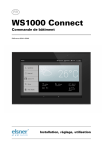
Lien public mis à jour
Le lien public vers votre chat a été mis à jour.











